Lenovo ThinkPad 11e Chromebook 4th Gen, ThinkPad Yoga 11e Chromebook 4th Gen User Guide [he]
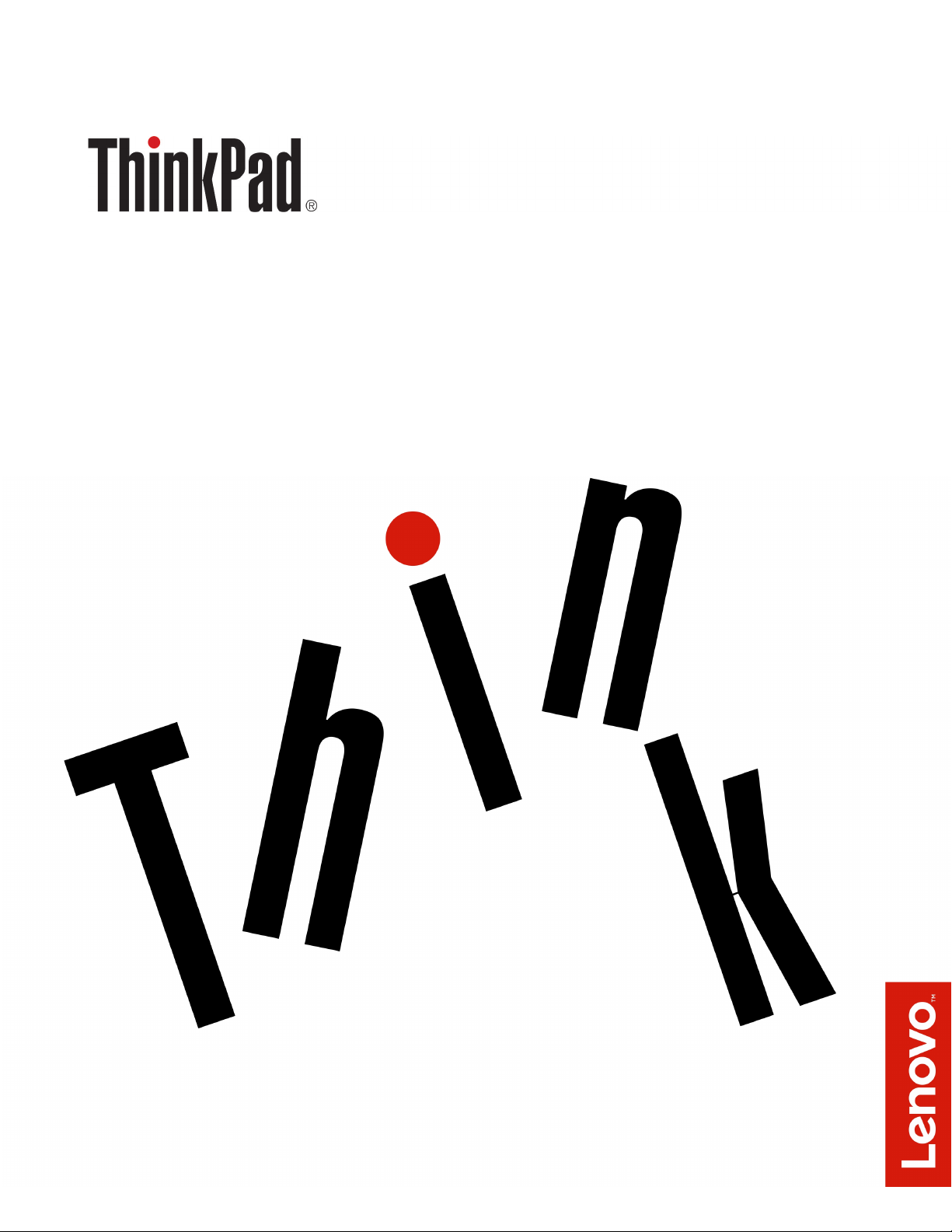
מדריךלמשתמששלThinkPad 11e Chromebook
4th Genו-ThinkPad Yoga 11e Chromebook 4th
Gen
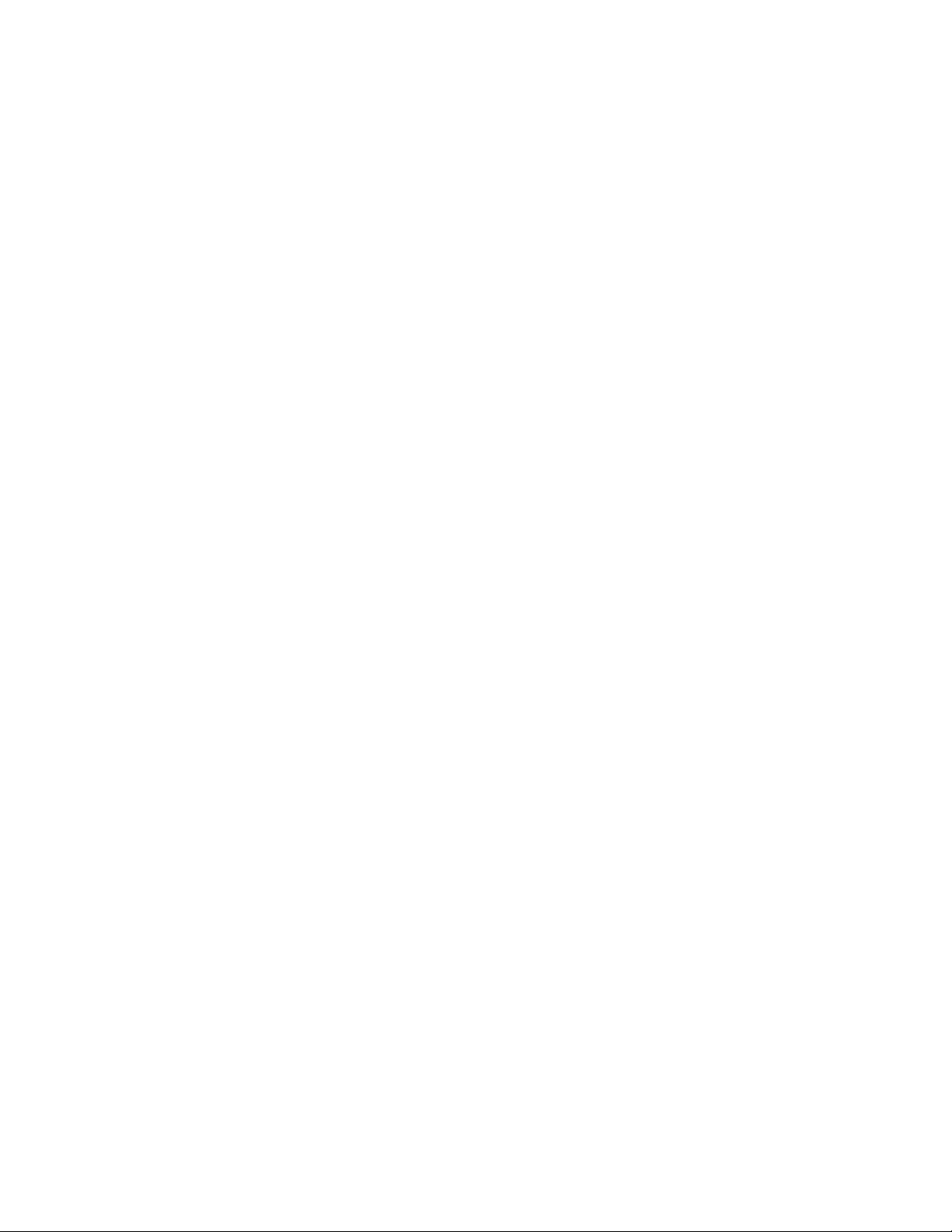
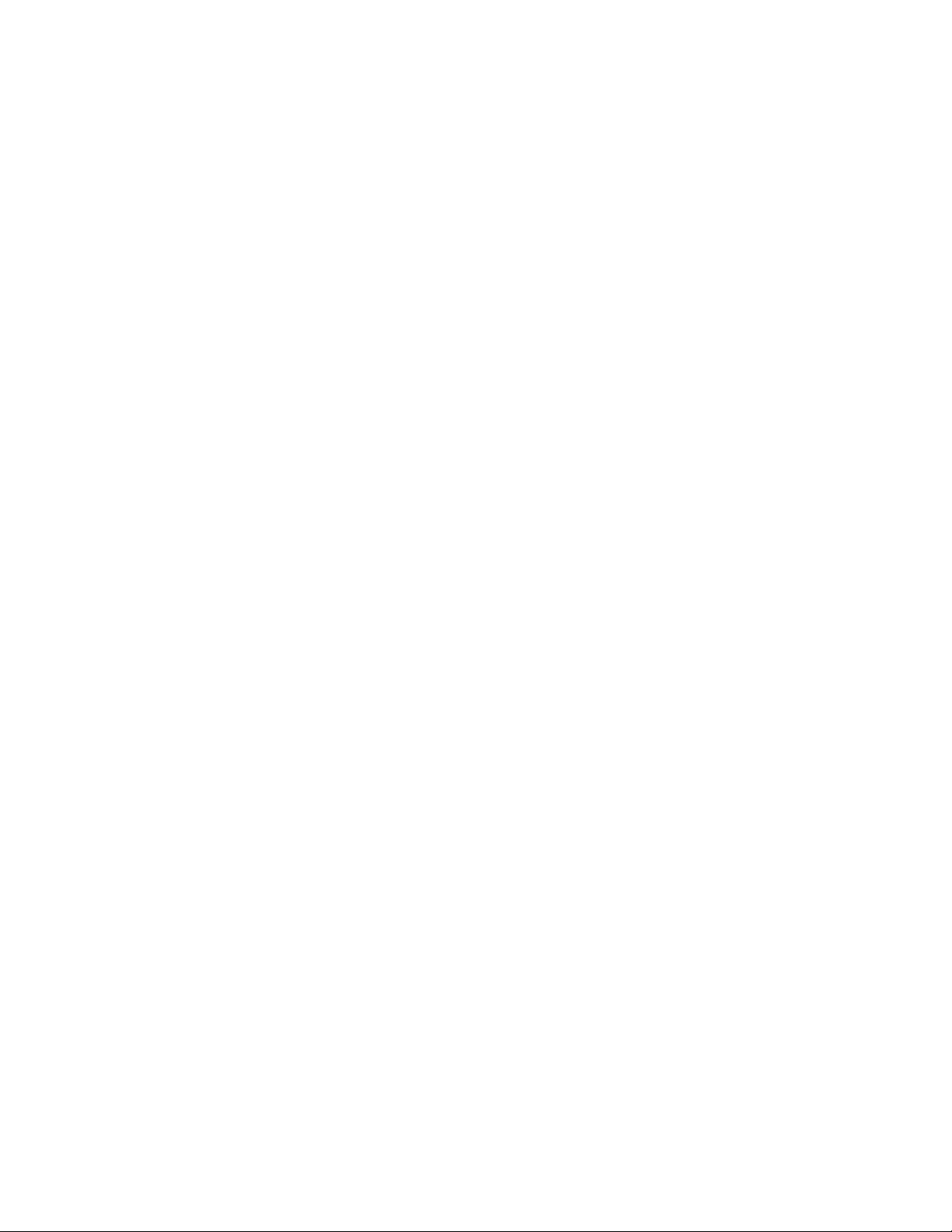
http://www.lenovo.com/support
הערה:לפניהשימושבמידעזהובמוצרשבוהואתומך,הקפידולקרואולהביןאתהמידעשלהלן:
•מדריךבטיחות,אחריותוהתקנה
•"מידעחשובבנושאבטיחות"בעמודiii
מדריךהבטיחות,האחריותוההתקנהו-Regulatory NoticeהעדכנייםביותרזמיניםבאתרהתמיכהשלLenovo,בכתובת:
© Copyright Lenovo 2017.
מהדורהשניה)ספטמבר2017(
הודעתזכויותמוגבלות:במקרהשלמסירתנתוניםאותוכנותבמסגרתחוזהניהולשירותיםכלליים)GSA(,שימוש,שכפולאוחשיפהיהיוכפופיםלהגבלות
המוגדרותבחוזהמס'GS-35F-05925.
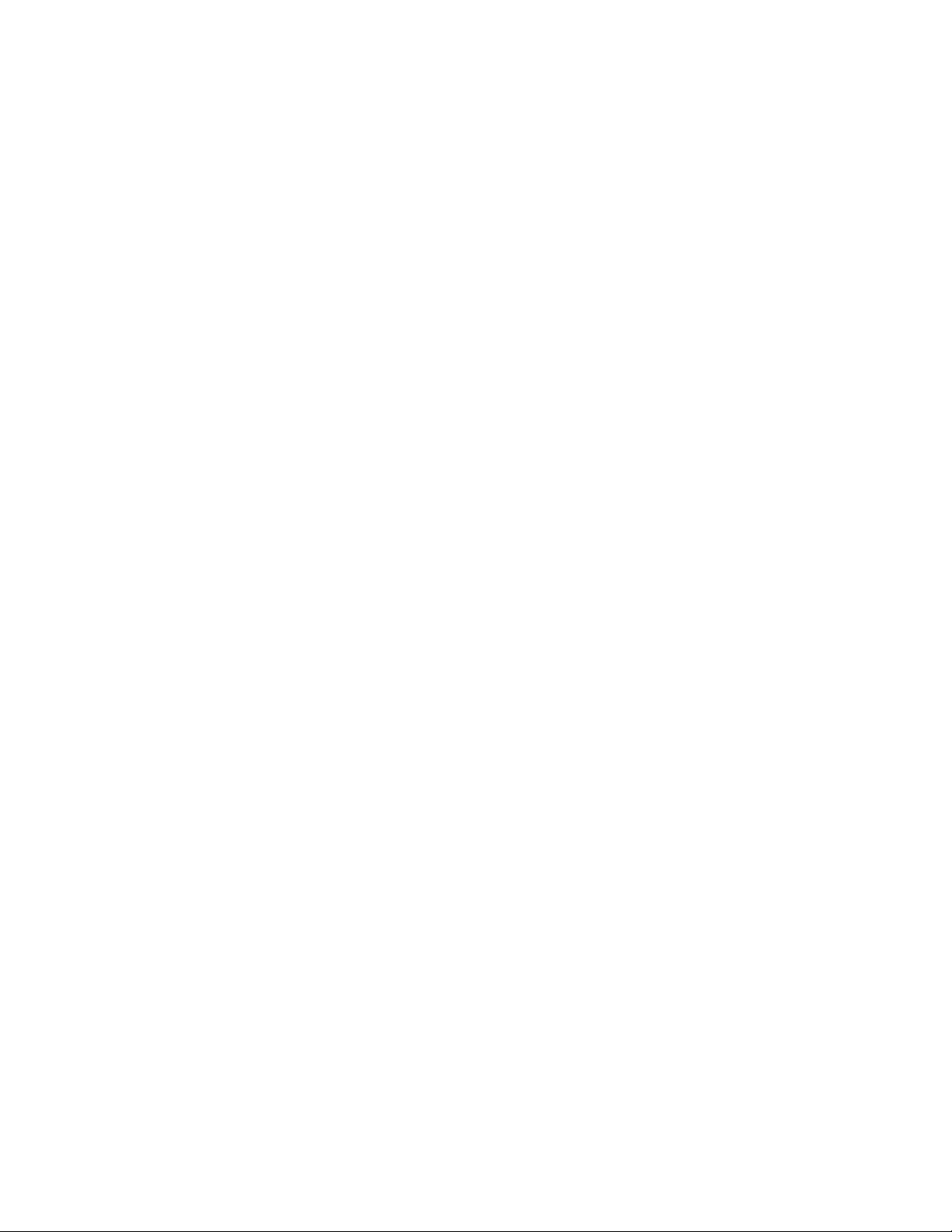
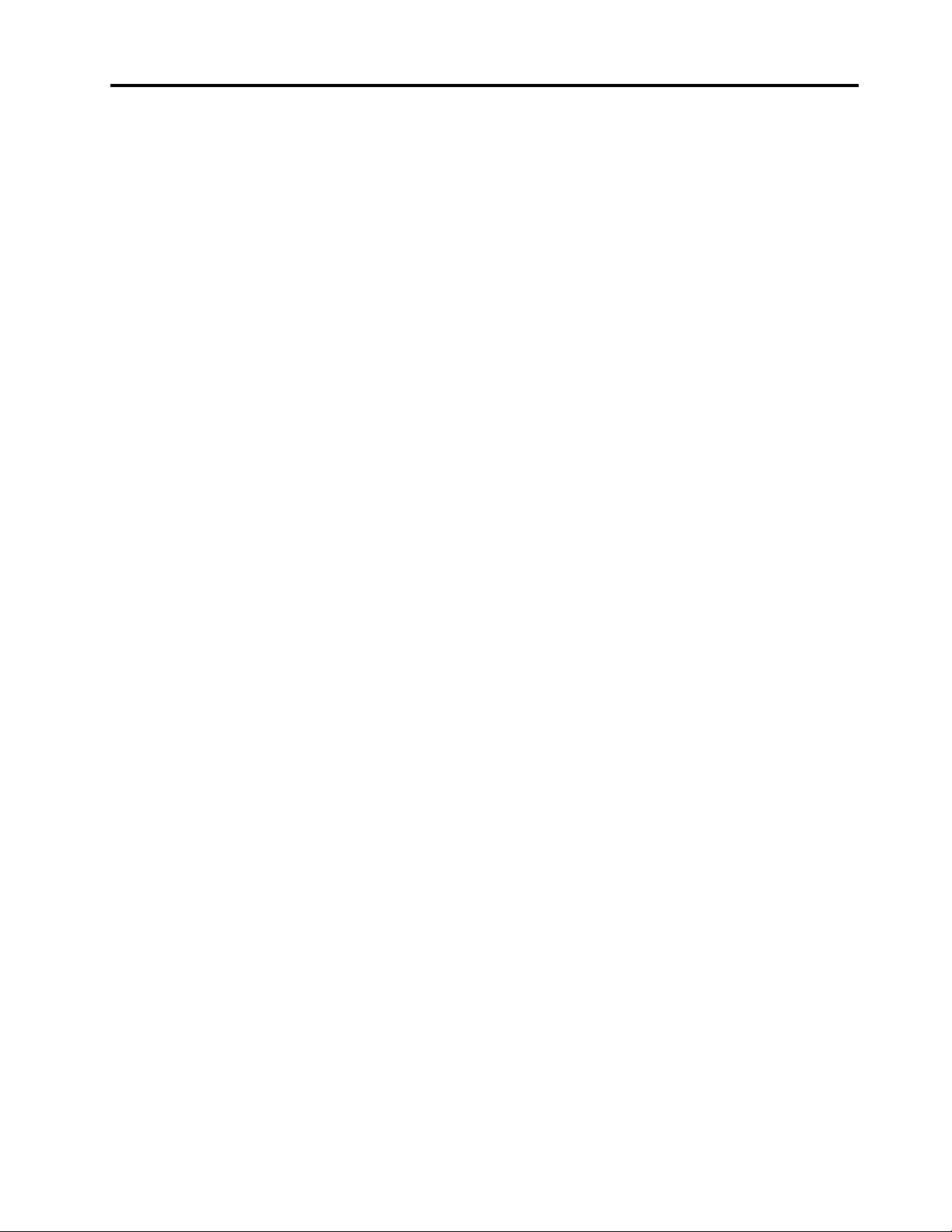
תוכןהעניינים
שימושבמתאםמתחAC..................20
שימושבסוללה......................21
ניהולצריכתהחשמלבסוללה................21
מצביחיסכוןבחשמל....................22
חיבוריםאלחוטיים.......................22
שימושבחיבורה-LANהאלחוטי..............22
שימושבחיבורה-Bluetooth................23
שימושבהתקניNFC....................23
שימושבמצבטיסה.....................24
שימושבתכונהNVIDIA Optimus Graphics..........24
שימושבמאפיינישמע......................24
שימושבמצלמה........................25
שימושבצגחיצוני.......................25
שימושבמחשבבדרכים.....................26
פרק3.שיפורהמחשבשלכם..............29
איתוראפשרויותThinkPad..................29
ThinkPad Pen Pro......................29
ThinkPad Pen Pro......................31
Tablet Digitizer Pen.....................33
מידעחשובבנושאבטיחות...............iii
קראוזאתתחילה........................iii
מידעחשובאודותהשימושבמחשב................iii
מצביםשדורשיםפעולהמיידית..................v
שירותושידרוג........................v
כבליחשמלומתאמימתח....................vi
כבליםמאריכיםוהתקניםקשורים.................vi
תקעיםושקעים.......................vii
הצהרהבנוגעלאספקתהחשמל.................vii
התקניםחיצוניים.......................vii
הודעהכלליתבנוגעלסוללות..................viii
הודעהבנוגעלסוללהנטענתמובנית...............viii
חוםואיוורורהמוצר......................ix
מידעבטיחותבנוגעלזרםחשמלי.................ix
הודעהלגביצגגבישנוזלי(LCD)................x
שימושבאוזניות........................x
הודעהבנושאסכנתחנק.....................x
הודעהבנוגעלשקיותפלסטיק..................xi
הודעהבנושאחלקיזכוכית....................xi
פרק1.סקירתהמוצר...................1
פרק4.מידעבנושאנגישות,ארגונומיהותחזוקה
..............................35
מידעבנושאנגישות......................35
מידעבנושאארגונומיה.....................37
ניקיוןותחזוקה.........................38
פרק5.תצורהמתקדמת.................39
התקנתמנהליהתקנים......................39
שימושבניהולמערכת......................39
פרק6.פתרוןבעיותבמחשב..............41
פתרוןבעיות..........................41
המחשבמפסיקלהגיב....................41
שפיכתנוזליםעלהמקלדת..................41
בעיותהקשורותבאתרנט..................42
בעיההקשורהלרשתLANאלחוטית.............42
בעיההקשורהל-Bluetooth................42
בעיותהקשורותלמקלדת..................43
בעיותהקשורותלמסךהמחשב................43
בעיותהקשורותלצגחיצוני.................45
בעיותהקשורותלשמע...................46
בעיותהקשורותלסוללה..................47
בעיההקשורהלמתאםמתחה-AC..............47
בעיותהקשורותלאספקתחשמל...............47
בעיההקשורהלמתגההפעלה................48
בעיותאתחול.......................48
בעיותהקשורותלמצבהמתנהולמצבשינה...........48
בעיההקשורהל-ThinkPad Pen Pro............49
בקרים,מחבריםומחווניםשלהמחשב...............1
מבטמלפנים.......................1
מבטמשמאל.......................3
מבטמימין........................4
מחוונימצב........................4
תוויותמידעחשובבנוגעלמוצר.................6
תוויתסוגהמחשבודגםהמחשב...............6
מזההFCCומספראישורIC................6
תכונותהמחשב........................7
מפרטהמחשב.........................8
סביבתהפעלה.........................9
פרק2.שימושבמחשב.................11
רישוםהמחשב.........................11
שאלותנפוצות.........................11
מצביהפעלה..........................12
סיבובצגהמחשב.....................12
מצבמחברת........................12
מצבמעמד........................13
מצבלוח.........................14
מצבאוהל.........................15
פונקצייתהתנועהשלמסגרתהמקלדת...............15
שימושבמסךרב-מגע......................16
שימושבלחצניםהמיוחדים....................18
שימושבמקשיםהמיוחדים....................19
שימושבהתקןההצבעהשלThinkPad..............20
שימושבמשטחהמגע....................20
ניהולצריכתהחשמל......................20
© Copyright Lenovo 2017i
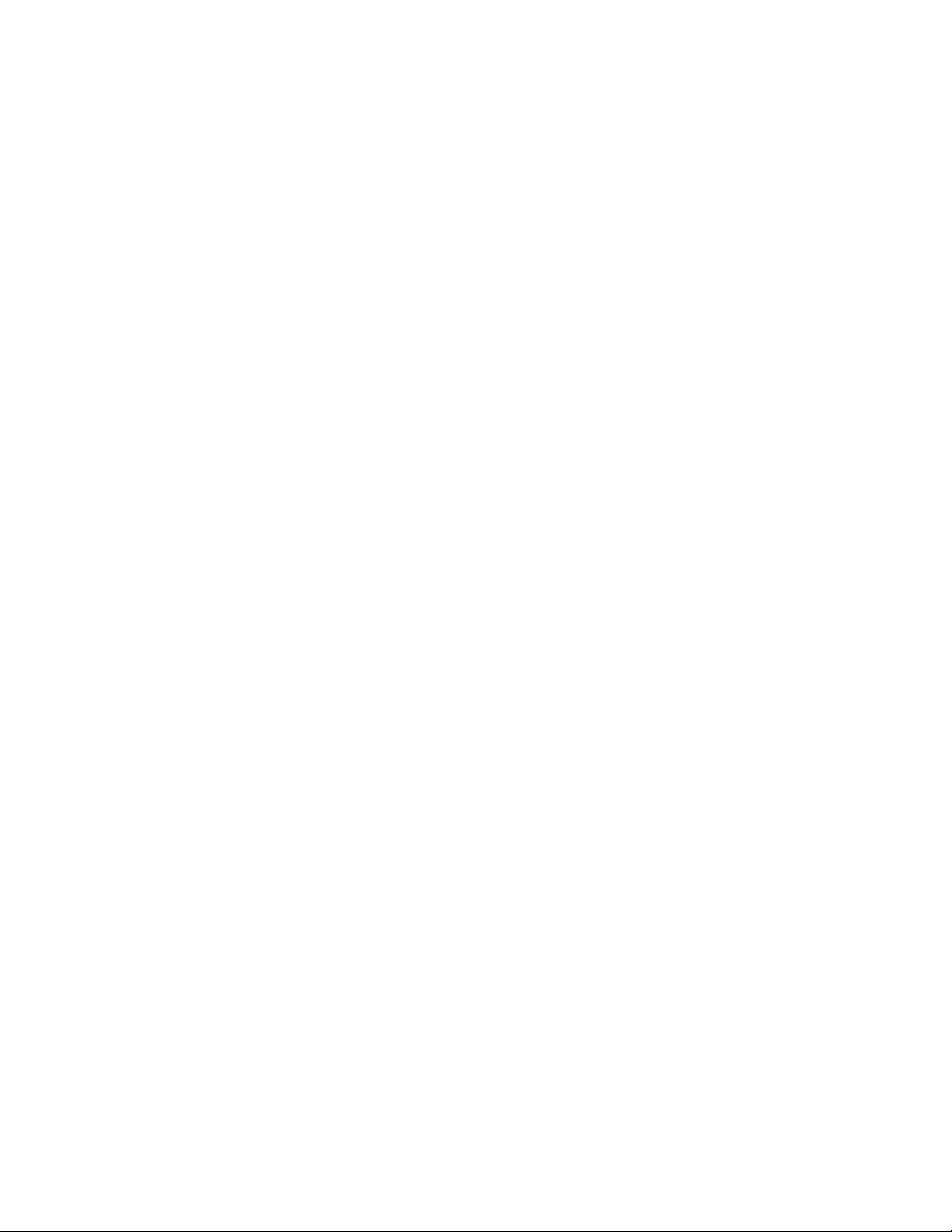
תאימותשלהאיחודהאירופי.................59
הצהרתתאימותClass B-גרמניה..............60
הצהרתתאימותבנוגעלמוצרלייזרבסיווגClass 1.......60
הצהרתתאימותClass B-קוריאה..............61
הצהרתתאימותVCCI Class B-יפן............61
הצהרתתאימותביפןלמוצריםהמתחבריםלמתחחשמלשלעד20
אמפרלפאזה.......................61
הודעהבנושאכבלחשמלACעבוריפן............61
מידעשירותמוצרשלLenovoעבורטאיוואן.........61
סמלהתאימותשלאירופהואסיה.................61
הודעהבנושאשמעעבורברזיל..................61
נספחB.הצהרותאודותWEEEומיחזור......63
מידעכלליבנושאמיחזור....................63
מידעחשובבנושאWEEE...................63
הצהרותבנושאמיחזורביפן...................63
מידעאודותמיחזורבברזיל...................64
מידעאודותמיחזורסוללותבאיחודהאירופי............65
מידעאודותמיחזורסוללותבטייוואן...............65
מידעאודותמיחזורסוללותבארצותהבריתובקנדה.........66
מידעאודותמיחזורבסין.....................66
נספחC.הנחיהלהגבלתחומריםמסוכנים(RoHS)
..............................67
נספחD.מידעעלדגםENERGY STAR.....71
נספחE.הודעות.....................73
נספחF.סימניםמסחריים...............75
בעיההקשורהלתוכנה...................49
בעייתUSB.......................49
פרק7.החלפתהתקנים.................51
הימנעותמחשמלסטטי.....................51
השבתתהסוללההמובנית....................51
החלפתהמכסההתחתון.....................51
החלפתמערךמכסההבסיס...................53
פרק8.קבלתתמיכה...................55
לפנישתפנואלLenovo....................55
קבלתעזרהושירות.......................55
אתרהתמיכהשלLenovo.................55
התקשרותאלLenovo...................56
רכישתשירותיםנוספים.....................56
נספחA.מידעבנושאתקינה..............57
מידעבנושאאישורים......................57
מידעבנושאהתקניםאלחוטיים..................57
פעולההדדיתאלחוטית...................57
סביבתהשימושובריאותכם.................57
איתוראנטנותUltraConnectהאלחוטיות...........57
מידעבנושאתאימותשלהתקןרדיואלחוטי..........58
איתורהודעותתקינהבנושאאלחוטיות............58
הודעתסיווגיצוא........................58
הודעותעלפליטהאלקטרונית..................59
הצהרתתאימותשלהוועדההאמריקאיתהפדרליתלתקשורת
.............................59
הצהרתתאימותלתקןהתעשייהבקנדהבדברפליטתלייזרClass
B............................59
iiמדריךלמשתמששלThinkPad 11e Chromebook 4th Genו-ThinkPad Yoga 11e Chromebook 4th Gen

מידעחשובבנושאבטיחות
הערה:קראואתמידעהבטיחותהחשובתחילה.
קראוזאתתחילה
מידעזהיכוללסייעלכםלהשתמשבמחשבהניידבאופןבטוח.פעלובהתאםלמידעהמצורףלמחשבושמרומידעזה.המידעבמסמךזהאינומשנהאתהתנאיםשל
הסכםהרכישהאואתכתבהאחריותהמוגבלת.לקבלתמידענוסף,עיינובפרק"מידעבנוגעלאחריות"במדריךהבטיחות,האחריותוההתקנההמצורףלמחשב.
בטיחותהלקוחותחשובהלנו.פיתחנומוצריםבטוחיםויעילים.עםזאת,מחשביםאישייםהםמכשיריםחשמליים.כבליחשמל,מתאמיםחשמלייםורכיביםאחרים
יכוליםלהוותסכנהבטיחותיתולגרוםלפגיעהבגוףאוברכוש,במיוחדאםלאמשתמשיםבהםכיאות.כדילהקטיןאתהסיכון,פעלובהתאםלהוראותהמצורפות
למוצר,הקפידולפעולבהתאםלכלהאזהרותשעלהמוצרוכלהאזהרותשבהוראותההפעלהועיינובמידעשבמסמךזהבקפידה.אםתקפידולפעולבהתאםלמידע
שבמסמךזהולמידעשסופקעםהמחשב,תוכלולהגןעלעצמכםמסכנותוליצורסביבתעבודהבטוחהיותרלשימושבמחשב.
הערה:מידעזהכוללהתייחסויותלמתאמימתחולסוללות.בנוסףלמחשביםאישייםניידים,כמהמוצרים)כגוןרמקוליםוצגים(כולליםמתאמימתחחיצוניים.אם
ישלכםמוצרכזה,מידעזהישיםלמוצרזה.בנוסף,מוצריהמחשבשלכםמכיליםסוללהפנימיתבגודלמטבעשמספקתחשמללשעוןהמערכתגםכאשרהמחשב
אינומחוברלחשמל,ולכןהוראותהבטיחותבנוגעלסוללותחלותעלכלמוצריהמחשבים.
מידעחשובאודותהשימושבמחשב
הקפידולפעולבהתאםלעצותהחשובותהניתנותכאןכדילהפיקאתמרבהשימושוההנאהמהמחשבשלכם.אםלאתעשוכן,הדברעלוללגרוםלאי-נוחות,
לפציעהאולכשלהמחשב.
הגנועלעצמכםמפניהחוםשהמחשבמפיק.
כאשרהמחשבפועלאוכאשרהסוללהנטענת,ייתכןשהבסיס,המתקןשלמחשבכףהידוחלקיםאחרים
יתחממו.מידתהחוםתלויהבמידתפעילותהמערכתוברמתהטעינהשלהסוללה.
מגעממושךעםהגוף,אפילודרךהבגדים,עלוללגרוםלחוסרנוחותואפילולכוויות.
•הימנעוממגעממושךשלחלקיגופכםכגוןהידיים,הירכייםאוחלקיםאחריםעםחלקחםשלהמחשב.
•מעתלעת,הפסיקולהשתמשבמקלדתוהרימואתידיכםממשענתכףהיד.
הגנועלעצמכםמפניהחוםשמתאםמתחה-ACמפיק.
כאשרמחבריםאתמתאםמתחה-ACלרשתהחשמלולמחשב,הואמפיקחום.
מגעממושךעםהגוף,אפילודרךהבגדים,עלוללגרוםלכוויות.
•אלתביאואתמתאםה-ACבמגעעםחלקכלשהובגופכםבזמןשנעשהבושימוש.
•לעולםאלתשתמשובוכדילחמםאתגופכם.
© Copyright Lenovo 2017iii
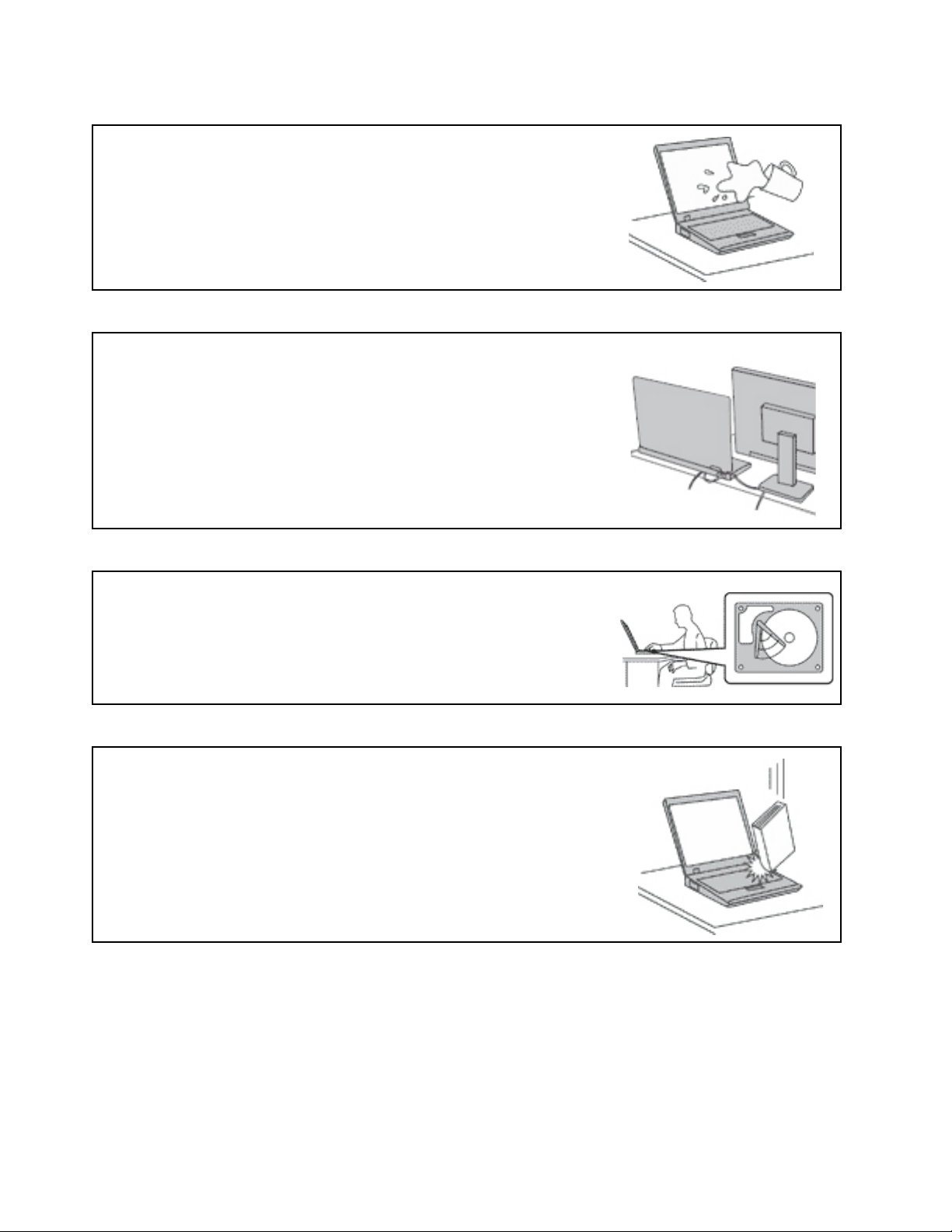
מנעוהרטבהשלהמחשב.
כדילהימנעמהתזתנוזליםומסכנתהתחשמלות,הרחיקונוזליםמהמחשב.
הגנועלהכבליםמפנינזק.
הפעלתכוחעלהכבליםעלולהלפגועבהםאולקרועאותם.
הניחוכבליתקשורתוכבליםשלמתאםמתחAC,עכבר,מקלדת,מדפסתוכלהתקןאלקטרוניאחר,כך
שלאניתןיהיהלדרוךעליהםאולהיתקלבהם,שהמחשבשלכםאוחפציםאחריםלאילחצועליהם,ושלא
יינזקובאופןשיפגעבפעולתהמחשב.
הגנועלהמחשבועלהנתוניםשלכםבעתהעברתהמחשב.
לפניהזזתמחשבהמצוידבכונןדיסקקשיח,בצעואחתמהפעולותהבאות:
•כבואתהמחשב.
•העבירואתהמחשבלמצבהמתנה.
•העבירואתהמחשבלמצבשינה.
הדבריסייעלמנוענזקלמחשבואובדןאפשרישלנתונים.
טפלובמחשבבעדינות.
אלתשמטו,תכו,תשרטו,תכופפו,תטלטלו,תדחפואותציבועצמיםכבדיםעלהמחשב,התצוגהאוהתקנים
חיצוניים.
ivמדריךלמשתמששלThinkPad 11e Chromebook 4th Genו-ThinkPad Yoga 11e Chromebook 4th Gen
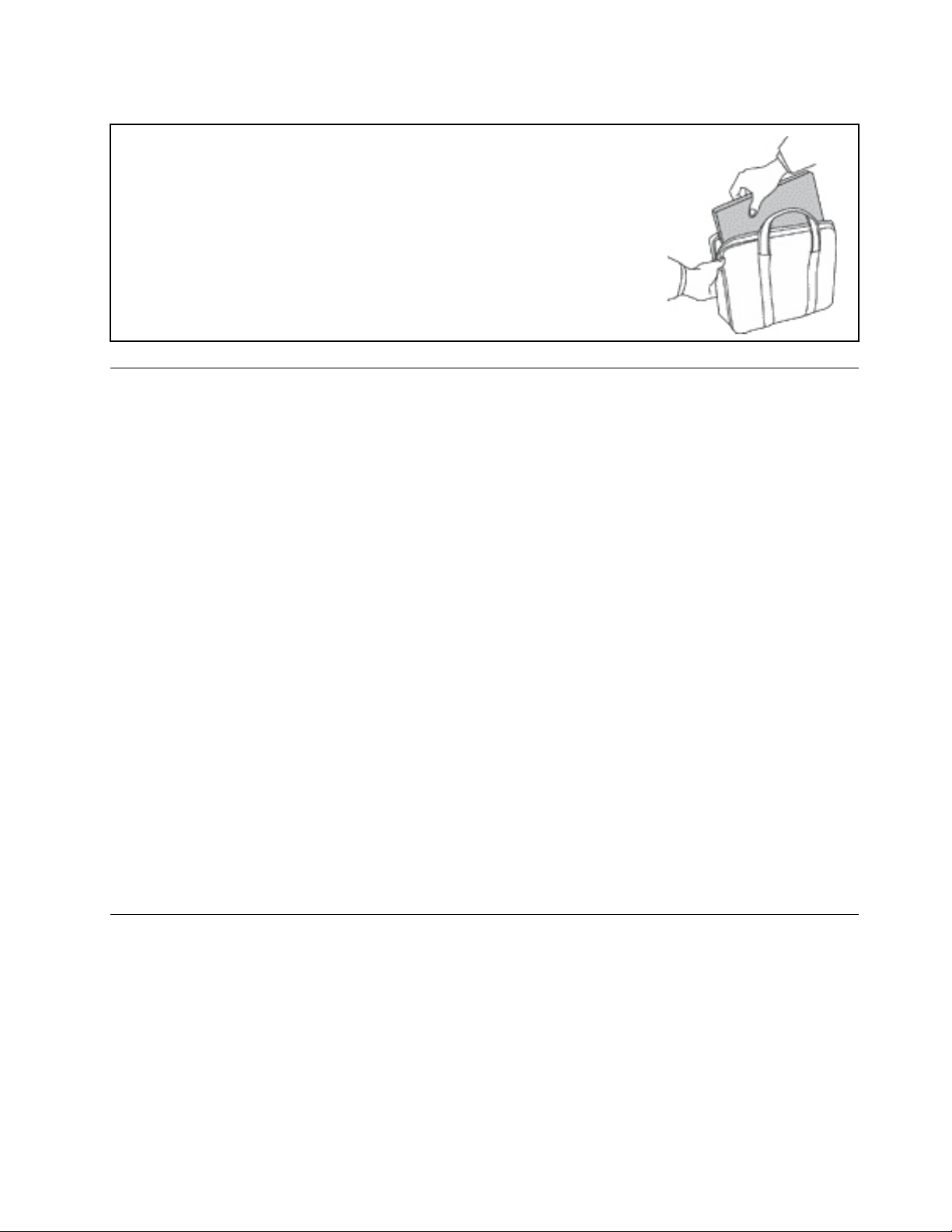
•השתמשובתיקנשיאהאיכותישמספקריפודוהגנהמתאימים.
•אלתארזואתהמחשבבמזוודהאובתיקצפופים.
•לפניהנחתהמחשבבתיקנשיאה,ודאושהואכבוי,במצבהמתנהאובמצבשינה.אלתניחואתהמחשבבתיק
נשיאהבעודופועל.
http://www.lenovo.com/support/phone
שאואתהמחשבבזהירות.
מצביםשדורשיםפעולהמיידית
מוצריםיכוליםלהינזקכתוצאהמשימושלאנאותאוהזנחה.אםהפגמיםחמוריםמאוד,איןלהשתמשבמוצרלפנישספקשירותמורשהיבדוקאותו,
ובמידתהצורךיתקןאותו.
בדומהלכלמכשיראלקטרוני,ישלהשגיחהיטבעלהמוצרבעתהפעלתו.במקריםנדירים,ייתכןשתבחינובריחאושתראועשןאוניצוצותבוקעים
מהמחשב.ייתכןשתשמעוקולותנפץ,קולותשבירהאושריקות.ייתכןשאלורקסימניםלכשלבטוחומבוקרשלרכיבחשמלי.אךייתכןשאלוסימנים
לבעייתבטיחותאפשרית.בכלמקרה,אלתסתכנוואלתנסולאבחןאתהמצבבעצמכם.פנולמרכזהתמיכהבלקוחותלקבלתהדרכהנוספת.לקבלתרשימה
שלמספריהטלפוןשלמרכזיהשירותוהתמיכה,עיינובאתרהאינטרנטשלהלן:
בדקואתהמחשבואתרכיביולעתיםקרובותוחפשופגמים,בלאיאוסימניםלסכנה.במידהומצבשלרכיבמסויםיעוררבכםספק,אלתשתמשובמוצר.
פנולמרכזהתמיכהבלקוחותאוליצרןשלהמוצר,בקשוהוראותלבדיקתהמוצרומסרואותולתיקון,במידתהצורך.
אםתבחינובאחדמהמצביםהנדיריםהמתואריםלהלןאואםישלכםספקותבנוגעלבטיחותהמוצר,הפסיקולהשתמשבמוצר,נתקואותוממקורהחשמל
ומקוויהתקשורתופנולמרכזהתמיכהבלקוחותלקבלתהדרכהנוספת.
•כבליהחשמל,התקעים,מתאמיהמתח,הכבליםהמאריכים,ההתקניםלהגנהמפניקפיצותמתחאוספקיהחשמלסדוקים,שבוריםאופגומים.
•סימניםשלהתחממותיתר,עשן,ניצוצותאואש.
•נזקלסוללה)כמולמשלסדקים,שקעיםאוקימוטים(,פליטהמהסוללהאוהצטברותשלחומריםזריםעלהסוללה.
•קולותשבירה,שריקות,קולותנפץאוריחחזקשעוליםמהמחשב.
•סימניםלנוזלשנשפךעלהמחשב,עלכבלהחשמלאועלמתאםהחשמלאוסימניםלחפץשנפלעליהם.
•המחשב,כבלהחשמלאומתאםהמתחנחשפולמים.
•המחשבהופלאוניזוקבדרךכלשהי.
•המחשבאינופועלכשורהכאשרמפעיליםאותובהתאםלהוראותההפעלה.
®
Lenovoאועבורה)למשל,בכבלמאריך(,הפסיקולהשתמשבאותומוצר,פנוליצרןהמוצרלקבלת
הערה:אםתבחינובמצביםאלובמוצרשאינומיוצרעל-ידי
הוראותנוספותאוהשיגותחליףמתאים.
שירותושידרוג
אםלאקיבלתםהוראהמפורשתממרכזהתמיכהבלקוחותאובהתאםלהוראותבמדריך,אלתנסולבצעפעולותתחזוקהבמוצר.מסרואתהמחשבאךורקלספק
שירותשמוסמךלתקןאתהמוצרהספציפישלכם.
הערה:הלקוחיכוללשדרגאולהחליףחלקיםמסוימים.שדרוגיםנקראיםבדרךכלל"תוספות".חלקיםהניתניםלהחלפהעל-ידיהלקוחנקראים"יחידותלהחלפה
עצמית"אורכיביCRU.כאשרהלקוחותרשאיםלהתקיןתוספותאולהחליףחלקיםבעצמם,Lenovoתספקתיעודוהוראות.הקפידולפעולבהתאםלהוראות
בעתהתקנהאוהחלפהשלחלקים.העובדהשמחווןהחשמלנמצאבמצב"מופסק",איןפירושהבהכרחשאיןמתחבמוצר.לפניהסרתהכיסוייםממוצרהמצויד
בכבלחשמל,ודאותמידשהמוצרכבויומנותקמכלמקורחשמל.אםיתעוררושאלותאוחששות,פנולמרכזהתמיכהבלקוחות.
למרותשאיןחלקיםנעיםבמחשבלאחרניתוקכבלהחשמל,האזהרותהבאותחיוניותלבטחונכם.
© Copyright Lenovo 2017v
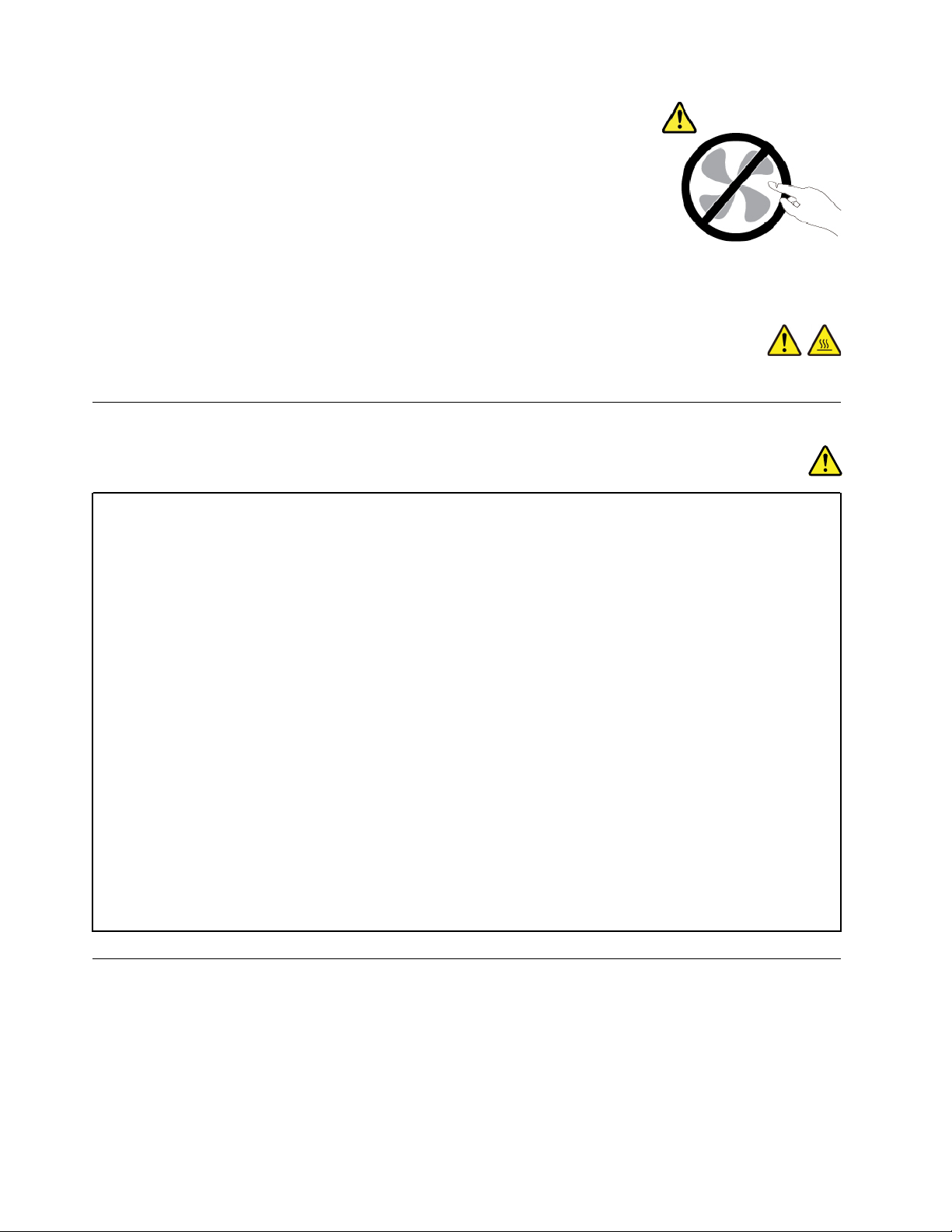
זהירות:
חלקיםנעיםמסוכנים.אלתקרבואצבעותאוחלקיגוףאחרים.
זהירות:
לפניפתיחתמכסההמחשב,כבואתהמחשבוהמתינומספרדקות,עדשהמחשביתקרר.
כבליחשמלומתאמימתח
סכנה
השתמשואךורקבכבליהחשמלובמתאמיהמתחשסיפקיצרןהמוצר.
2
אוטוביותר.במדינות
עלכבליהחשמללהיותבעליאישורבטיחות.בגרמניה,עלהכבליםלהיותמסוגH03VV-F,3G,0.75מ"מ
אחרות,ייעשהשימושבסוגהמתאים.
לעולםאלתכרכואתכבלהחשמלסביבמתאםהמתחאוסביבחפץאחר.פעולהזויכולהלמתוחאתהכבלולגרוםלשחיקה,להיסדקות
אולהסתלסלותהכבל.מצביםכאלויכוליםלהוותסכנהבטיחותית.
הקפידולהניחאתהכבליםהחשמלייםבמקוםשבולאידרכועליהםאוימעדועליהםובמקוםשבוחפציםאינםלוחציםעליהם.
הגנועלהכבליםועלמתאמיהמתחמנוזלים.לדוגמה,אלתניחואתהכבלאואתמתאםהמתחלידכיורים,לידאמבטיות,לידאסלותאו
עלרצפהשנוקתהבאמצעותחומריניקוינוזליים.נוזליםיכוליםלגרוםלקצר,במיוחדאםהכבלאומתאםהמתחנמתחובגללשימושלא
נאות.נוזליםיכוליםלגרוםגםלקורוזיהשלהמחבריםשלכבלהחשמלו/אושלמתאםהמתח,דברשיכוללגרוםלהתחממותיתר.
ודאושכלמחבריכבליהחשמלמחובריםומאובטחיםכהלכהבתוךהשקעים.
אלתשתמשובמתאםמתח,אםעלהפיניםשלכניסתACהופיעהקורוזיהאואםניכריםסימניםשלהתחממותיתר)כמולמשלפלסטיק
מעוות(בכניסתACאובכלמקוםאחרבמתאםהמתח.
אלתשתמשובכבליחשמלאםבמגעיםהחשמלייםבאחדמהקצוותנתגלתהקורוזיה,אםנתגלוסימניםשלהתחממותיתראואםכבל
החשמלניזוקבכלצורהשהיא.
כדילמנועאפשרותלהתחממותיתר,איןלכסותאתמתאםהמתחבבגדיםאובחפציםאחרים,כאשרהואמחוברלשקעחשמל.
כבליםמאריכיםוהתקניםקשורים
ודאושהכבליםהמאריכים,ההתקניםלהגנהמפניקפיצותמתח,התקניהאל-פסקומפצליהחשמלשבשימושמתאימיםלדרישותהחשמליותשלהמוצר.לעולםאל
תגרמולעומסיתרבהתקניםאלו.אםנעשהשימושבמפצליחשמל,העומסאינוצריךלעלותעלדרישותהספקהמבואשלמפצלהחשמל.התייעצועםחשמלאי
ובקשוממנומידענוסףאםיתעוררושאלותבנוגעלעומסיחשמל,לצריכתהחשמלולדרישותהספקהמבוא.
viמדריךלמשתמששלThinkPad 11e Chromebook 4th Genו-ThinkPad Yoga 11e Chromebook 4th Gen
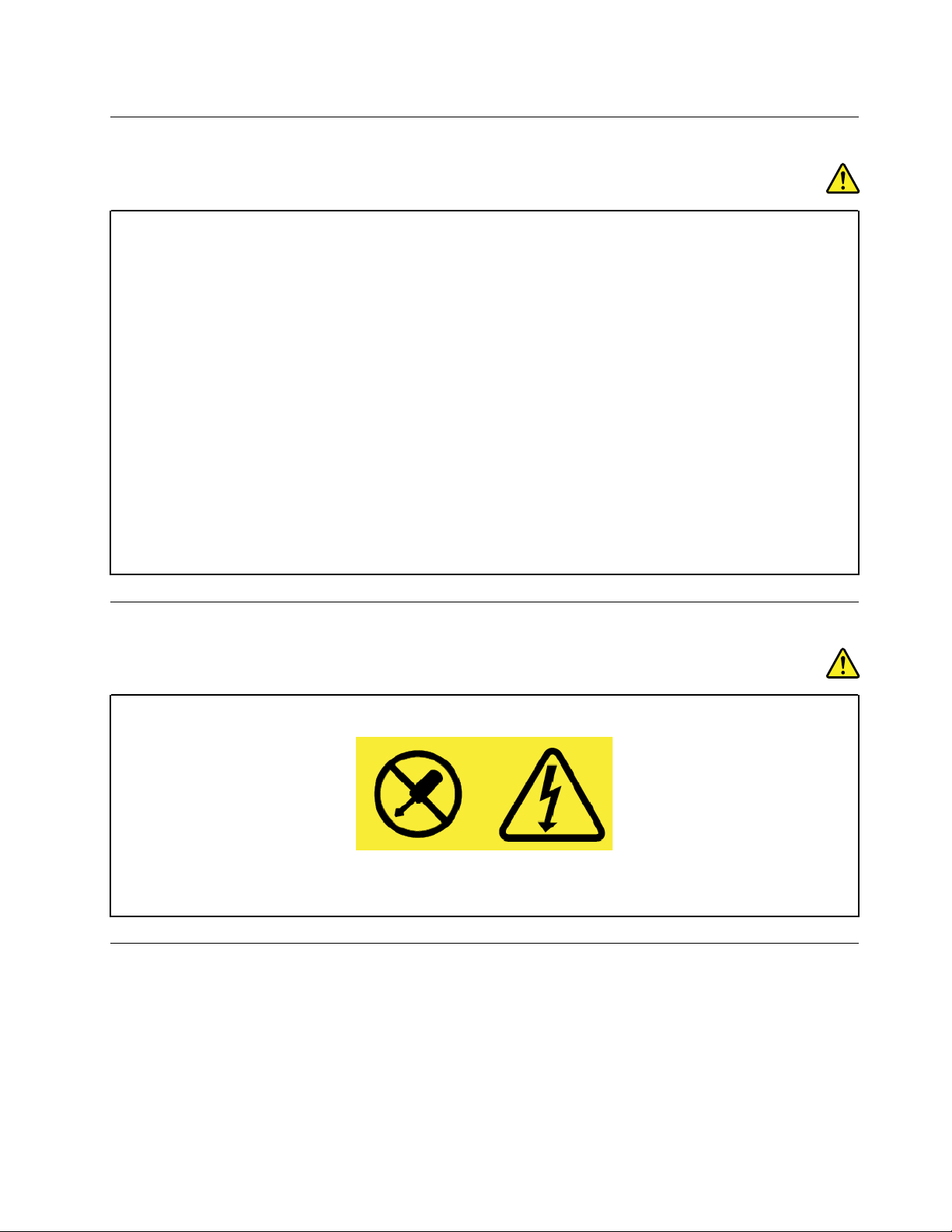
תקעיםושקעים
סכנה
איןלחבראתהמחשבלשקעחשמלפגוםאואכול.דאגולכךשהשקעיוחלףעלידיחשמלאימוסמך.
אלתכופפוואלתשנואתהתקע.אםהתקעניזוק,פנוליצרןוהשיגותחליף.
אלתשתמשובתקעחשמליהמשמשמוצריםחשמלייםאחריםהצורכיםחשמלרב;אחרת,מתחלאיציבעלוללפגועבמחשב,בנתונים
אובהתקניםמחוברים.
למוצריםשוניםישתקעיםעםשלושהפינים.תקעיםאלהמתאימיםאךורקלשקעיםחשמלייםעםהארקה.הארקההיאאמצעי
בטיחות.אלתנסולעקוףאמצעיבטיחותזהואלתחברואתהתקעלשקעללאהארקה.אםלאניתןלהכניסאתהתקעלשקע,פנו
לחשמלאילקבלתמתאםשקעמאושראוכדילהחליףאתהשקעבשקעהמתאיםלאמצעיבטיחותזה.לעולםאלתצרועומסיתרעל
שקעחשמל.העומסהכללישלהמערכתאינוצריךלעלותעל80אחוזמדרישותהמתחשלהענףשלהמעגלהחשמלי.התייעצועם
חשמלאיובקשוממנומידענוסףאםיתעוררושאלותבנוגעלעומסיחשמלולדרישותההספקשלהענףשלהמעגלהחשמלי.
ודאוששקעהחשמלשבשימושמחווטכראויוהקפידושהואיהיהנגישוממוקםקרובלציוד.אלתמתחואתכבליהחשמלבאופןשיפגע
בכבלים.
ודאושהתקעמספקאתהמתחוהזרםהמתאימיםעבורהמוצר.
חברוונתקובזהירותאתהציודמשקעהחשמל.
הצהרהבנוגעלאספקתהחשמל
סכנה
לעולםאלתסירואתהכיסוימספקהחשמלאומכלרכיבשמוצמדתאליוהתוויתשלהלן.
רמותמסוכנותשלמתח,זרםואנרגיהקיימותבכלרכיבשאליומוצמדתהתווית.רכיביםאלהאינםכולליםרכיביםלהחלפהעצמית.אם
אתםחושדיםשקיימתבעיהבאחדמהחלקיםהללו,פנולטכנאישירות.
התקניםחיצוניים
זהירות:
איןלחבראולנתקכבליםשלהתקניםחיצונייםכאשרהמחשבפועל,מלבדכבליUniversal Serial Bus (USB)ו-1394;אחרת,המחשבעלוללהינזק.
כדילמנוענזקאפשרילהתקניםמחוברים,המתינולפחותחמששניותלאחרכיבויהמחשבלפניניתוקהתקניםחיצוניים.
© Copyright Lenovo 2017vii
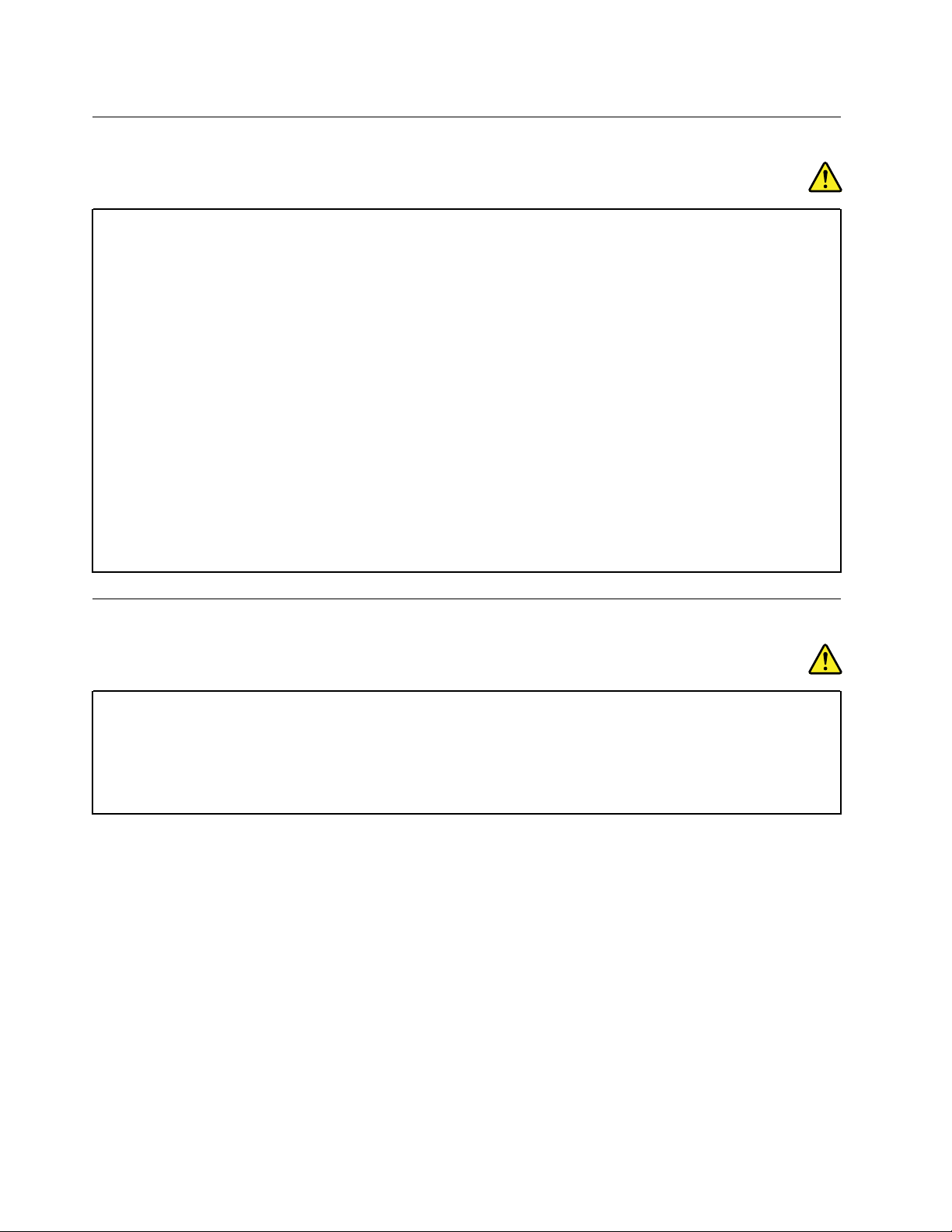
הודעהכלליתבנוגעלסוללות
סכנה
הסוללותש-Lenovoסיפקהלשימושעםהמחשבעברומבדקיתאימותוישלהחליפןרקבחלפיםשקיבלואישור.שימושבסוללה
שאינהמהסוגשצויןעל-ידיLenovo,אובסוללהמפורקתאושעברהשינוי,אינומכוסהבמסגרתהאחריות.
שימושלרעהאושימושלאנכוןבסוללהעלוללגרוםלהתחממותיתר,לדליפתנוזלאולפיצוץ.כדילמנועפציעהאפשרית,בצעואת
הפעולותהבאות:
•אלתפתחואותפרקואתהסוללהואלתבצעובהפעולותתחזוקה.
•אלתמעכואותנקבואתהסוללה.
•אלתגרמולקצרבסוללהואלתחשפואותהלמיםאונוזליםאחרים.
•הרחיקואתהסוללהמהישגידםשלילדים.
•הרחיקואתהסוללהמאש.
אםהסוללהניזוקהאואםתבחינובפליטהמהסוללהאובהצטברותשלחומריםזריםעלמגעיהסוללה,הפסיקולהשתמשבסוללה.
אחסנואתהסוללותהנטענותאואתהמוצריםהמכיליםאותןבטמפרטורתהחדר,כשהןטעונותברמהשל30%עד50%מהקיבולת.
אנוממליציםעלטעינתהסוללותפעםבשנהכדילמנועפריקתיתר.
אלתניחואתהסוללהבפחאשפהשמרוקןלמזבלה.בעתהשלכתהסוללה,הקפידולשמורעלהחוקיםאוהתקנותהמקומיים.
הודעהבנוגעלסוללהנטענתמובנית
סכנה
אלתנסולהסיראולהחליףאתהסוללההנטענתהמובנית.החלפתהסוללהחייבתלהתבצעבמרכזתיקוניםמורשהשלLenovoאועל-
ידיטכנאימורשהשלLenovo.
טענואתמארזהסוללהאךורקבהתאםלהוראותהמופיעותבתיעודהמוצר.
מרכזיהתיקוניםהמורשיםשלLenovoאוהטכנאיםממחזריםסוללותשלLenovoבהתאםלחוקיםותקנותמקומיים.
viii
מדריךלמשתמששלThinkPad 11e Chromebook 4th Genו-ThinkPad Yoga 11e Chromebook 4th Gen
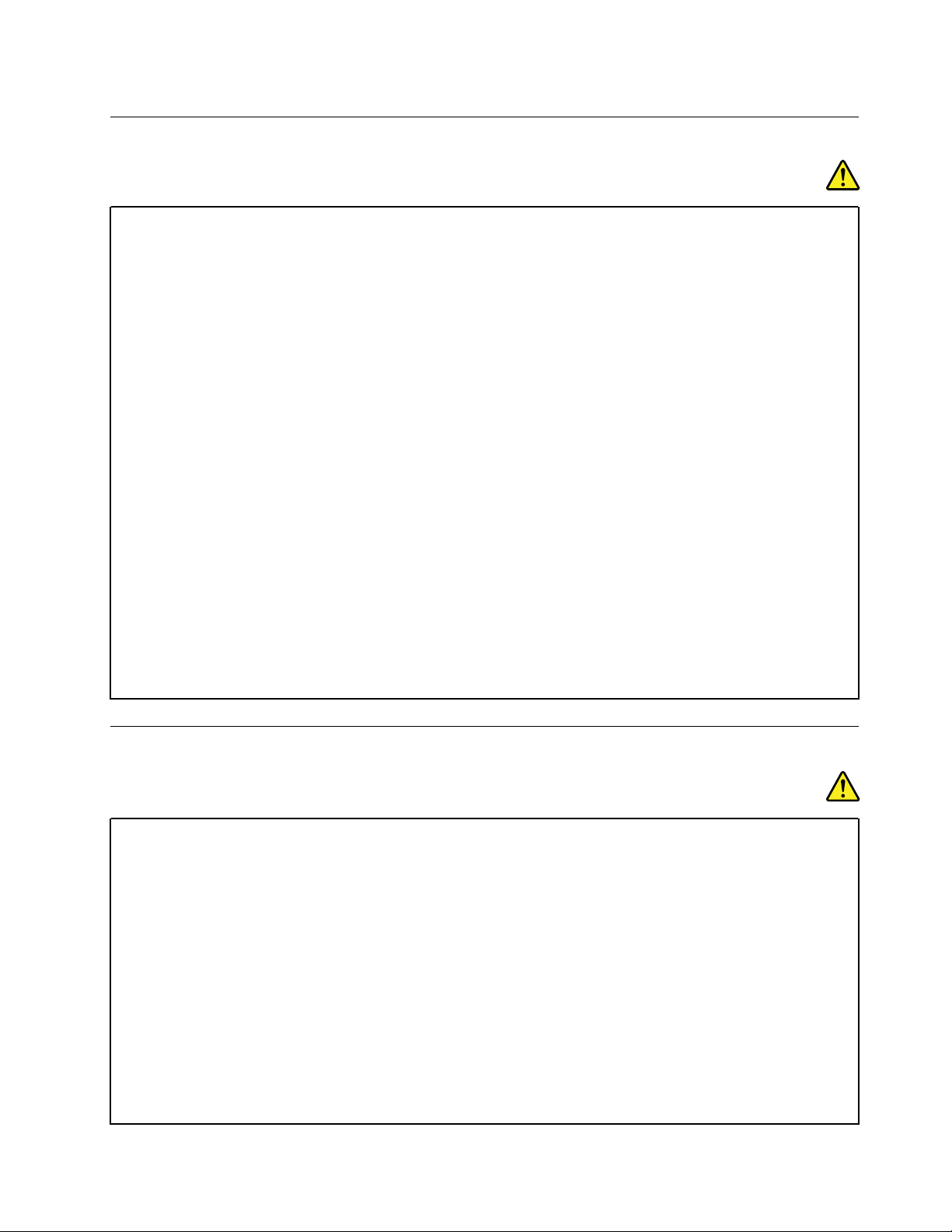
חוםואיוורורהמוצר
סכנה
מחשבים,מתאמימתחACואביזריםרביםעשוייםלהפיקחוםכאשרהםמופעליםוכאשרהסוללותנטענות.מחשבימחברתיכולים
להפיקחוםרבבגללמידותיהםהקטנות.נקטותמידבאמצעיהזהירותשלהלן:
•כאשרהמחשבפועלאוכאשרהסוללהנטענת,ייתכןשהבסיס,המתקןשלמחשבכףהידוחלקיםאחריםיתחממו.הימנעוממגע
ממושךשלחלקיגופכםכגוןהידיים,הירכייםאוחלקיםאחריםעםחלקחםשלהמחשב.בעתשימושבמקלדת,הימנעומהנחתכפות
ידיכםלזמןממושךעלהמתקןשלמחשבכףהיד.המחשבמפיקמידהמסוימתשלחוםבמהלךפעולתוהרגילה.מידתהחוםתלויה
במידתפעילותהמערכתוברמתהטעינהשלהסוללה.מגעממושךעםהגוף,אפילודרךהבגדים,עלוללגרוםלחוסרנוחותואפילו
לכוויות.מעתלעתהפסיקולהשתמשבמקלדתעל-ידיהרמתהידייםמהמתקןשלמחשבכףהידוהימנעומשימושממושךבמקלדת.
•אלתפעילואתהמחשבואלתטענואתהסוללהלידחומריםמתלקחיםאובסביבתחומרינפץ.
•פתחיהאוורור,המאוורריםו/אוגופיהקירורמסופקיםעםהמוצרכדישההפעלהתהיהבטוחה,נוחהואמינה.התקניםאלהיכולים
להחסםבשוגגאםמניחיםאתהמחשבעלמיטה,ספה,שטיחאומשטחיםגמישיםאחרים.לעולםאלתחסמו,אלתכסוואלתשביתו
התקניםאלה.
•כאשרמחבריםאתמתאםמתחה-ACלרשתהחשמלולמחשב,הואמפיקחום.בעתהשימוש,אלתקרבואתהמתאםלגופכם.לעולם
אלתשתמשובמתאםמתחה-ACכדילחמםאתגופכם.מגעממושךעםהגוף,אפילודרךהבגדים,עלוללגרוםלכוויות.
למעןבטיחותכם,וכדילהבטיחביצועיםמיטבייםשלהמחשב,פעלותמידבהתאםלאמצעיהזהירותהבסיסייםשלהלן:
•אלתסירואתהכיסויכלעודהמחשבמחוברלחשמל.
•בדקוהצטברותאבקעלחוץהמחשבלעיתיםקרובות.
•הסירואבקמפתחיהאוורורומהפתחיםשבמסגרתהמחשב.ייתכןשיהיהצורךלנקותלעיתיםקרובותיותרמחשביםהפועלים
באזוריםמאובקיםאוסואנים.
•אלתגבילואותחסמופתחיאוורורכלשהם.
•אלתאחסנואותפעילואתהמחשבבתוךריהוט,שכןדברזהעשוילהגבירסכנהשלהתחממותיתר.
•אסורשטמפרטורתהאווירמסביבלמחשבתעלהעל35°C)95°F(.
מידעבטיחותבנוגעלזרםחשמלי
סכנה
הזרמיםהחשמלייםבכבליהחשמל,בכבליהטלפוןאובכבליהתקשורתמסוכנים.
כדילמנועסכנתהתחשמלות:
•אלתשתמשובמחשבבמהלךסופתברקים.
•אלתחברואותנתקוכבליםלצורךביצועפעולותהתקנה,תחזוקהאוהגדרהמחדשבמחשבבמהלךסופתברקים.
•חברואתכלכבליהחשמללשקעחשמלבעלחיווטנכוןוהארקהנאותה.
•חברוכלפריטציודהמחוברלמחשבלשקעיםהמחווטיםכהלכה.
•בכלעתשאפשר,השתמשובידאחתבלבדלחיבורולניתוקכבליאותות.
•לעולםאלתפעילוציודכאשרישהוכחותלשריפה,נזילהאונזקמבני.
•נתקואתכבליהחשמל,הסוללהוכלהכבליםלפניפתיחתכיסוייההתקן,אלאאםקיבלתםהנחיהאחרתבאחדמהליכיההתקנה
וההגדרה.
•איןלהשתמשבמחשבלפנישכלמארזיהחלקיםהפנימייםמחובריםלמקומם.איןלהשתמשבמחשבכאשרחלקיםומעגליםפנימיים
חשופים.
© Copyright Lenovo 2017ix
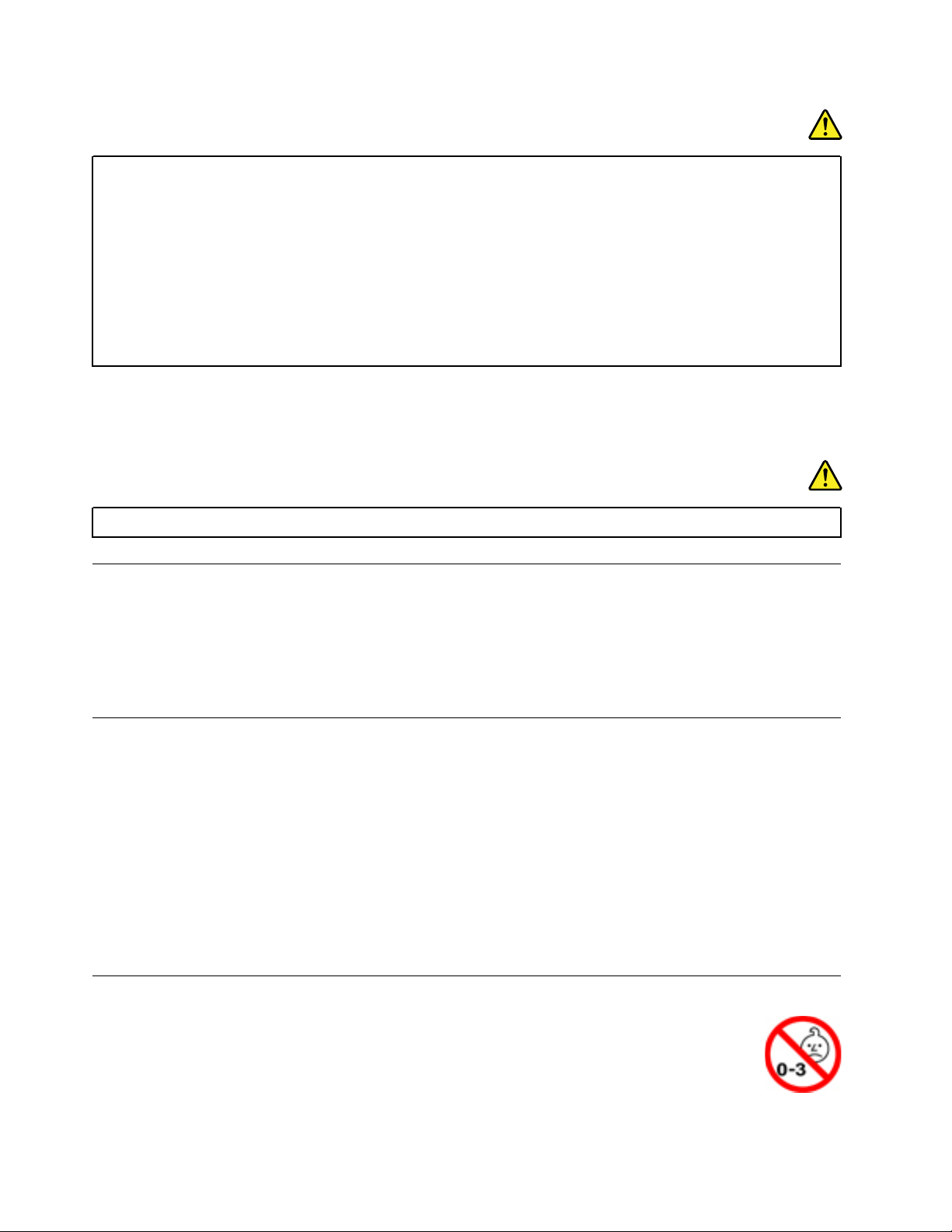
סכנה
חברוונתקוכבליםכמתוארבהליכיםשלהלןבמהלךהתקנהוהעברהשלהמחשב,אובעתפתיחתהכיסוייםשלהמחשבושלההתקנים
המחובריםאליו.
כדילנתק:
1.כבואתכלההתקנים.
2.ראשית,נתקואתכבליהחשמלמהשקעים.
3.הסירואתכבליהאותותמןהמחברים.
4.נתקואתכלהכבליםמןההתקנים.
כדילחבר:
1.כבואתכלההתקנים.
2.ראשית,חברואתכלהכבליםלהתקנים.
3.חברואתכבליהאותותלמחברים.
4.חברואתכבליהחשמללשקעים.
5.הפעילואתההתקנים.
לפניהתקנתכלכבליהחשמלהאחריםהמחובריםלמחשב,עלכבלהחשמללהיותמנותקמהשקעשבקיראומכליהקיבול.
ניתןלחברמחדשאתכבלהחשמללשקעשבקיראולכליהקיבולרקלאחרחיבורכלכבליהחשמלהאחריםלמחשב.
סכנה
במהלךסופותברקים,איןלבצעכלהחלפה,לחבראתהכבללשקעהטלפוןשבקיראולנתקאותוממנו.
הודעהלגביצגגבישנוזלי(LCD)
זהירות:
צגהגבישהנוזלי(LCD)עשוימזכוכית.טיפוללאזהיראוהפלתהמחשבעלוליםלגרוםלולהישבר.אםצגLCDנשברוהנוזלהפנימיניתזלתוך
עיניכםאונשפךעלידיכם,שטפומיידאתהאזוריםהנגועיםבמיםבמשך15דקותלפחות.אםמופיעיםסימניםלאחרהשטיפה,פנולרופא.
הערה:עבורמוצריםהכולליםנורותפלואורסנטהמכילותכספית)כגוןנורותשאינןמסוגLED(,נורתהפלואורסנטשבתצוגתהגבישהנוזלי(LCD)מכילה
כספית;השליכואותהבהתאםלתקנותהמקומיותאולחוקיהמדינה.
שימושבאוזניות
זהירות:
לחץקולקיצונימאוזניותעלוללגרוםלאובדןשמיעה.כוונוןהאקולייזרלרמהמרביתמגביראתמתחהמוצאשלהאוזניותואתרמתהלחץהקולי.לכן,על
מנתלהגןעלשמיעתכם,כווננואתהאקולייזרלרמההמתאימה.
שימושמופרזבערכתראשאובאוזניותלפרקזמןממושךבעוצמתקולגבוההעלוללהיותמסוכןאםהאוזניותאינןתואמותלמפרטיEN 50332-2.יציאתמחבר
האוזניותבמחשבךעומדתבתקנותEN 50332-2תת-סעיף7.תקנהזומגבילהאתמתחפלטה-RMSהאמיתיהמרבישלהמחשבבפסרחבל-150 mV.לצורך
הגנהמפניאובדןשמיעה,ודאושסטהראשאוהאוזניותשבהםאתםמשתמשיםתואמיםגםל-EN 50332-2)הגבלותסעיף7(עבורמתחמאפייניפסרחבשל75
mV.שימושבאוזניותשאינןתואמותל-EN 50332-2עלוללהיותמסוכןבשלרמותלחץקולקיצוניות.
אםלמחשבLenovoשברשותכםמצורףסטראשאואוזניות,שילובהאוזניותוהמחשבכברתואםלמפרטיEN 50332-1.אםנעשהשימושבסטראששונהאו
באוזניותשונות,ודאושהםעומדיםבתקנותEN 50332-1)ערכיהגבלהשלסעיף6.5(.שימושבאוזניותשאינןתואמותל-EN 50332-1עלוללהיותמסוכן
בשלרמותלחץקולקיצוניות.
הודעהבנושאסכנתחנק
סכנתחנק-המוצרמכילחלקיםקטנים.
xמדריךלמשתמששלThinkPad 11e Chromebook 4th Genו-ThinkPad Yoga 11e Chromebook 4th Gen
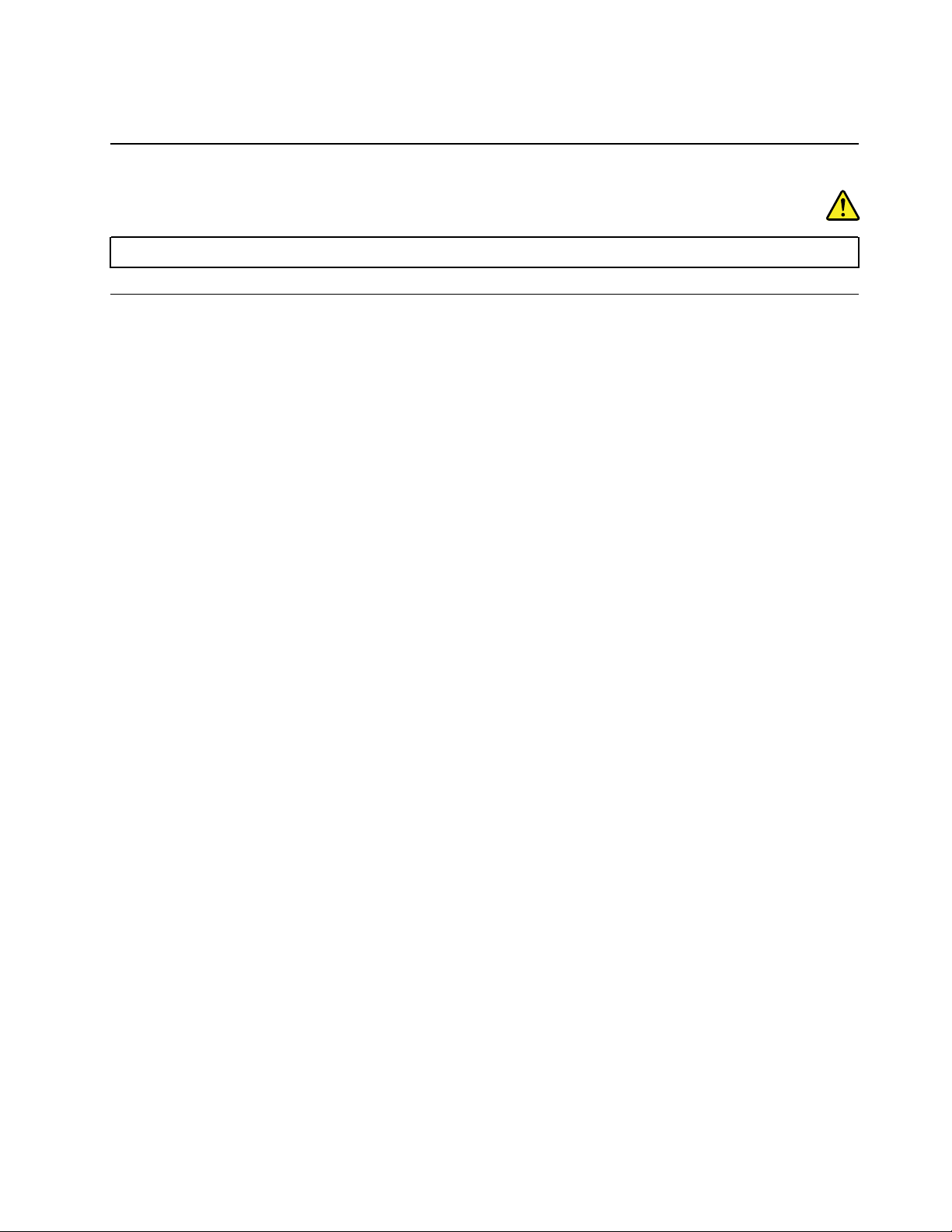
הרחיקואתהמוצרמהישגידםשלילדיםמתחתלגילשלוש.
הודעהבנוגעלשקיותפלסטיק
סכנה
שקיותפלסטיקעלולותלהיותמסוכנות.הרחיקושקיותפלסטיקמתינוקותוילדיםכדילמנועסכנתחנק.
הודעהבנושאחלקיזכוכית
זהירות:
חלקיםמסוימיםשלהמוצרשברשותכםעשוייםלהיותעשוייםמזכוכית.הזכוכיתעלולהלהישבראםהמוצרייפולעלמשטחקשהאויספוגמהלומה
חזקה.אםהזכוכיתתישבר,איןלגעתבהאולנסותלהסירה.הפסיקולהשתמשבמוצרעדלהחלפתהזכוכיתעל-ידיספקשירותמוסמך.
© Copyright Lenovo 2017xi
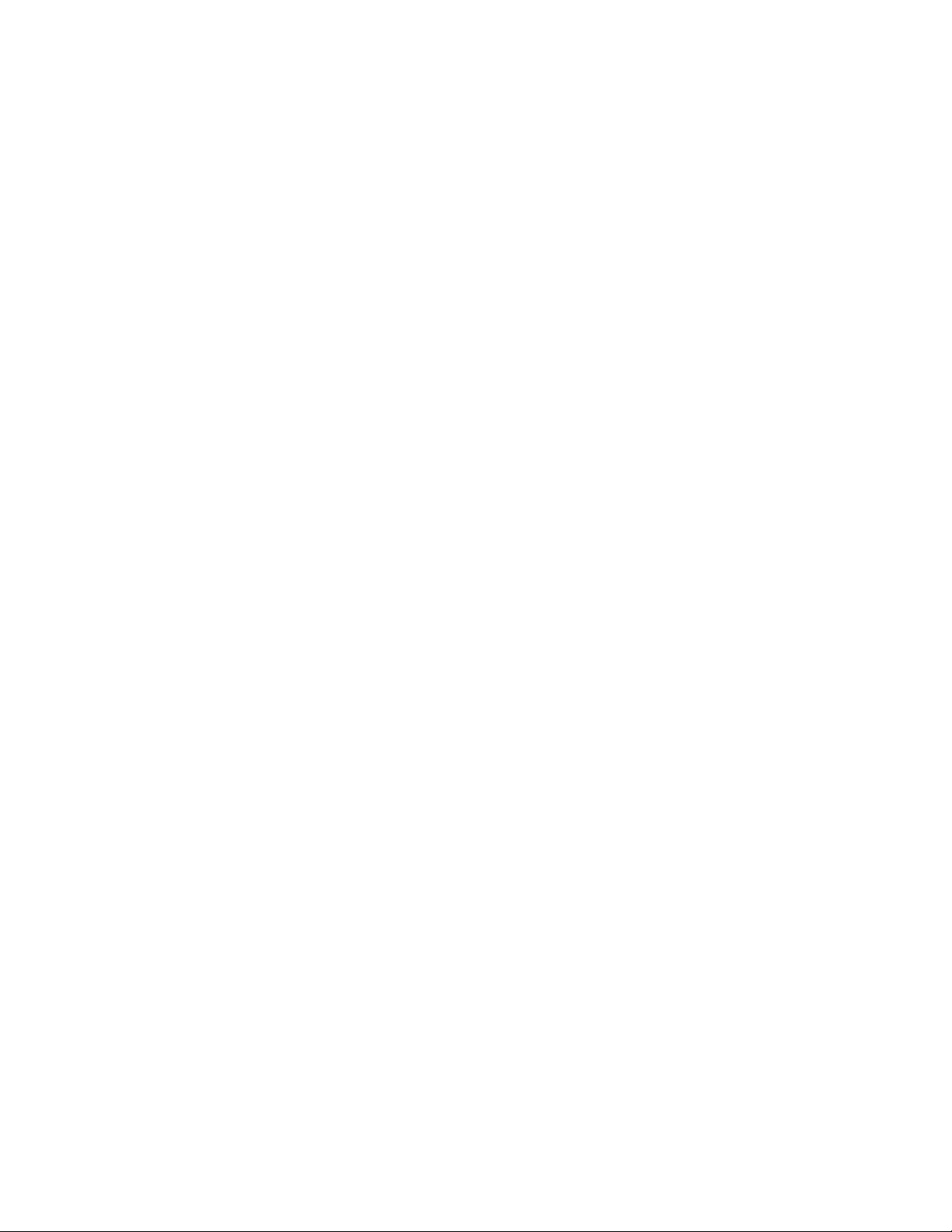
xiiמדריךלמשתמששלThinkPad 11e Chromebook 4th Genו-ThinkPad Yoga 11e Chromebook 4th Gen
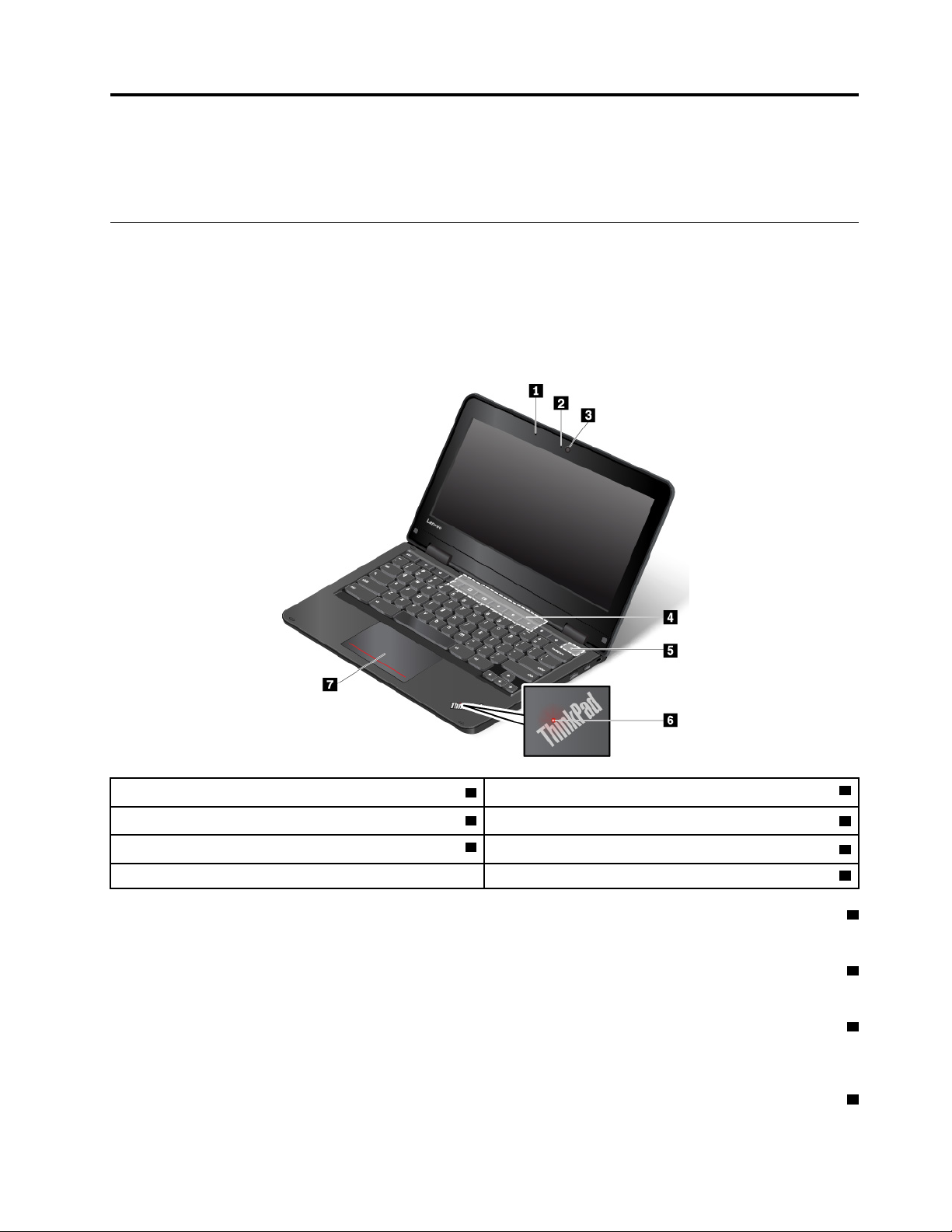
פרק1.סקירתהמוצר
מבטמלפנים
ThinkPad 11e Chromebook 4th Gen
פרקזהמכילמידעבסיסיהמיועדלסייעלכםבהכרתהמחשב.
בקרים,מחבריםומחווניםשלהמחשב
בפרקזהמוצגותתכונותהחומרהשלהמחשב.
2מחווןמצבהמצלמה
6מחווןמצבהמערכת
1מיקרופון
3מצלמה4רמקולים
5לחצןהפעלה
7משטחמגע
1מיקרופון
המיקרופוןלוכדצליליםוקולותכאשרנעשהבושימושעםתוכניתהמסוגלתלטפלבשמע.
2מחווןמצבהמצלמה
כאשרמחווןזהדולק,המצלמהנמצאתבשימוש.
3מצלמה
המצלמהמאפשרתלכםלצלםתמונותאולקייםועידתוידאו.למידענוסף,ראו"שימושבמצלמה"בעמוד25.מסךרב-מגעמאפשרלכםלהשתמשבמחשב
באמצעותפעולותמגעפשוטות.לקבלתמידענוסף,ראו"שימושבמסךרב-מגע"בעמוד16.
4רמקולים
המחשבשלכםמצוידבזוגרמקוליסטריאו.
© Copyright Lenovo 20171
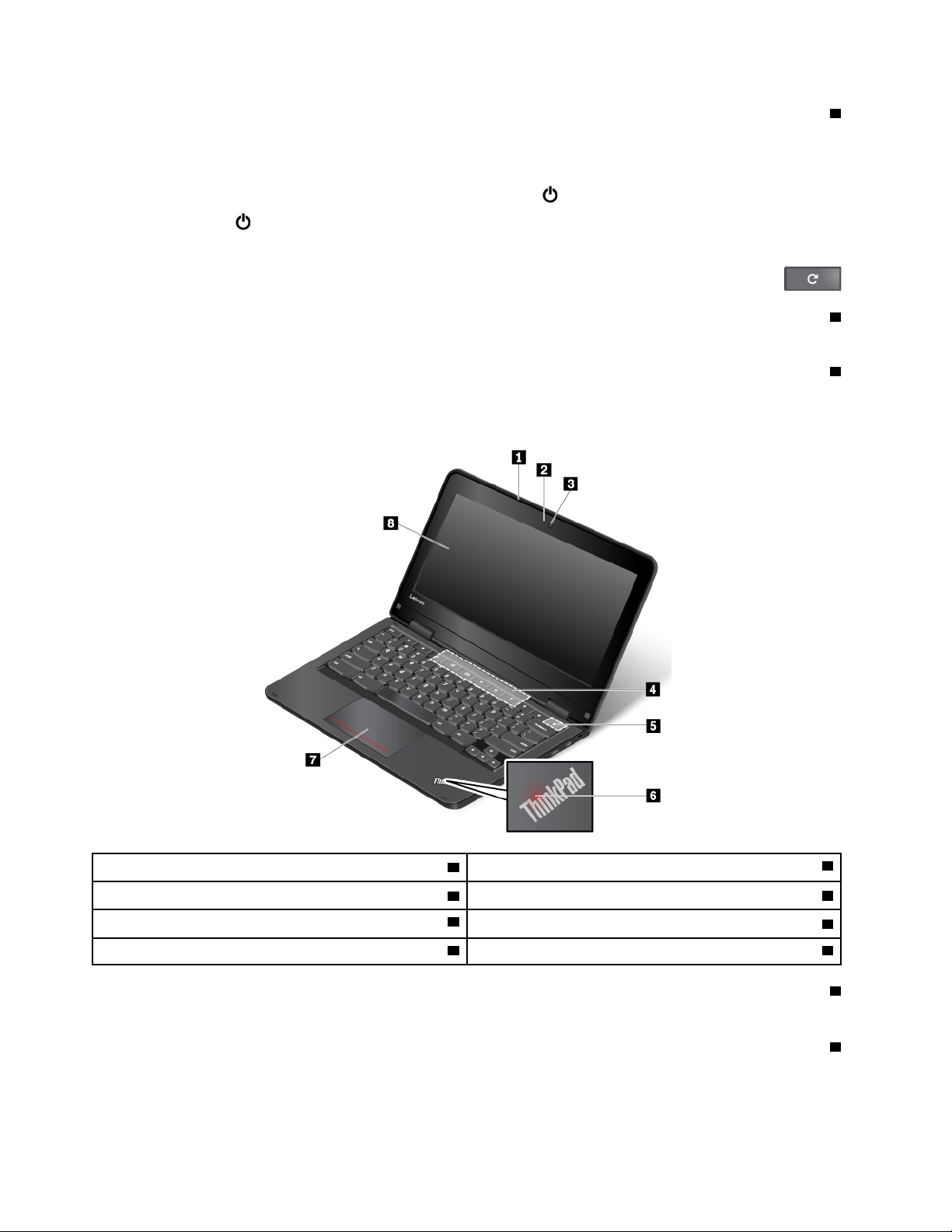
5לחצןהפעלה
לחצועללחצןההפעלהכדילהפעילאתהמחשב.
כדילכבותאתהמחשב,בצעואתהפעולותהבאות:
בפינההשמאליתהתחתונהשלהמסך.
.
•אםלאנכנסתםלמערכתההפעלה,לחצועלסמלההפעלה
•אםנכנסתםלמערכתההפעלה,לחצועלאזורהסטטוסבפינההימניתהתחתונהשלהמסך,ולאחרמכןלחצועלסמלההפעלה
אםהמחשבמפסיקלהגיב,לחצועלמפתחההפעלהבמשךכשמונהשניותכדילכבותאתהמחשב.אםהמחשבעדייןאינומגיב,לחצובו-זמניתעלמקשהריענון
ועללחצןההפעלהבוזמניתכדילכבותאתהמחשב.
6מחווןמצבהמערכת
הנקודההמוארתבסמלשלThinkPadמשמשתכמחווןמצבמערכת.
7משטחמגע
המחשבשלכםמצוידבמשטחמגע.משטחהמגעמאפשרלכםלהזיזאתהסמןולבצעפעולותלחיצהללאשימושבעכבר.
ThinkPad Yoga 11e Chromebook 4th Gen
2מחווןמצבהמצלמה
6מחווןמצבהמערכת
8מסךרב-מגע
1מיקרופון
3מצלמה4רמקולים
5לחצןהפעלה
7משטחמגע
1מיקרופון
המיקרופוןלוכדצליליםוקולותכאשרנעשהבושימושעםתוכניתהמסוגלתלטפלבשמע.
2מחווןמצבהמצלמה
כאשרמחווןזהדולק,המצלמהנמצאתבשימוש.
2מדריךלמשתמששלThinkPad 11e Chromebook 4th Genו-ThinkPad Yoga 11e Chromebook 4th Gen
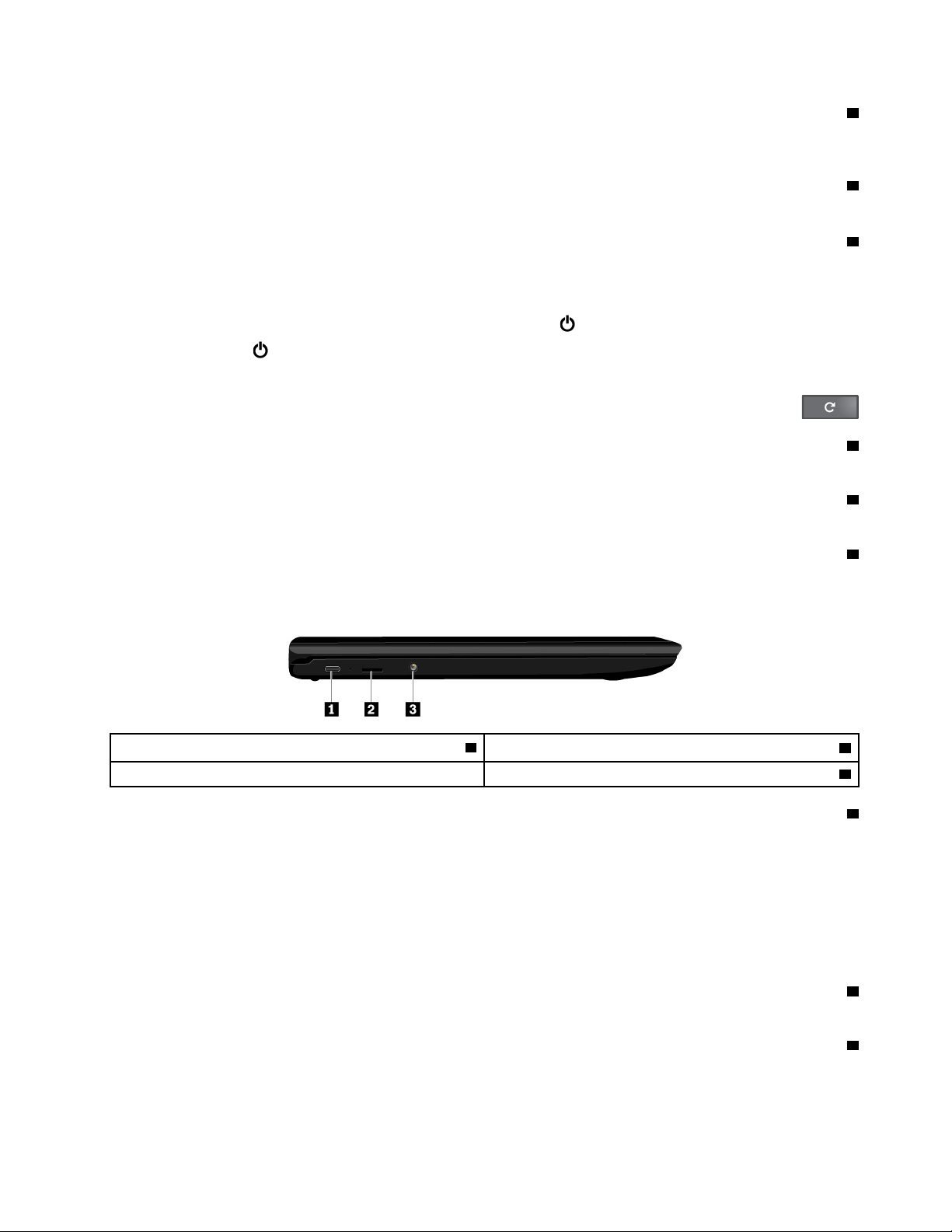
3מצלמה
המצלמהמאפשרתלכםלצלםתמונותאולקייםועידתוידאו.למידענוסף,ראו"שימושבמצלמה"בעמוד25.מסךרב-מגעמאפשרלכםלהשתמשבמחשב
באמצעותפעולותמגעפשוטות.לקבלתמידענוסף,ראו"שימושבמסךרב-מגע"בעמוד16.
4רמקולים
המחשבשלכםמצוידבזוגרמקוליסטריאו.
5לחצןהפעלה
לחצועללחצןההפעלהכדילהפעילאתהמחשב.
כדילכבותאתהמחשב,בצעואתהפעולותהבאות:
בפינההשמאליתהתחתונהשלהמסך.
.
•אםלאנכנסתםלמערכתההפעלה,לחצועלסמלההפעלה
•אםנכנסתםלמערכתההפעלה,לחצועלאזורהסטטוסבפינההימניתהתחתונהשלהמסך,ולאחרמכןלחצועלסמלההפעלה
אםהמחשבמפסיקלהגיב,לחצועלמפתחההפעלהבמשךכשמונהשניותכדילכבותאתהמחשב.אםהמחשבעדייןאינומגיב,לחצובו-זמניתעלמקשהריענון
ועללחצןההפעלהבוזמניתכדילכבותאתהמחשב.
6מחווןמצבהמערכת
הנקודההמוארתבסמלשלThinkPadמשמשתכמחווןמצבמערכת.
7משטחמגע
המחשבשלכםמצוידבמשטחמגע.משטחהמגעמאפשרלכםלהזיזאתהסמןולבצעפעולותלחיצהללאשימושבעכבר.
8מסךרב-מגע
מסךרב-מגעמאפשרלכםלהשתמשבמחשבבאמצעותפעולותמגעפשוטות.לקבלתמידענוסף,ראו"שימושבמסךרב-מגע"בעמוד16.
מבטמשמאל
2חריץכרטיסmicroSD
1מחברUSB-C™
3מחברשמע
1מחברUSB-C
USB-CהואסטנדרטUSBחדשהתומךבוזמניתבחיבורלחשמל,העברתנתוניםופלטוידיאו.
http://www.lenovo.com/essentialsעלמנת
העזריםהבאיםשלLenovoאינםמסופקיםעםהמחשבשלכם.תוכלולרכושאתהעזריםהבאיםמ-Lenovo
לחבראתהמחשבשלכםלחשמלאולמכשיריםאחריםבאמצעותמחברUSB-C.
•Lenovo USB-C 45W AC Adapter:משמשלאספקתמתחACלמחשבולטעינתהסוללה.
•Lenovo USB-C to HDMI Adaptor:משמשלחיבורהמחשבלהתקןשמעאוצגוידאוהתומכיםב-HDMI.
•Lenovo USB-C to VGA Adaptor:משמשלחיבורהמחשבלצגVGAאוהתקןוידיאואחרתומךVGA.
2חריץכרטיסmicroSD
המחשבשלכםמצוידבקוראכרטיסיmicroSD.הכניסוכרטיסmicroSDלחריץכרטיסה-microSD,לצורךגישהלנתוניםאואחסונם.
3מחברשמע
כדילהאזיןלצלילהבוקעמהמחשב,ניתןלחבראוזניותבעלותתקע3.5מ"מ)0.14אינץ'(עם4פיניםלמחברהשמע.
הערה:אםאתםמשתמשיםבאוזניותבעלותמתגפונקציות,ייתכןשמחברהשמעלאתומךבמתגהפונקציותבאופןמלא.
פרק1.סקירתהמוצר3
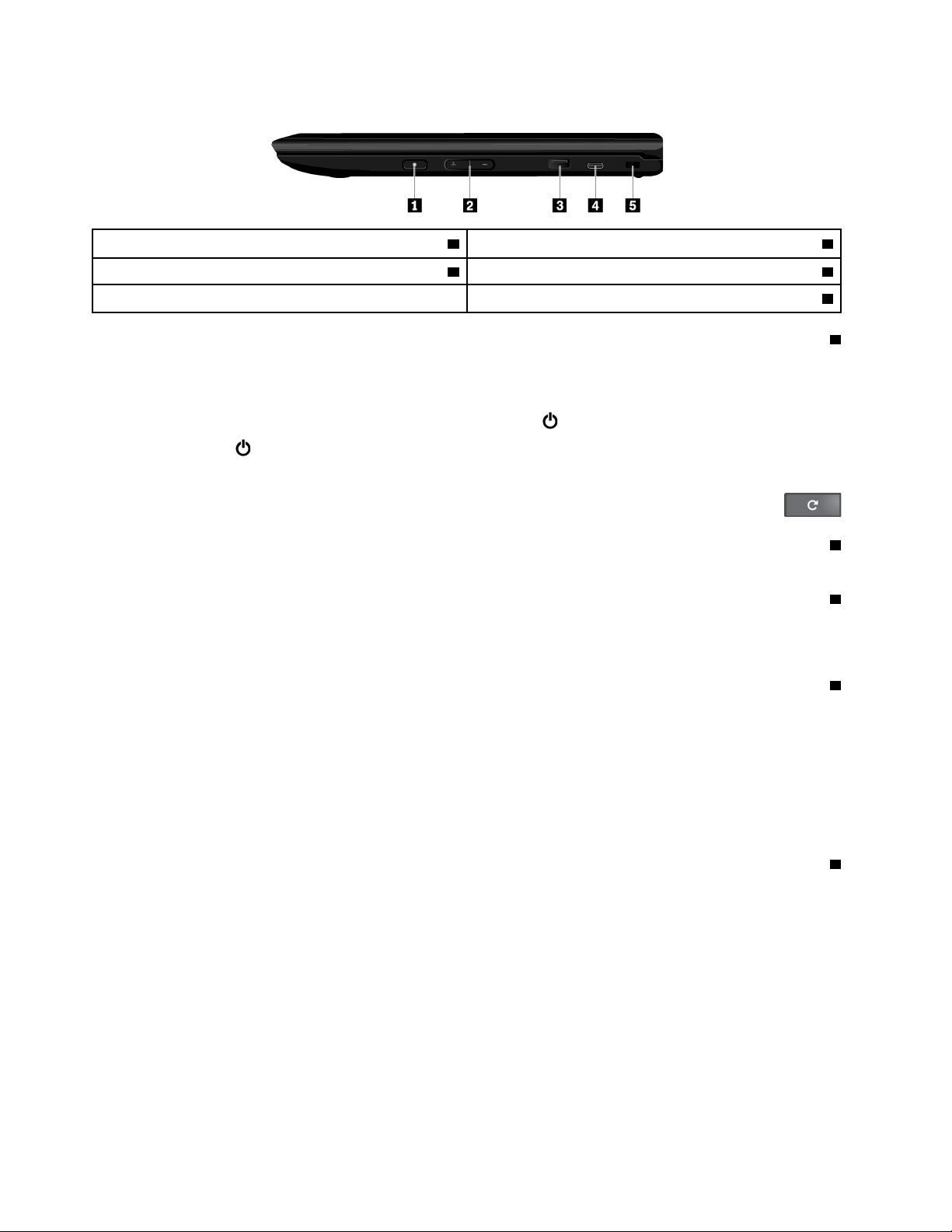
מבטמימין
1מתגהפעלה)זמיןבדגמימחשבעםמסךרב-מגע(2לחצניםלבקרתעוצמתהקול)זמיניםבדגמימחשבעםמסךרב-מגע(
3מחברUSB 3.04מחברUSB-C
5חריץלמנעולאבטחה
1מתגהפעלה)זמיןבדגמימחשבעםמסךרב-מגע(
השתמשובמתגההפעלהכדילהפעילאתהמחשב.כדילכבותאתהמחשב,בצעואתהפעולותהבאות:
כדילכבותאתהמחשב,בצעואתהפעולותהבאות:
בפינההשמאליתהתחתונהשלהמסך.
.
•אםלאנכנסתםלמערכתההפעלה,לחצועלסמלההפעלה
•אםנכנסתםלמערכתההפעלה,לחצועלאזורהסטטוסבפינההימניתהתחתונהשלהמסך,ולאחרמכןלחצועלסמלההפעלה
אםהמחשבמפסיקלהגיב,לחצועלמפתחההפעלהבמשךכשמונהשניותכדילכבותאתהמחשב.אםהמחשבעדייןאינומגיב,לחצובו-זמניתעלמקשהריענון
ועללחצןההפעלהבוזמניתכדילכבותאתהמחשב.
2לחצניםלבקרתעוצמתהקול)זמיניםבדגמימחשבעםמסךרב-מגע(
לחצניםאלהמשמשיםלכוונוןעוצמתהקול.
3מחברUSB 3.0
מחברה-USB 3.0משמשלחיבורהתקניםהתומכיםב-USB,כגוןעכבר,מקלדת,התקןאחסון,מדפסתאומצלמהדיגיטליתעםחיבורUSB.
שימולב:בעתחיבורכבלUSBלמחברזה,ודאושסימוןה-USBפונהכלפימעלה.אחרת,עלוללהיגרםנזקלמחבר.
4מחברUSB-C
USB-CהואסטנדרטUSBחדשהתומךבוזמניתבחיבורלחשמל,העברתנתוניםופלטוידיאו.
http://www.lenovo.com/essentialsעלמנת
העזריםהבאיםשלLenovoאינםמסופקיםעםהמחשבשלכם.תוכלולרכושאתהעזריםהבאיםמ-Lenovo
לחבראתהמחשבשלכםלחשמלאולמכשיריםאחריםבאמצעותמחברUSB-C.
•Lenovo USB-C 45W AC Adapter:משמשלאספקתמתחACלמחשבולטעינתהסוללה.
•Lenovo USB-C to HDMI Adaptor:משמשלחיבורהמחשבלהתקןשמעאוצגוידאוהתומכיםב-HDMI.
•Lenovo USB-C to VGA Adaptor:משמשלחיבורהמחשבלצגVGAאוהתקןוידיאואחרתומךVGA.
5חריץלמנעולאבטחה
כדילהגןעלהמחשבמפניגניבה,נעלואתהמחשבלשולחןעבודה,שולחןאוחפץאחרבאמצעותמנעולכבלהמתאיםלחריץמנעולהאבטחה.
הערה:באחריותכםלהעריך,לבחורולהפעילאתהתקןהנעילהותכונתהאבטחה.Lenovoאינהמעירה,מפעילהשיקולדעתאומבטיחהאתהתפקוד,האיכותאו
הביצועיםשלהתקןהנעילהאותכונתהאבטחה.
מחוונימצב
נושאזהמיועדלסייעלכםלאתרולזהותאתמחווניהמצבהשוניםבמחשבשלכם.
הערה:בהתאםלדגם,המחשבשלכםעשוילהיראותשונהמהאיוריםהבאים.
4מדריךלמשתמששלThinkPad 11e Chromebook 4th Genו-ThinkPad Yoga 11e Chromebook 4th Gen
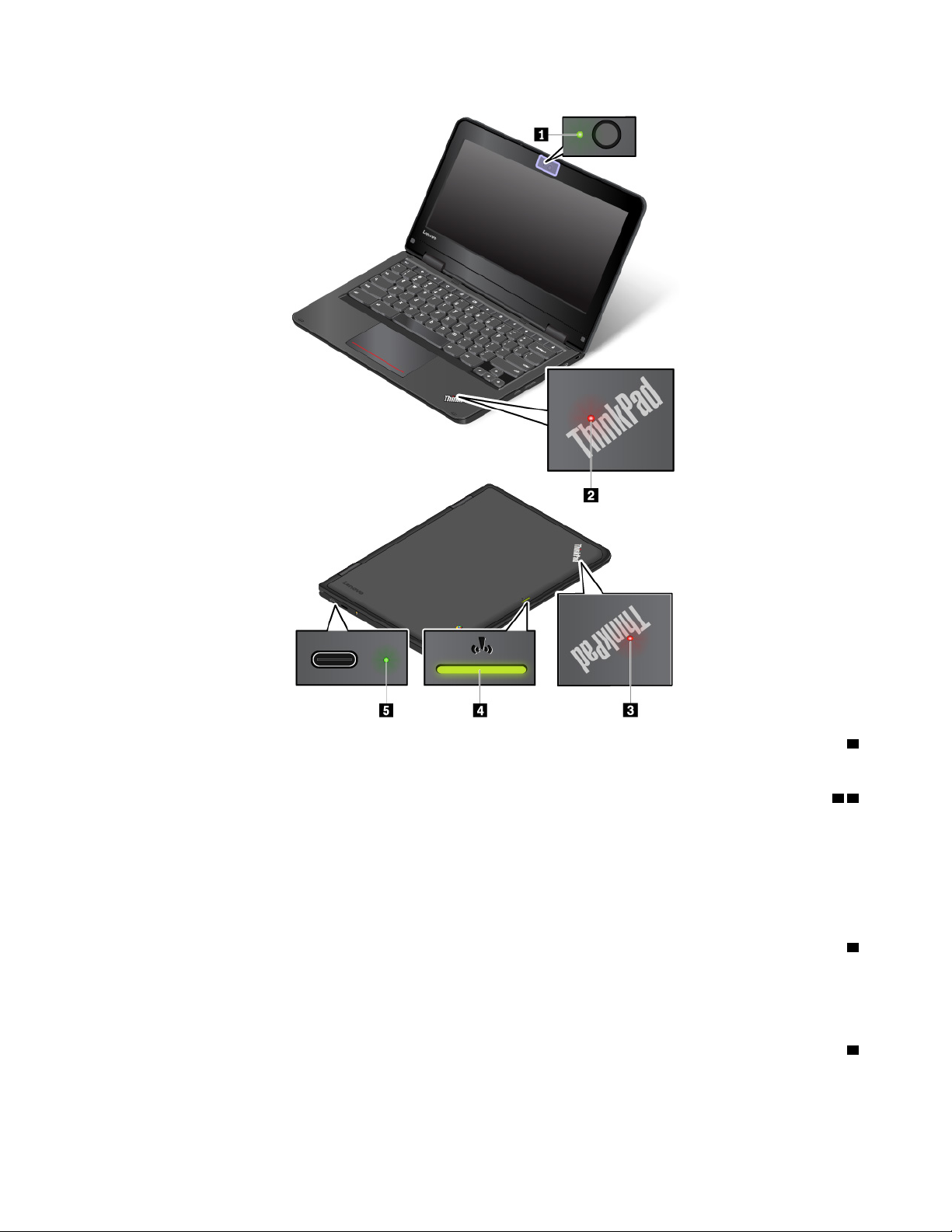
1מחווןמצבהמצלמה
כאשרמחווןזהדולק,המצלמהנמצאתבשימוש.
23מחוונימצבהמערכת
המחווןבתוךהסמלשלThinkPadשעלמכסההמחשבוהמחווןשבמתגההפעלהמציגיםאתמצבהמערכתשלהמחשב.
•דולקקבוע:המחשבפועל)במצברגיל(.
•מהבהבשלושפעמים:המחשבמחוברלחשמל.
•מהבהבלאט:המחשבבמצבהמתנה.
•כבוי:המחשבכבויאובמצבשינה.
4מחווןמצבחיבוראלחוטי
מחווןמצבהחיבורהאלחוטי,הממוקםעלהמכסההחיצונישלהמחשב,מסייעלכםלזהותאתמצבהרשתהאלחוטיתשלהמחשב.
•ירוקקבוע:תכונותהרשתהאלחוטיתשלהמחשבפועלות.
•כבוי:תכונותהרשתהאלחוטיתשלהמחשבכבויות.
5מחווןמצבהפעלה
מחווןזהמציגאתמצבצריכתהחשמלומצבמתחהסוללהשלהמחשב.
•ירוק:מחוברלמתחAC)מתחסוללה80%–100%(
•צהוב:מחוברלמתחAC)מתחסוללה1%–80%(
פרק1.סקירתהמוצר5
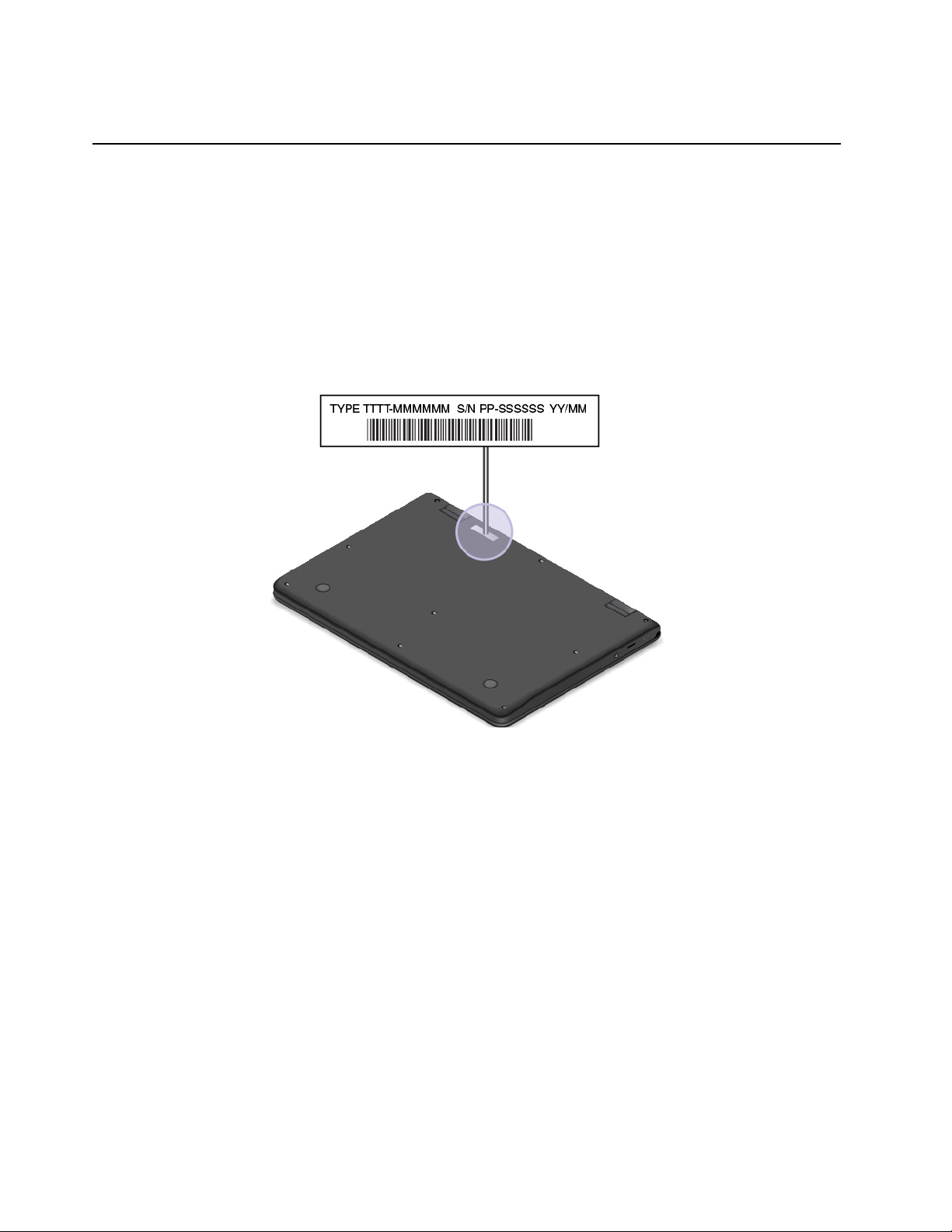
•כבוי:לאמחוברלמתחAC
תוויותמידעחשובבנוגעלמוצר
סעיףזהמספקמידעשיסייעלכםלאתראתהתוויותהבאות:
•תוויתסוגהמחשבודגםהמחשב
•תוויתמזההFCCואישורIC
•תוויותעבורמערכותההפעלהשלWindows
תוויתסוגהמחשבודגםהמחשב
בעתפנייהאלLenovoלקבלתעזרה,פרטיסוגהמחשבוהדגםיסייעולטכנאיהתמיכהלזהותאתהמחשבולספקשירותמהריותר.
האיורהבאמציגאתהמיקוםבוניתןלמצואאתהתוויתהכוללתאתהמידעאודותסוגהמחשבוהדגםשלמחשב.
מזההFCCומספראישורIC
המידעאודותמזההה-FCCואישורה-ICמופיעבתוויתעלהמחשב,כמוצגבאיורהבא.
הערה:בהתאםלדגם,המחשבשלכםעשוילהיראותשונהמהאיורהבא.
6מדריךלמשתמששלThinkPad 11e Chromebook 4th Genו-ThinkPad Yoga 11e Chromebook 4th Gen
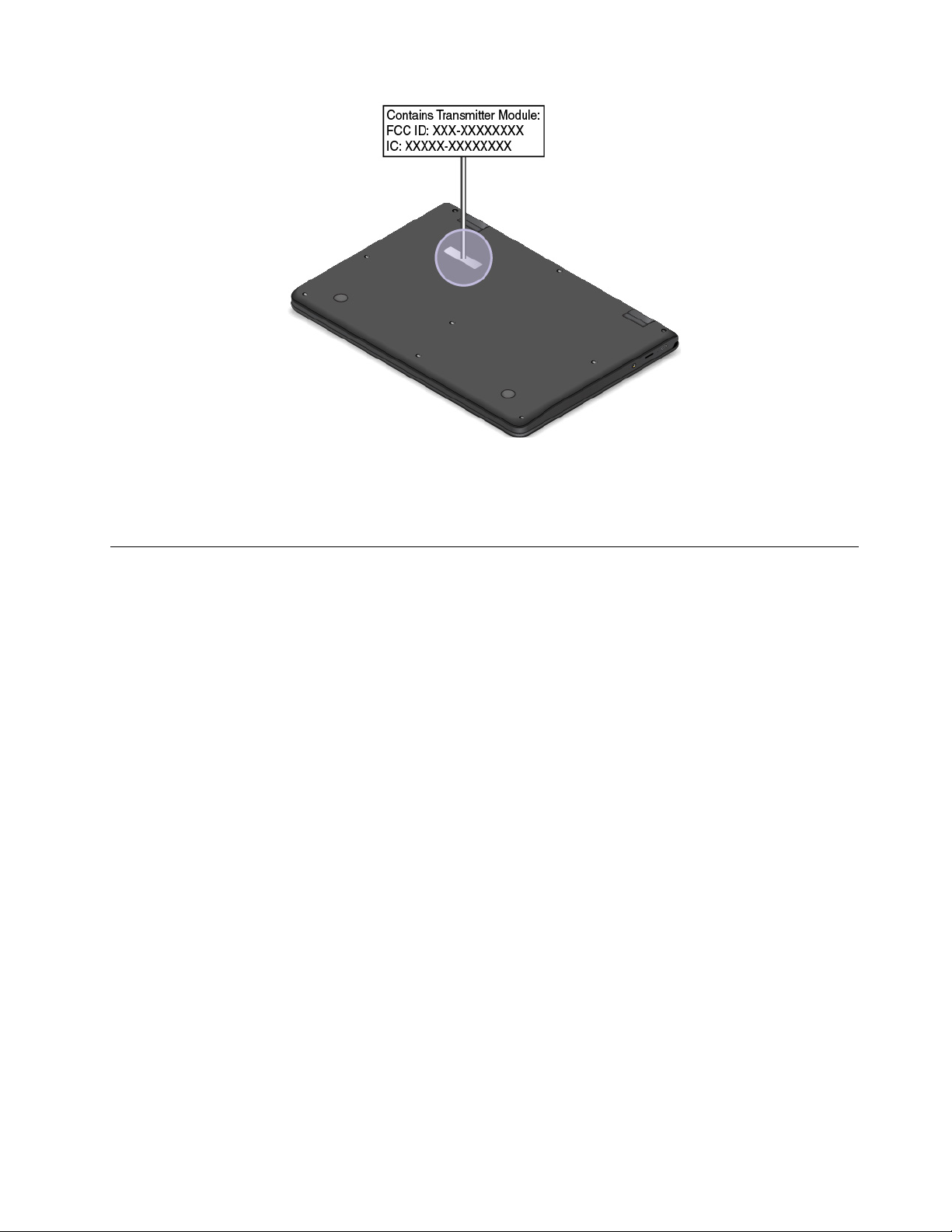
עבורמודולאלחוטימותקןמראש,תוויתזומשמשתלזיהוימזההה-FCCומספראישורה-ICבפועלשלהמודולהאלחוטישהותקןעל-ידיLenovo.
הערה:אלתנסולהסיראולהחליףבעצמכםמודולשהותקןמראש.לביצועהחלפה,פנותחילהאלהשירותשלLenovo. Lenovoלאתישאבאחריותלכלנזק
שייגרםכתוצאהמהחלפהבלתימורשית.
תכונותהמחשב
נושאזהמספקסקירהשלתכונותהמחשב,הקיימותבדגמיםשונים.ייתכןשתכונותמסוימותשלהמחשבתהיינהזמינותבדגמיםמסוימיםבלבד.
מיקרומעבד
כדילהציגאתהמידעאודותהמיקרו-מעבדשלהמחשב,לחצובאמצעותלחצןהעכברהימניעלהלחצןהתחלולאחרמכןבחרובאפשרותמערכת.
זיכרון
•מודולזיכרוןדו-טוריכפולקטן4)DDR4(במתחנמוךעםקצבנתוניםכפול)SODIMM(
התקןאחסון
•כונןדיסקקשיחעםגורםצורהשל2.5אינץ',בגובה7מ"מ)0.28אינץ'(
•כונןזיכרוןמוצקמסוגM.2)זמיןבדגמיםמסוימים(
®
Optane™)זמיןבדגמיםמסוימים(
®
Optimus Graphicsאוגרפיקהנפרדת
•זיכרוןIntel
צג
•בקרתבהירות
•צגצבעוניעםטכנולוגייתהטרנזיסטורעלפילםדק)TFT(
•גודלתצוגה:439.42מ"מ)17.3אינץ'(
•רזולוצייתתצוגה:1920 x 1080פיקסליםאו3840 x 2160פיקסלים,בהתאםלדגם
•טכנולוגייתריבוי-מגע)זמינהבדגמיםמסוימים(
•NVIDIA
מקלדת
•מקלדתעםשששורות)רגילהאועםתאורהאחורית(
•מקשיפונקציות
•מקלדתנומרית
•התקןההצבעהשלThinkPad)כוללהתקןההצבעהTrackPointומשטחמגעעםלחצנים(
פרק1.סקירתהמוצר7
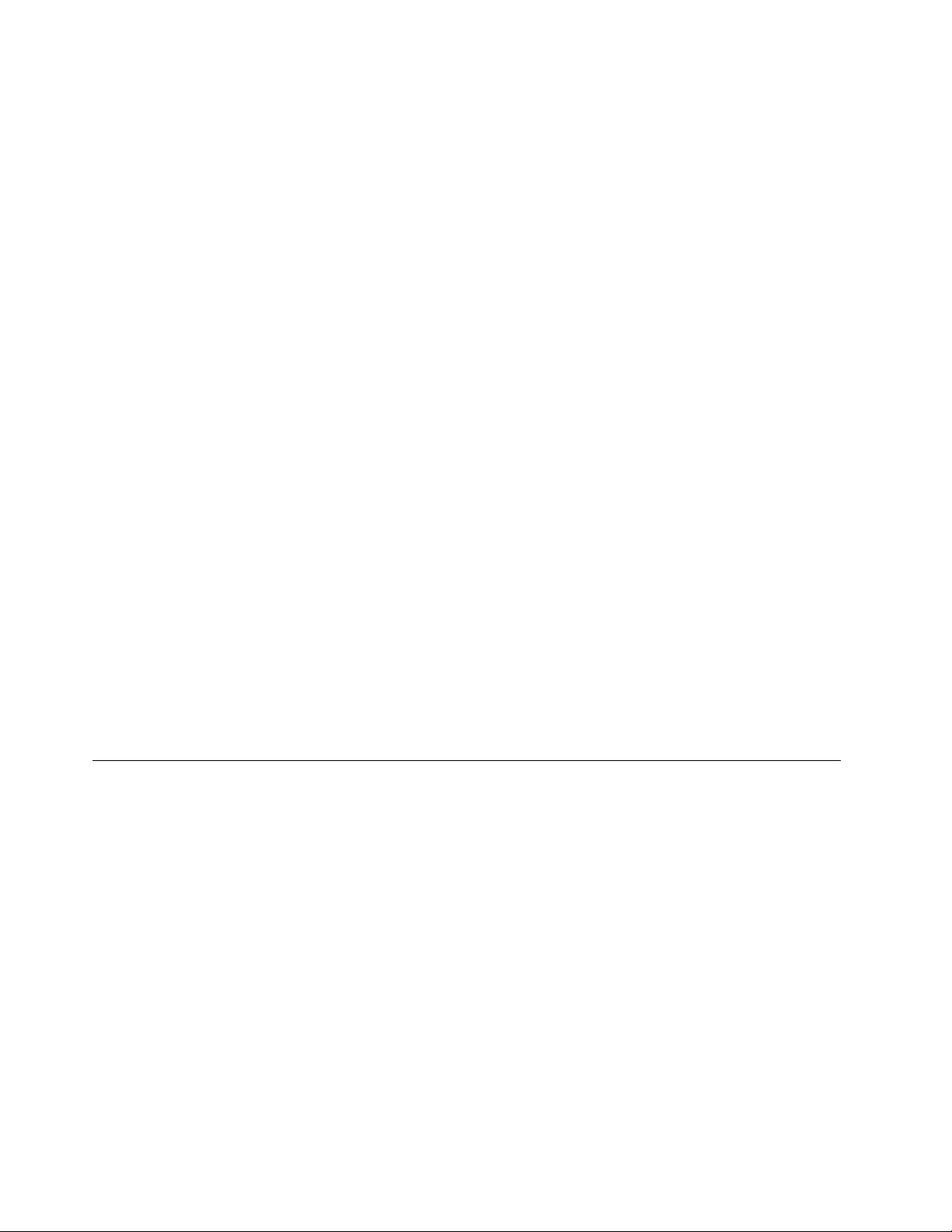
מחבריםוחריצים
•מחברמתחAC
•מחברשמע
•מחברתחנתעגינה
•מחבראתרנט
•חריץExpressCard
•ארבעהמחבריUSB 3.0)כוללמחברAlways On USB 3.0אחד(
•מחברHDMI
•חריץכרטיסמדיה
•החריץשלכרטיסה-micro-SIM)נמצאבתוךתאהסוללה.(
•מחברMini DisplayPort
•מפרץהכונןהאופטי)זמיןבדגמיםמסוימים(
•חריץכרטיסחכם)זמיןבדגמיםמסוימים(
•שנימחבריThunderbolt 3
מאפייניאבטחה
•קוראטביעותאצבע
•חריץלמנעולאבטחה
•Trusted Platform Module (TPM))זמיןבדגמיםמסוימים(
תכונותרשתאלחוטית
•Bluetooth
•רשתWANאלחוטית
•רשתWANאלחוטית)זמינהבדגמיםמסוימים(
אחרים
•מצלמה)זמינהבדגמיםמסוימים(
•חיישןצבע)זמיןבדגמיםמסוימים(
•מיקרופונים
מפרטהמחשב
גודל
•רוחב:416מ"מ)16.4אינץ'(
•עומק:275.5מ"מ)10.8אינץ'(
•עובי:
–דגמיםללאמגע:מ-29.9מ"מעד34.2מ"מ)1.18אינץ'עד1.35אינץ'(
–דגמימגע:מ-30.65מ"מעד34.95מ"מ)1.21אינץ'עד1.38אינץ'(
פליטתחוםמרבית)בהתאםלדגם(
•170 W (580 Btu/hr)
•230 W (786 Btu/hr)
מקורחשמל)מתאםמתחAC(
•מתחמבואגלסינוסבתדרHz50עד60 Hz
•מתחמבואשלמתאםמתחAC:100Vעד240Vac,50 Hzעד60 Hz
8מדריךלמשתמששלThinkPad 11e Chromebook 4th Genו-ThinkPad Yoga 11e Chromebook 4th Gen

סביבתהפעלה
גובהמרבי)ללאשמירתלחץקבוע(
•3048מ')10000רגל(
טמפרטורה
•בגבהיםשלעד2438מטר)8000רגל(
–בפעולה:5°Cעד35°C)41°Fעד95°F(
–אחסון:5°Cעד43°C)41°Fעד109°F(
•בגבהיםמעל2438מטר)8000רגל(
–טמפרטורהמרביתבעתפעולהבתנאיםללאשמירהעללחץקבוע:31.3°C)88°F(
הערה:במהלךטעינתהסוללה,הטמפרטורהשלהסוללהחייבתלהיות10°C)50°F(לפחות.
לחותיחסית
•בפעולה:8%עד95%בטמפרטורהשלנורהרטובה23°C)73°F(
•אחסון:5%עד95%טמפרטורהשלנורהרטובה27°C)81°F(
במידתהאפשר,מקמואתהמחשבבסביבהיבשהומאווררתהיטב,ללאחשיפהישירהלאורשמש.
שימולב:
•הרחיקומהמחשבמכשיריםחשמלייםכגוןמאוורריםחשמליים,רדיו,מזגניםותנורימיקרוגל.השדותהמגנטייםהחזקיםשמכשיריםאלהיוצריםעלוליםלגרום
נזקלצגולנתוניםהשמוריםבכונןהאחסוןהפנימי.
•אלתניחומשקאותעל-גביהמחשבאוהתקניםמחוברים,אובסמוךלהם.אםנשפךנוזללתוךהמחשבאולהתקןמחובר,עלוללהיגרםקצראונזקאחר.
•אלתאכלואותעשנומעלהמקלדת.חלקיקיםהנופליםלתוךהמקלדתעלוליםלגרוםלנזק.
פרק1.סקירתהמוצר9
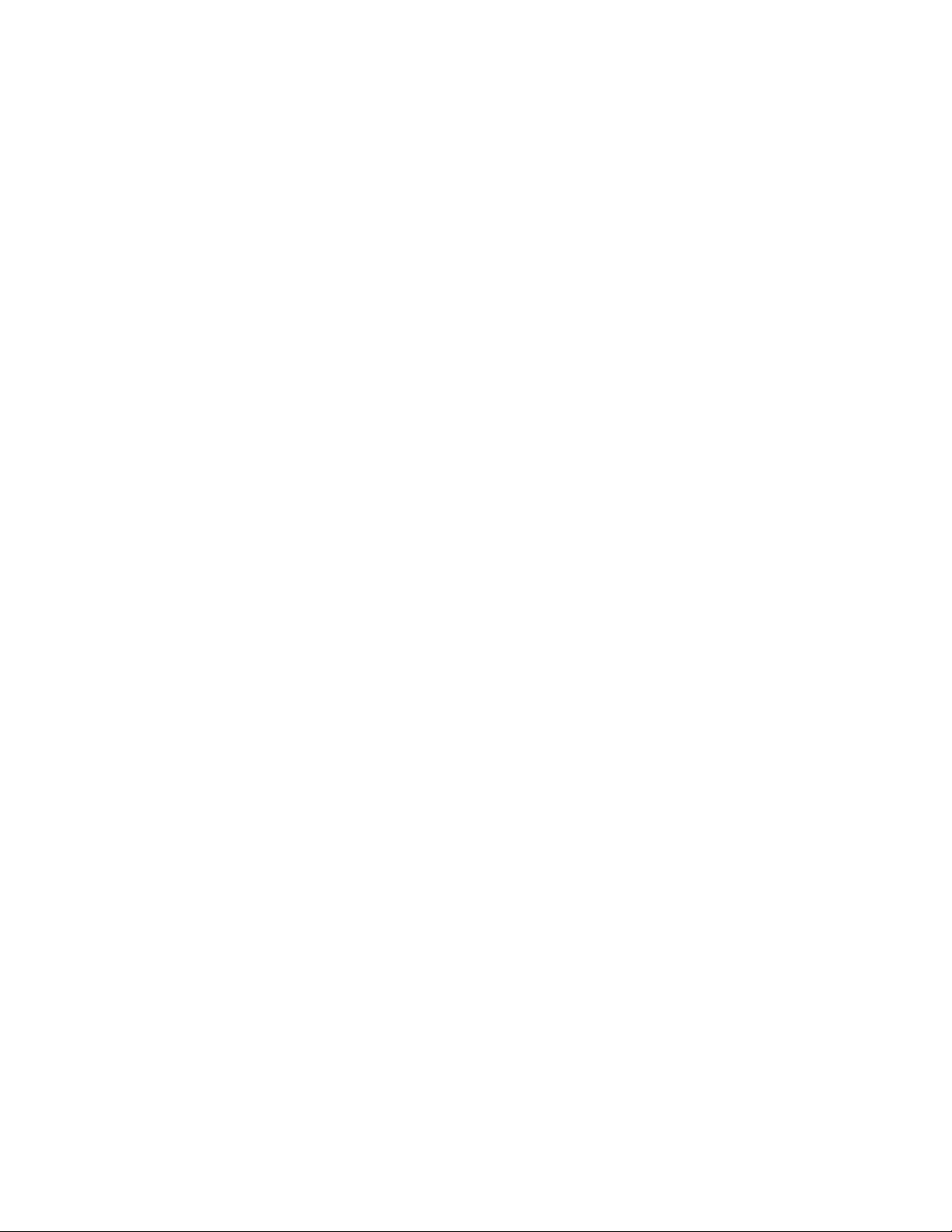
10מדריךלמשתמששלThinkPad 11e Chromebook 4th Genו-ThinkPad Yoga 11e Chromebook 4th Gen
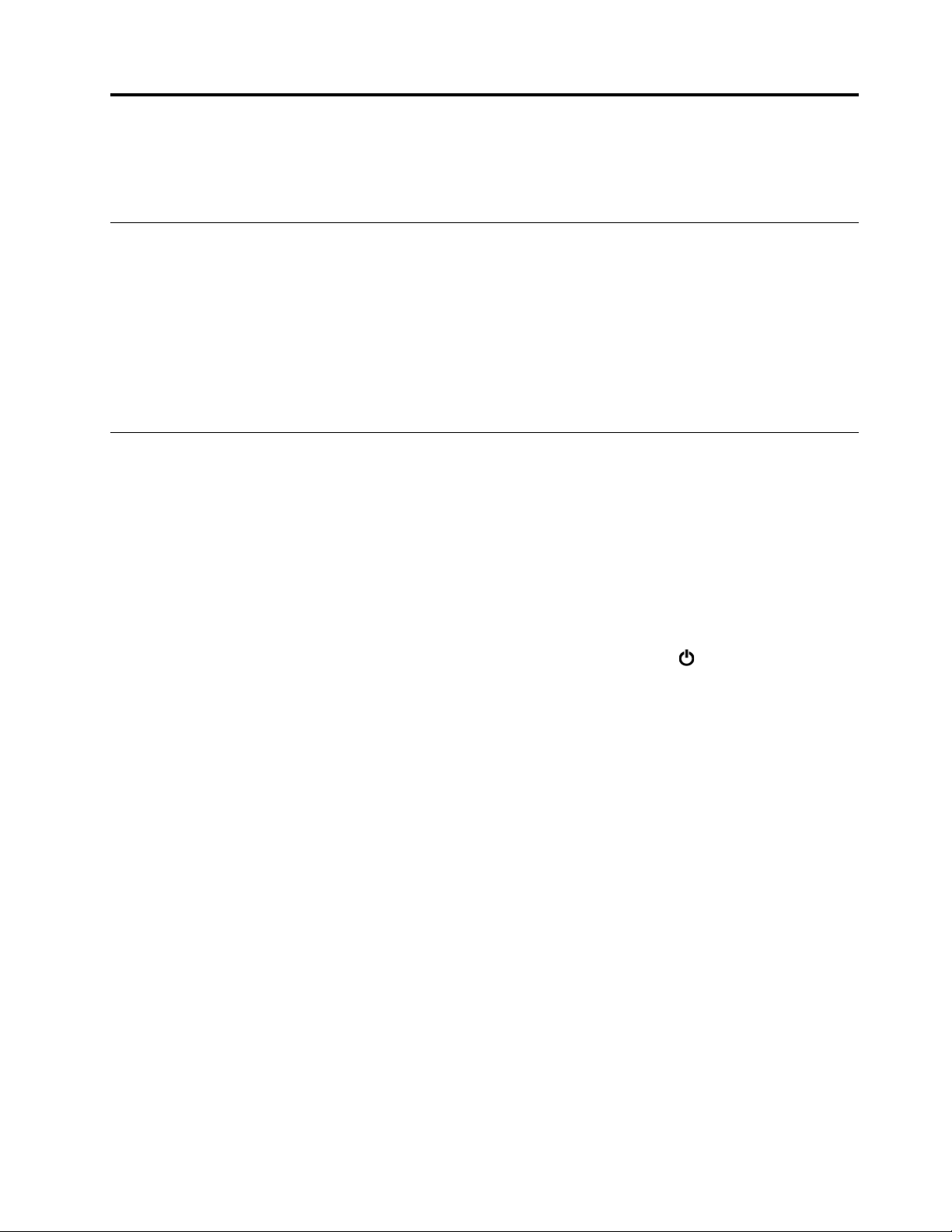
פרק2.שימושבמחשב
פרקזהמכילמידעשיסייעלכםלהשתמשבמאפייניםהשוניםשמספקהמחשב.
רישוםהמחשב
כאשראתםרושמיםאתהמחשבשלכם,מוזןלמסדנתוניםמידעהמאפשרל-Lenovoליצוראתכםקשרבמקרהשלהחזרתמוצריםאובעיהחמורהאחרת.בנוסף,
במיקומיםמסוימיםמוצעיםזכויותושירותיםמורחביםלמשתמשיםרשומים.
ברישוםהמחשבשלכםאצלLenovo,תקבלוגםאתההטבותהבאות:
•שירותמהיריותרבעתפנייהאלLenovoלעזרה
•הודעותאוטומטיותאודותתוכנותחינםומבצעיםמיוחדים
http://www.lenovo.com/registerובצעואתההוראותשעלהמסך.
כדילרשוםאתהמחשבשלכםב-Lenovo,בקרובכתובת
שאלותנפוצות
נושאזהמספקמספרעצותשיעזרולכםלמטבאתהשימושבמחשביםניידיםמסדרתThinkPad.
כדילהשיגאתהביצועיםהטוביםביותרשלהמחשב,עיינובאתרהאינטרנטהבאכדילמצואמידעכגוןעזרהבפתרוןבעיותותשובותלשאלותנפוצות:
http://www.lenovo.com/support/faq
האםניתןלקבלאתהמדריךלמשתמשבשפהאחרת?
http://www.lenovo.com/support.לאחרמכןפעלובהתאםלהוראותהמופיעותעלהמסך.
הפעלה,ולאחרמכןלחצועלכיבוי.
כדילהורידאתהמדריךלמשתמשבשפהאחרת,בקרובכתובת
כיצדלכבותאתהמחשב?
פתחואתתפריט"התחל",לחצועל
כיצדאוכללגשתאללוחהבקרה?
לחצובאמצעותלחצןהעכברהימניעלהלחצןהתחלולאחרמכןלחצועללוחהבקרה.
כיצדאוכללעשותשימושיעיליותרבסוללהכאשראניבדרכים?
•לחיסכוןבחשמלאוכדילהשהותאתפעולתהמחשבמבלילצאתמתוכניותאולשמורקבצים,ראו"מצביחיסכוןבחשמל"בעמוד22.
•לקבלתהאיזוןהטובביותרביןביצועיםוחיסכוןבחשמל,צרווהחילותוכניתצריכתחשמלמתאימה.עיינובסעיף"ניהולצריכתהחשמלבסוללה"בעמוד21.
•אםהמחשבכבויבמשךפרקזמןארוך,ניתןלמנועאתהתרוקנותהסוללהעל-ידיהוצאתהסוללה.
כיצדמחבריםצגחיצוני?
•עיינובסעיף"שימושבצגחיצוני"בעמוד25.
•פונקצייתהרחבתשולחןהעבודהמאפשרתלכםלהציגפלטהןבצגהמחשבוהןבצגחיצוני.
כיצדלחבראולהחליףהתקן?
עיינובנושאהמתאיםב"החלפתהתקנים"בעמוד51.
הדפיסואתהנושאיםהבאיםושימרואותםלידהמחשב,למקרהשלאתהיהלכםאפשרותלגשתלמדריךלמשתמשהאלקטרוניכשתזקקו
לו.
•"בעיותהקשורותלאספקתחשמל"בעמוד47
© Copyright Lenovo 201711

מצביהפעלה
המחשבThinkPad Yoga 11e Chromebook 4th Genכוללארבעהמצביהפעלה:מצבמחברת,מצבמעמד,מצבלוחומצבאוהל.ניתןלהחליףביןהמצבים
השוניםעלפיההעדפהונוחותהעבודה.
הערה:בהתאםלדגם,המחשבשלכםעשוילהיראותשונהמהאיוריםהמופיעיםבנושאזה.
סיבובצגהמחשב
נושאזהמספקהוראותלסיבובצגהמחשבבצורהנכונה.נושאזהמספקגםמידעאודותמצביההפעלהשלהמחשבועלהטווחיםהמתאימיםשלזוויותהצג.
ניתןלפתוחאתצגהמחשבבאיטיותלזוויתשלעד360מעלות,כמוצגבאיורהבא.
שימולב:איןלסובבאתהצגבכוחמוגזם.אחרת,עלוללהיגרםנזקלצגהמחשב.איןלהפעילכוחמוגזםעלהפינההימניתוהשמאליתהעליונהשלצגהמחשב.
מצבמחברת
ניתןלהשתמשבמחשבבמצבמחברתבתרחישיםהמצריכיםשימושבמקלדתובעכבר,כגוןעריכתמסמכיםוכתיבתדוא"ל.
שימולב:הזוויתשביןהחזיתשלצגהמחשבוביןהמקלדתבמצבמחברתהיאלכלהיותר190מעלות.איןלסובבאתהצגבכוחמוגזם.אחרת,עלוללהיגרםנזק
לצגהמחשב.איןלהפעילכוחמוגזםעלהפינההימניתוהשמאליתהעליונהשלצגהמחשב.
פתחואתצגהמחשבבאיטיות,כמוצגבאיורהבא.המחשבנמצאכעתבמצבמחברת.
12מדריךלמשתמששלThinkPad 11e Chromebook 4th Genו-ThinkPad Yoga 11e Chromebook 4th Gen

במצבמחברת,המקלדת,משטחהמגע,הלחצניםשלTrackPointויתדההצבעהTrackPointמופעליםבאופןאוטומטי.
מצבמעמד
ניתןלהשתמשבמחשבבמצבמעמדבתרחישיםהמצריכיםאינטראקציהמועטהעםהמסך,כגוןהצגתתמונותוסרטוניוידאו.
שימולב:הזוויתשביןהחזיתשלצגהמחשבוביןהמקלדתבמצבמעמדגדולהמ-190מעלותוקטנהמ-350מעלות.איןלסובבאתהצגבכוחמוגזם.אחרת,עלול
להיגרםנזקלצגהמחשב.איןלהפעילכוחמוגזםעלהפינההימניתוהשמאליתהעליונהשלצגהמחשב.
אםהמחשבבמצבמחברת,בצעואתהפעולותהבאותכדילהעביראותוממצבמחברתלמצבמעמד:
1.סובבואתהצגבאיטיותעםכיווןהשעון,עדשגבהצגיפנהלעברהמכסההתחתון.
2.מקמואתהמחשבכמוצגהאיור.המחשבנמצאכעתבמצבמעמד.
פרק2.שימושבמחשב13
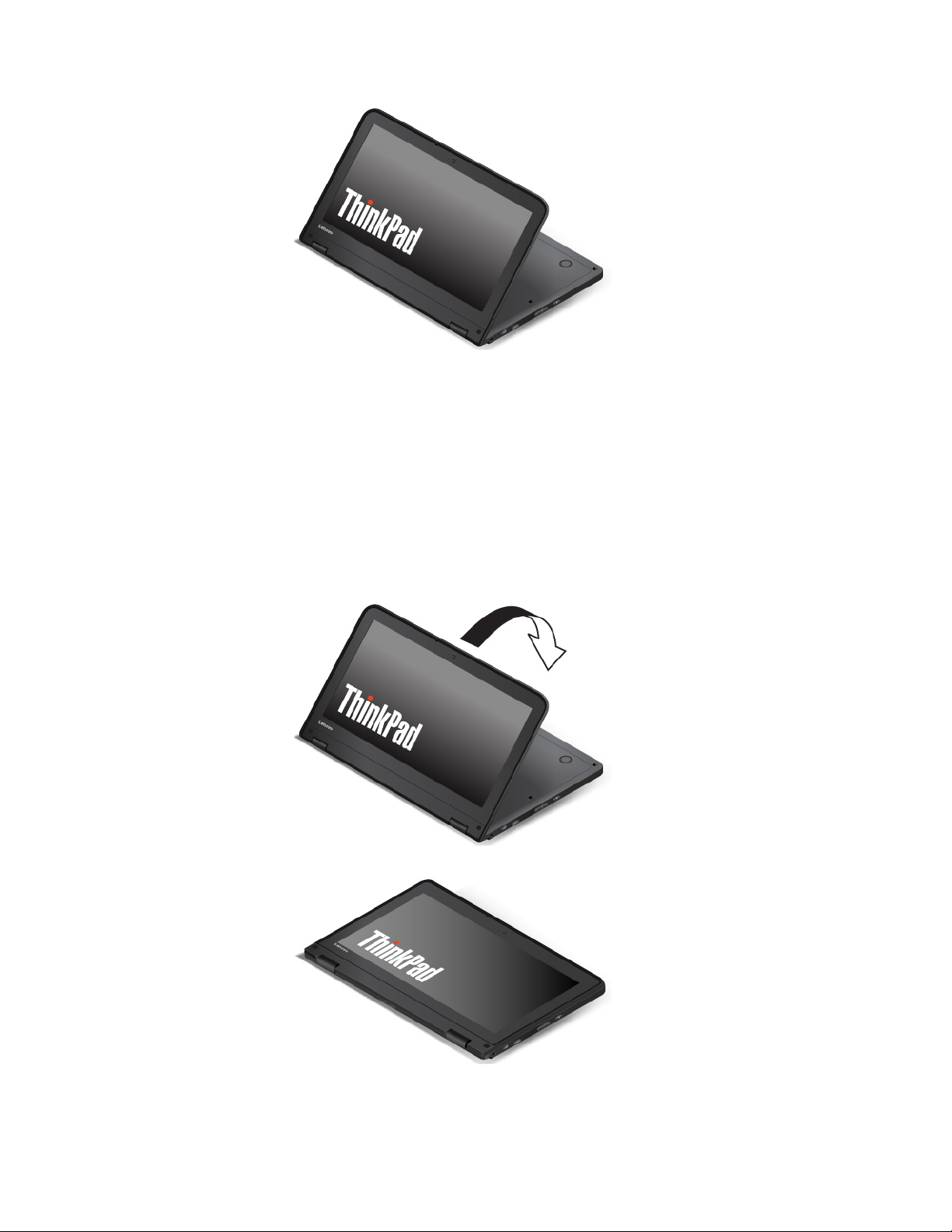
במצבמעמד,המקלדת,משטחהמגע,הלחצניםשלTrackPointויתדההצבעהTrackPointמושבתיםבאופןאוטומטי.יחדעםזאת,ניתןלשלוטבפונקציות
מסוימותשלהמחשבבאמצעותלחצניםמיוחדיםומסךהרב-מגע,ללאשימושבמקלדתובמשטחהמגע.לפרטיםנוספים,ראו"שימושבלחצניםהמיוחדים"בעמוד
18וגם"שימושבמסךרב-מגע"בעמוד16.
מצבלוח
ניתןלהשתמשבמחשבבמצבלוחבתרחישיםהמצריכיםאינטראקציהתכופהעםהמסך,כגוןדפדוףבאתראינטרנט.
שימולב:הזוויתשביןהחזיתשלצגהמחשבוביןהמקלדתבמצבלוחהיא360מעלות.איןלסובבאתהצגבכוחמוגזם.אחרת,עלוללהיגרםנזקלצגהמחשב.אין
להפעילכוחמוגזםעלהפינההימניתוהשמאליתהעליונהשלצגהמחשב.
אםהמחשבבמצבמעמד,בצעואתהפעולותהבאותכדילהעביראותוממצבמעמדלמצבלוח:
1.מקמואתהמחשבכמוצגבאיורוסובבואתהצגבאיטיותעםכיווןהשעון.
2.מקמואתהמחשבכמוצגהאיור.המחשבנמצאכעתבמצבלוח.כברירתמחדל,תכונתהסיבובהאוטומטימופעלת.
14מדריךלמשתמששלThinkPad 11e Chromebook 4th Genו-ThinkPad Yoga 11e Chromebook 4th Gen
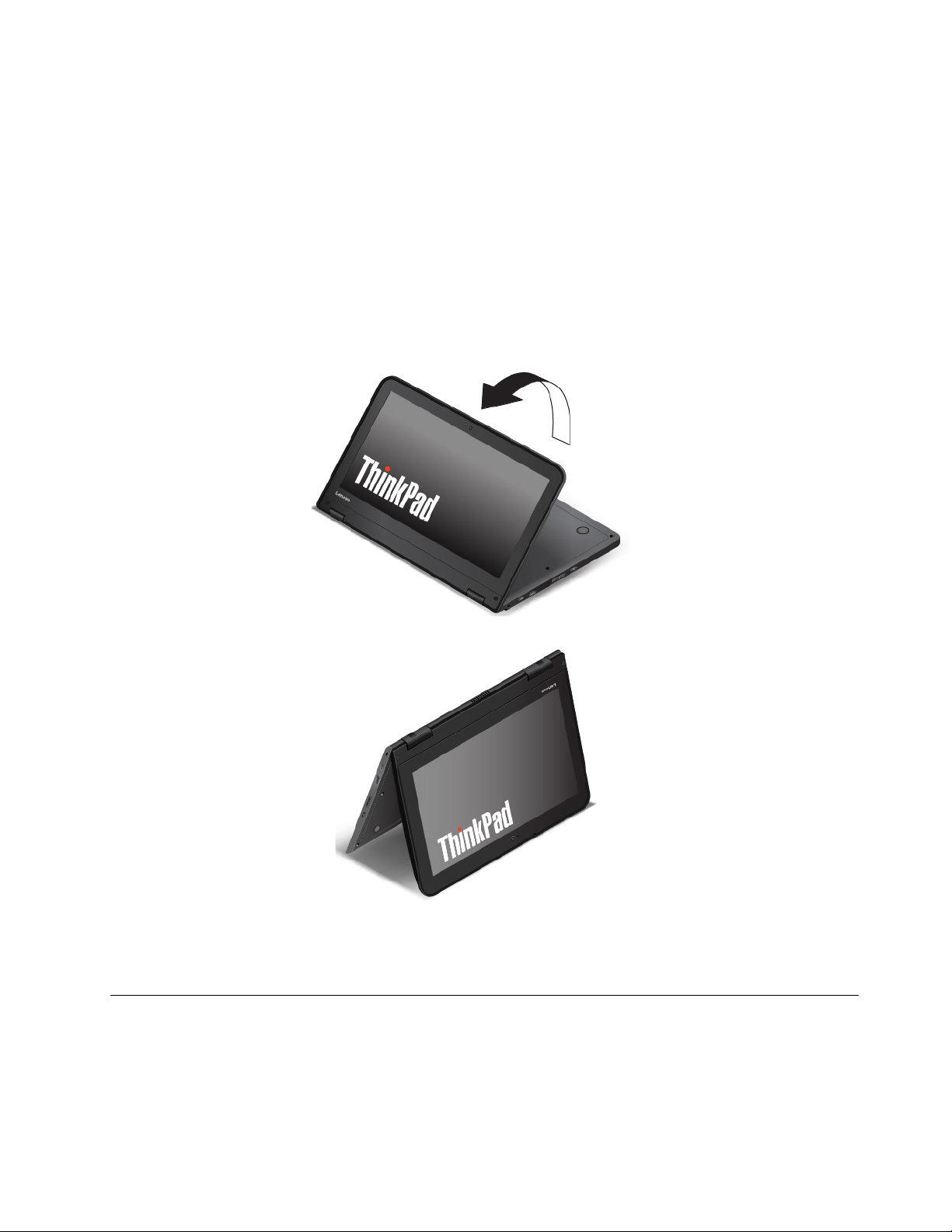
במצבלוח,המקלדת,משטחהמגע,הלחצניםשלTrackPointויתדההצבעהTrackPointמושבתיםבאופןאוטומטי.יחדעםזאת,ניתןלשלוטבפונקציות
מסוימותשלהמחשבבאמצעותלחצניםמיוחדיםומסךהרב-מגע,ללאשימושבמקלדתובמשטחהמגע.לפרטיםנוספים,ראו"שימושבלחצניםהמיוחדים"בעמוד
18וגם"שימושבמסךרב-מגע"בעמוד16.
מצבאוהל
ניתןלהשתמשבמחשבבמצבאוהלבתרחישיםהמצריכיםאינטראקציהמועטהעםהמסך,כגוןהצגתתמונותוהעברתמצגות.
שימולב:הזוויתשביןהחזיתשלצגהמחשבוביןהמקלדתבמצבאוהלהיאלפחות270מעלותולכלהיותר340מעלות.איןלסובבאתהצגבכוחמוגזם.אחרת,
עלוללהיגרםנזקלצגהמחשב.איןלהפעילכוחמוגזםעלהפינההימניתוהשמאליתהעליונהשלצגהמחשב.
אםהמחשבבמצבלוח,בצעואתהפעולותהבאותכדילהעביראותוממצבלוחלמצבאוהל:
1.סובבואתצגהמחשבבאיטיותנגדכיווןהשעוןלזוויתשבין270ל-340מעלות.
הערה:המעלותמתייחסותלזוויתשביןצגהמחשבוהמקלדת.
2.מקמואתהמחשבכמוצגהאיור.המחשבנמצאכעתבמצבאוהל.
במצבאוהל,המקלדת,משטחהמגע,הלחצניםשלTrackPointויתדההצבעהTrackPointמושבתיםבאופןאוטומטי.יחדעםזאת,ניתןלשלוטבפונקציות
מסוימותשלהמחשבבאמצעותלחצניםמיוחדיםומסךהרב-מגע,ללאשימושבמקלדתובמשטחהמגע.לפרטיםנוספים,ראו"שימושבלחצניםהמיוחדים"בעמוד
18וגם"שימושבמסךרב-מגע"בעמוד16.
פונקצייתהתנועהשלמסגרתהמקלדת
מקלדתהמחשבמצוידתבפונקציהשלתנועתהמסגרת.נושאזהמספקמידעאודותהתנהגותהמקלדת.
פרק2.שימושבמחשב15
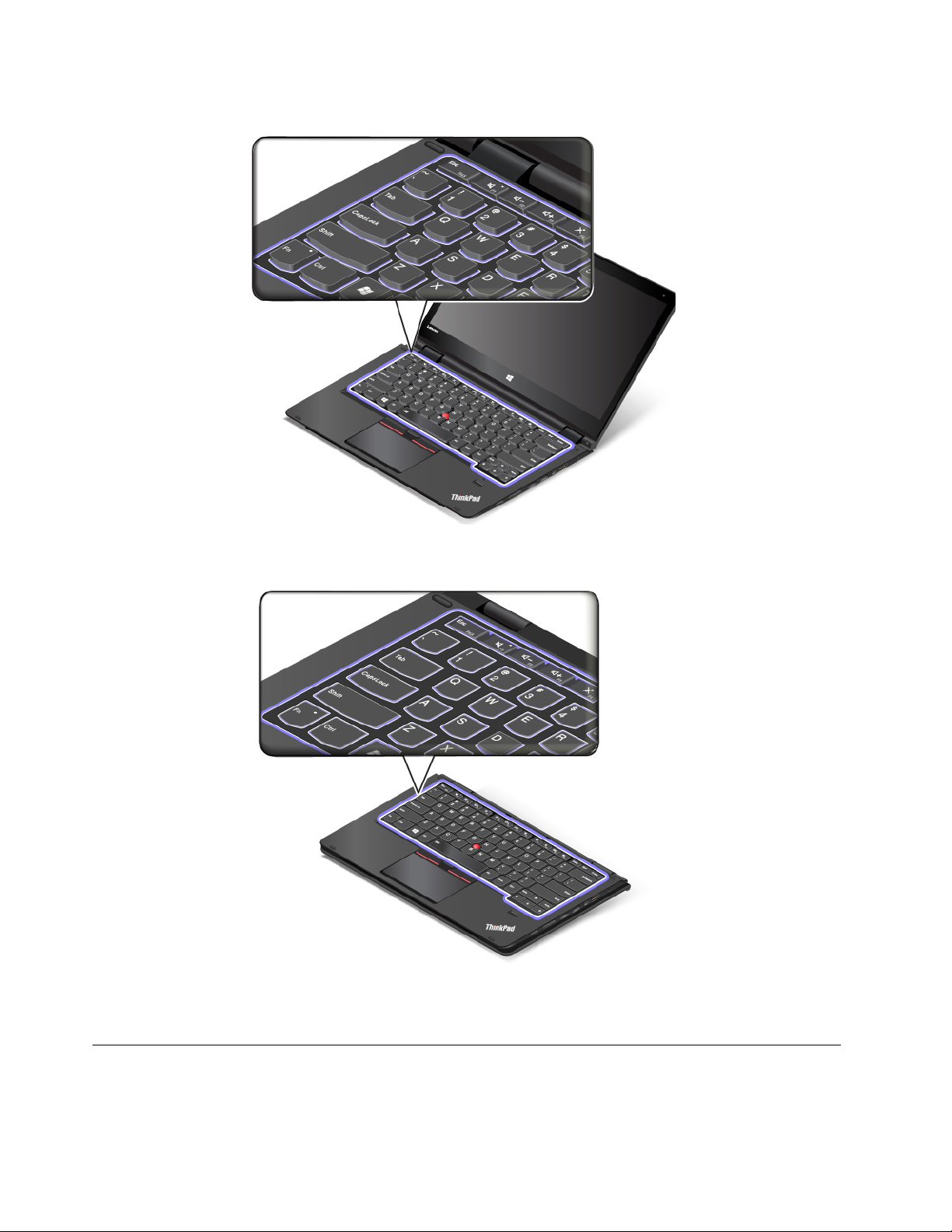
•מסגרתהמקלדתלאנעהבעתסיבובצגהמחשבבזוויתשל10עד190מעלות.האיורהבאמציגאתהמקלדתבמצבשבומסגרתהמקלדתלאנעה.
•בעתסיבובצגהמחשבבזוויתשל190עד360מעלות,מסגרתהמקלדתנעהכלפימעלהלמרחקשלכ-2.0מ"מ)0.08אינץ'(.האיורהבאמציגאתהמקלדת
לאחרשמסגרתהמקלדתנעהכלפימעלה.
הערה:במצבמחברת,המקלדת,משטחהמגעשלThinkPad,הלחצניםשלTrackPointויתדההצבעהTrackPointמופעליםבאופןאוטומטי.במצבמעמד,לוח
ואוהל,המקלדת,משטחהמגעשלThinkPadויתדההצבעהTrackPointמושבתיםבאופןאוטומטי.
שימושבמסךרב-מגע
נושאזהמספקהוראותלשימושבמסךרב-מגע,הזמיןבדגמיםמסוימים.
הערות:
16מדריךלמשתמששלThinkPad 11e Chromebook 4th Genו-ThinkPad Yoga 11e Chromebook 4th Gen

•מסךהמחשבשלכםעשוילהיראותשונהמהאיוריםשלהלן.
•בהתאםלתוכניתבהאתםמשתמשים,ייתכןשחלקמפעולותהמגעלאיהיוזמינות.
בטבלההבאהמתוארותמספרפעולותמגענפוצות.
תיאור
פעולתמגע)דגמימגעבלבד(
מגע:הקשה.
פעולתעכבר:לחיצה.
פונקציה:פתיחתיישוםאוביצועפעולהכגוןהעתקה,שמירהומחיקהביישוםפתוח,בהתאםליישום.
מגע:הקשהוהחזקה.
פעולתעכבר:לחיצהעלהלחצןהימני.
פונקציה:פתיחתתפריטעםמספראפשרויות.
מגע:החלקה.
פעולתעכבר:סיבובגלגלהעכבר,הזזתסרגלהגלילהאולחיצהעלחץהגלילה.
פונקציה:גלילהבפריטיםכגוןרשימות,דפיםותמונות.
מגע:גרירתפריטאלהמיקוםהרצוי.
פעולתעכבר:לחיצה,החזקהוגרירהשלפריט.
פונקציה:העברתאובייקט.
מגע:קרבושתיאצבעותזולזו.
פעולתעכבר:לחצועלמקשCtrlתוךסיבובגלגלהעכברלאחור.
פונקציה:התרחקות.
מגע:הרחיקושתיאצבעותזומזו.
פעולתעכבר:לחצועלמקשCtrlתוךסיבובגלגלהעכברלפנים.
פונקציה:התקרבות.
מגע:החליקואתאצבעכםמהקצההימניכלפיפנים.
באזורההודעותשלWindows.
פעולתעכבר:לחצועלסמלמרכזהפעולות
פונקציה:פתיחתמרכזהפעולותלהצגתהודעותופעולותמהירות.
פרק2.שימושבמחשב17

תיאור
מגע:החליקואתאצבעכםמהקצההשמאליכלפיפנים.
פעולתמגע)דגמימגעבלבד(
בשורתהמשימות.
פעולתעכבר:לחצועלסמלתצוגתהמשימות
פונקציה:הצגתכלהחלונותהפתוחיםבתצוגתמשימות.
•החלקהקצרהומהירהעבוריישוםבמסךמלאאוכאשרהמחשבבמצבלוח
מגע:החליקואתאצבעכםמרחקקצרכלפימטהמהקצההעליון.
פעולתעכבר:העבירואתהמצביעשלכםאלהקצההעליוןשלהמסך.
פונקציה:הצגהשלשורתכותרתמוסתרת.
•החליקואתאצבעכםבתנועהארוכהכאשרהמחשבבמצבלוח
מגע:החליקואתאצבעכםמהקצההעליוןאלהקצההתחתון.
פעולתעכבר:בקצההעליוןשלהמסך,לחצו,החזיקווהזיזואתהסמןאלתחתיתהמסך,ואזשחררואת
הלחיצה.
פונקציה:סגירתהיישוםהנוכחי.
עצותלשימושבמסךרב-מגע
•המסךהרב-מגעהואלוחזכוכיתהמצופהבשכבהפלסטית.איןלהפעיללחץאולהניחחפץמתכתיעלהמסך,מכיווןשהדברעלוללפגועבמשטחהמגעאו
לגרוםלולתקלות.
•איןלהזיןקלטבמסךבאמצעותציפורניים,אצבעותהמכוסותבכפפותאוחפצים.
•כדילהימנעמאי-התאמה,תקנובאופןקבועאתדיוקקלטהאצבע.
עצותלניקוימסךרב-מגע
•כבואתהמחשבלפניניקויהמסךהרב-מגע.
•להסרתטביעותאצבעאואבקמהמסךהרב-מגע,השתמשובמטליתיבשה,רכהונטולתמוךאובפיסתצמרגפן.אלתשתמשובחומריניקוי.
•נגבואתהמסךבעדינותמלמעלהלמטה.איןלהפעיללחץעלהמסך.
שימושבלחצניםהמיוחדים
המחשבThinkPad Yoga 11e Chromebook 4th Genמצוידבכמהלחצניםמיוחדיםכמוצגבאיורהבא.ניתןלשלוטבפונקציותמסוימותשלהמחשב
באמצעותהלחצניםהמיוחדים,ללאשימושבמקלדת.
1מתגהפעלה:לחצועלמתגההפעלהכדילהפעילאתהמחשב.
2לחצןהגברתעוצמתהקול:לחצועללחצןהגברתעוצמתהקולכדילהגביראתעוצמתהרמקולים.
3לחצןהפחתתעוצמתהקול:לחצועללחצןהפחתתעוצמתהקולכדילהפחיתאתעוצמתהרמקולים.
18מדריךלמשתמששלThinkPad 11e Chromebook 4th Genו-ThinkPad Yoga 11e Chromebook 4th Gen

שימושבמקשיםהמיוחדים
המחשבשלכםכוללמספרמקשיםמיוחדים,המיועדיםלסייעלכםלעבודבצורהקלהויעילהיותר.
מעבירלדףהקודם.
מעבירלדףהבא.
מרענןאתהדףהנוכחי.
לצפייהבדףהנוכחיבמצבמסךמלא.
מעבירביןחלונות.
מפחיתאתבהירותהתצוגה.
מגביראתבהירותהתצוגה.
משתיקאתהקול.
הפחתתעוצמתהקול.
הגברתעוצמתהקול.
נועלאתמסךהמחשב.מקשזהזמיןבדגמימחשבעםמסךרב-מגע.
מפעילאתהמחשב.מקשזהזמיןבדגמימחשבללאמסךרב-מגע.
מבצעחיפושיישומיםוחיפושבאינטרנט.
http://support.google.com/chromeos.
פרק2.שימושבמחשב19
למידענוסףבנושאהתאמהאישיתשלהמקלדתושימושבה,בקרובאתרהאינטרנטשלChrome OS,בכתובת

שימושבהתקןההצבעהשלThinkPad
פרקזהמכילמידעעלשימושבהתקןההצבעהשלThinkPad.
שימושבמשטחהמגע
המחשבשלכםמצוידבמשטחמגע1.כדילהזיזאתהמצביע2על-גביהמסך,החליקואתקצההאצבעמעללמשטחבכיווןהרצוי.
התאמהאישיתשלמשטחהמגע
ניתןלהתאיםאישיתאתמשטחהמגע,באופןהבא:
•הפעילואתפונקצייתההקשהלביצועלחיצה.
•הפעילואתפונקצייתהגלילההפשוטה.
כדילשנותאתהגדרותמשטחהמגע,לחצועלאזורהמצבבפינההימניתהתחתונהשלהמסך.לאחרמכן,עברואלהגדרות�התקן
�הגדרותמשטחמגעועכבר.שנואתההגדרותכרצונכם.
אםישכתמישמןעלמשטחהמגע,ראשיתכבואתהמחשב.לאחרמכןנגבובעדינותאתמשטחהמגעעםמטליתרכהונטולתסיבים,עםקצתמיםפושריםאועם
נוזלניקויהמיועדלמחשב.
ניהולצריכתהחשמל
סעיףזהמספקמידעבנושאהשימושבמתחACובמתחהסוללהלהשגתהאיזוןהטובביותרביןביצועיםוחיסכוןבחשמל.
שימושבמתאםמתחAC
המתחהמשמשלהפעלתהמחשבשלכםמגיעמהסוללהאוממקורמתחAC.בעתשימושבמקורזרםחשמל,הסוללהנטענתבאופןאוטומטי.
המחשבשלכםמצוידבמתאםמתחACובכבלחשמל.
•מתאםמתחAC:ממירמתחACלשימושבמחשביםניידים.
•כבלחשמל:מחבראתמתאםמתחה-ACלשקעחשמל.
חיבורמתאםמתחה-AC
כדילחבראתהמחשבלמקורמתחACודאושאתםפועליםלפיסדרהשלבים:
שימולב:שימושבכבלחשמללאמתאיםעלוללגרוםנזקחמורלמחשבשלכם.
1.חברואתכבלהחשמללמתאםמתחה-AC.
2.חברואתמתאםמתחה-ACלמחברהמתחשלהמחשב.
3.חברואתכבלהחשמללשקעחשמל.
20מדריךלמשתמששלThinkPad 11e Chromebook 4th Genו-ThinkPad Yoga 11e Chromebook 4th Gen

עצותלשימושבמתאםמתחה-AC
•כאשרמתאםהמתחאינובשימוש,נתקואותומשקעהחשמל.
•אלתכרכובחוזקהאתכבלהחשמלמתאםהמתחכאשרהואמחובראליו.
שימושבסוללה
כאשרעליכםלהשתמשבמחשבבמקומותשאיןבהםשקעיחשמל,אתםמפעיליםאתהמחשבבאמצעותמתחהסוללה.רכיבימחשבשוניםצורכיםחשמלבקצב
שונה.ככלשאתםמשתמשיםיותרברכיביםהצורכיםחשמלרב,כךאתםצורכיםאתכוחהסוללהמהריותר.
סוללותThinkPadמאפשרותלכםלעבודזמןרביותרכאשרהמחשבאינומחוברלחשמל.הניידותהביאהלמהפכהבעסקים,משוםשהיאמאפשרתלכםלקחת
אתהעבודהלכלמקום.סוללותThinkPadיאפשרולכםלעבודזמןרביותרמבלילהיותתלוייםבשקעחשמל.
בדיקתמצבהסוללה
לבדיקתמצבהסוללה,העבירואתסמןהעכבראלסמלמצבהסוללההמוצגבאזורההודעותשלWindows.סמלמצבהסוללהמציגאתאחוזהחשמלשנותר
בסוללהוכמהזמןניתןלהשתמשבמחשבלפנישיהיהצורךלטעוןאתהסוללה.
קצבהשימוששלכםבסוללהיקבעאתמשךהזמןשבותוכלולהשתמשבסוללתהמחשבביןטעינהלטעינה.מכיווןשלכלמשתמשישמנהגיםוצרכים
אינדיבידואליים,קשהלחזותמראשלכמהזמןתספיקטעינהשלסוללה.קיימיםשניגורמיםעיקריים:
•כמותהחשמלהטעוןבסוללהבזמןשאתםמתחיליםלעבוד
•אופןהשימוששלכםבמחשב,למשל:
–תדירותהגישהאלכונןהאחסון
–מהירמתהבהירותשאתםבוחריםעבורצגהמחשב
–תדירותהשימושבתכונתהרשתהאלחוטית
טעינתהסוללה
כאשראתםמגליםשהסוללהחלשה,טענואתהסוללהאוהחליפואותהבסוללהטעונה.
אםישבקרבתכםנקודתחשמל,חברואליהאתהמחשב.הסוללהתיטעןבמלואהתוךארבעעדשמונהשעות.משךהטעינהבפועלמשתנהבהתאםלגודלהסוללה,
לסביבההפיסיתולשימושכםבמחשב.תוכלולבדוקאתמצבטעינתהסוללהבכלעת,באמצעותסמלמצבהסוללהבאזורההודעותשלWindows.
הערה:כדילהאריךככלהאפשראתחייהסוללה,המחשבאינומתחילאתטעינתהסוללהכאשראחוזהטעינהשלהגבוהמ-95%.
עצותלטעינתהסוללה
•לפניטעינתהסוללה,ודאושטמפרטורתהסוללהנמוכהמ-10°C)50°F(.
•טענואתהסוללהבכלאחדמהמצביםהבאים:
–כאשרמותקנתסוללהחדשה.
–כאשראחוזהחשמלשנותרבסוללהנמוך.
–כאשרהסוללהלאהייתהבשימושזמןרב.
הארכתחייהסוללה
כדילהאריךככלשניתןאתחייהסוללה,בצעואתהפעולותשלהלן:
•השתמשובסוללהעדשהיאתתרוקן.
•הטעינואתהסוללהבאופןמלאלפנישתשתמשובהשוב.ניתןלבדוקאםהסוללהטעונהבמלואהבעזרתסמלמצבהסוללההמוצגבאזורההודעותשל
Windows.
•השתמשותמידבמאפייניניהולצריכתהחשמל,כגוןמצביהחיסכוןבחשמל.
ניהולצריכתהחשמלבסוללה
להשגתהאיזוןהטובביותרביןביצועיהמערכתלחיסכוןבחשמל,התאימואתההגדרותשלתוכניתצריכתהחשמל.לשינויההגדרותשלתוכניתצריכתהחשמל,
בצעואתהפעולותהבאות:
1.עברואללוחהבקרה,ושנואתהתצוגהשללוחהבקרהמ"קטגוריה"ל"סמליםגדולים"או"סמליםקטנים".
2.לחצועלאפשרויותצריכתחשמל.
פרק2.שימושבמחשב21

3.בצעואתההוראותשעל-גביהמסך.
למידענוסף,עיינובמערכתמידעהעזרהשלWindows.
מצביחיסכוןבחשמל
ישנםכמהמצביםשניתןלהשתמשבהםבכלעתכדילשמרחשמל.סעיףזהמציגכלמצבונותןעצותלשימושיעילבכוחהסוללה.
•מצבהמתנה
במצבשינה,עבודתכםנשמרתבזיכרוןולאחרמכןכונןהאחסוןוצגהמחשבנכבים.כאשרהמחשבמתעורר,עבודתכםמשוחזרתבתוךשניות.
הפעלה,ולאחרמכןלחצועלשינה.
כדילהעביראתהמחשבלמצבשינה,פתחואתהתפריט"התחל",לחצועל
•מצבשינה
מצבזהמאפשרלכםלכבותאתהמחשבלחלוטיןמבלילשמורקבציםאולצאתמתוכניותפעילות.כאשרהמחשבעוברלמצבשינה,כלהתוכניות,התיקיות
והקבציםהפתוחיםנשמריםבכונןהאחסוןולאחרמכןהמחשבנכבה.
כדילהעביראתהמחשבלמצבשינה,הגדירותחילהמהעושהמתגההפעלה,ולאחרמכןלחצועלמתגההפעלהכדילהעביראתהמחשבלמצבשינה.
אםאתםמעביריםאתהמחשבשלכםלמצבשינה,ופונקצייתהיקיצהמושבתת,המחשבאינוצורךכללחשמל.פונקצייתהיקיצהמושבתתכברירתמחדל.אם
תעבירואתהמחשבלמצבשינהכשפונקצייתהיקיצהמופעלת,הואיצרוךמעטחשמל.
כדילהפעילאתפונקצייתהיקיצה,בצעואתהפעולותהבאות:
1.פתחואתלוחהבקרה,הציגואותולפי"קטגוריה",ולאחרמכןלחצועלמערכתואבטחה.
2.לחצועלכליניהול.
3.לחצופעמייםעלTask Scheduler.אםאתםמתבקשיםלצייןסיסמתמנהלאולאשראתהפעולה,הקלידואתהסיסמהאוספקואישור.
4.מהחלוניתהימנית,בחרואתתיקייתהמשימותשעבורהברצונכםלהפעילאתפונקצייתהיקיצה.המשימותהמתוזמנותמוצגות.
5.לחצועלמשימהמתוזמנתולאחרמכןלחצועלהלשוניתתנאים.
6.תחתצריכתחשמל,סמנואתהעראתהמחשבלהפעלתמשימהזו.
•כיבויהרשתהאלחוטית
כאשראינכםמשתמשיםבתכונותהרשתהאלחוטית,כגוןBluetoothאורשתLANאלחוטית,כבואותןכדילחסוךבחשמל.
חיבוריםאלחוטיים
חיבוראלחוטיהואהעברתהנתוניםללאשימושבכבלים,אלאבאמצעיםשלגלירדיובלבד.
שימושבחיבורה-LANהאלחוטי
רשתתקשורתמקומית)LAN(אלחוטיתמכסהאזורגיאוגרפיקטןיחסית,כגוןבנייןמשרדיםאובית.התקניםהמבוססיםעלתקני802.11יכוליםלהתחברלסוג
הרשתהזה.
המחשבשלכםמצוידבכרטיסרשתאלחוטימובנהכדילסייעלכםליצורחיבוריםאלחוטייםולעקובאחרמצבהחיבור.
כדיליצורחיבורLANאלחוטי,בצעואתהפעולותהבאות:
1.הפעילואתתכונתהאלחוטיות.עיינובסעיף"שימושבמקשיםהמיוחדים"בעמוד19.
2.לחצועלסמלמצבחיבורהרשתהאלחוטיתבאזורההודעותשלWindows.תוצגרשימהשלהרשתותהאלחוטיותהזמינות.
3.לחצופעמייםעלרשתכדילהתחבראליה.במידתהצורך,ספקואתהפרטיםהדרושים.
המחשבמתחברבאופןאוטומטילרשתאלחוטיתזמינהואשרנמצאתבזיכרוןכאשרהמיקוםמשתנה.אםהרשתהאלחוטיתהזמינהמאובטחת,ספקואתהסיסמה
כנדרש.למידענוסף,עיינובמערכתמידעהעזרהשלWindows.
עצותלאופןהשימושבתכונתה-LANהאלחוטי
להשגתהחיבורהטובביותר,פעלובהתאםלהנחיותהבאות:
•מקמואתהמחשבשלכםבמקוםשאיןמכשוליםרביםביןנקודתהגישהשלה-LANהאלחוטילביןהמחשב.
•פתחואתמכסההמחשבבזוויתהגדולהמעטמ-90מעלות.
22מדריךלמשתמששלThinkPad 11e Chromebook 4th Genו-ThinkPad Yoga 11e Chromebook 4th Gen
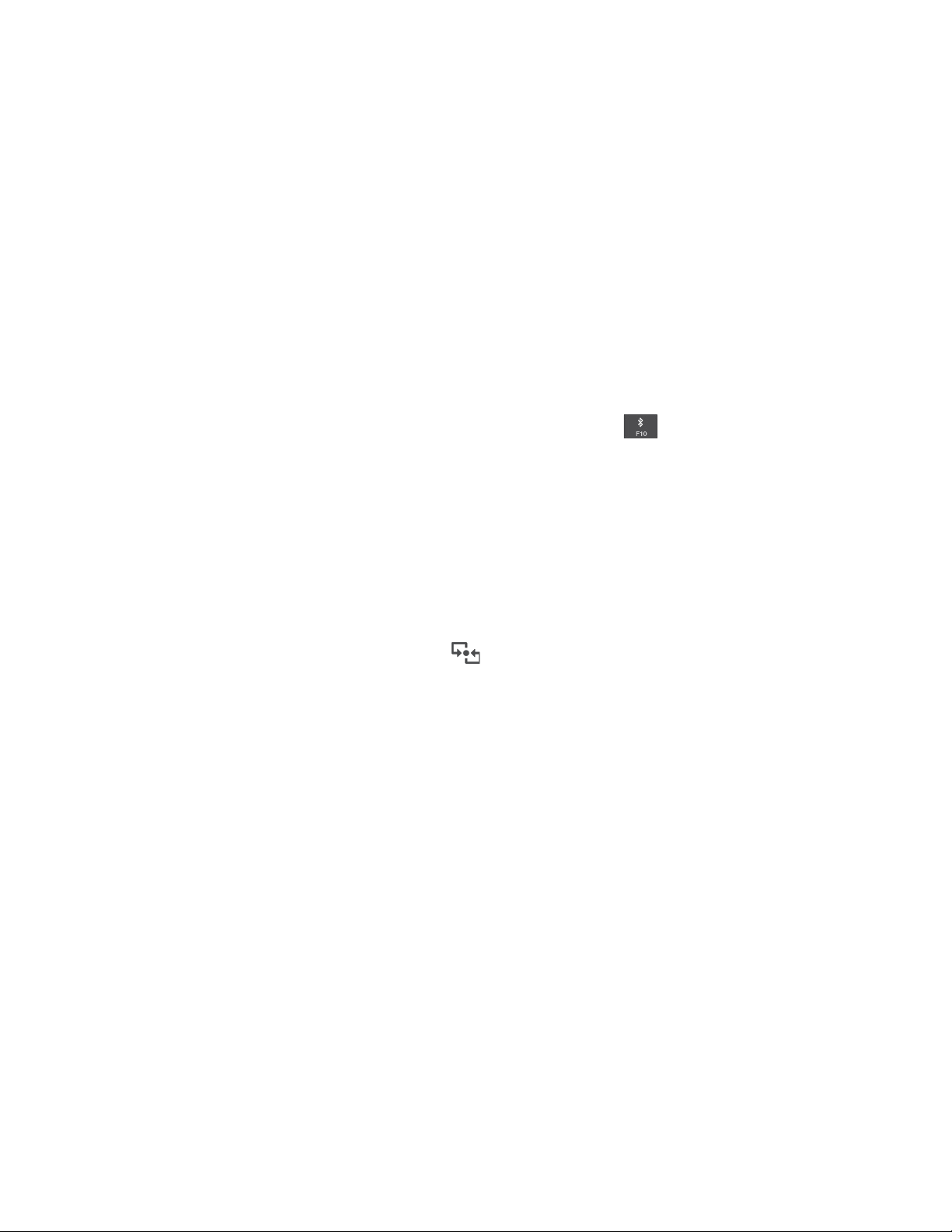
בדיקתמצבהחיבורשלה-LANהאלחוטי
ניתןלבדוקאתמצבחיבורה-LANהאלחוטיבאמצעותסמלמצבהחיבורלרשתהאלחוטית,המוצגבאזורההודעותשלWindows.ככלשמוצגיםפסיםמלאים
רביםיותר,כךהאותטוביותר.
שימושבחיבורה-Bluetooth
באמצעותBluetooth,ניתןליצורחיבורביןהתקניםשנמצאיםבמרחקקצרזהמזה.השימושב-Bluetoothנפוץבתרחישיםהבאים:
•חיבורהתקניםהיקפייםלמחשב
•העברתנתוניםביןהתקניםידנייםלביןמחשבאישי
•שליטהותקשורתמרחוקעםמכשיריםכגוןטלפוניםניידים
בהתאםלדגםהמחשבשלכם,ייתכןשהואתומךבתכונהBluetooth.כדילהעבירנתוניםבאמצעותהתכונהBluetooth,בצעואתהפעולותהבאות:
הערה:לאמומלץלהשתמשבתכונתהרשתהאלחוטית)תקני802.11(שלהמחשבבו-זמניתעםאפשרותה-Bluetooth.מהירותהעברתהנתוניםעלולהלהתעכב
והביצועיםשלתכונתהרשתהאלחוטיתעלוליםלהיפגע.
1.בצעואחתמהפעולותהבאות:
והפעילואתתכונתה-Bluetooth.
•לחצועלמקשבקרתBluetooth
•פתחואתהתפריט"התחל"ולחצועלהגדרות�התקנים�Bluetoothוהתקניםאחרים.הפעילואתמתגה-Bluetoothכדילהפעילאת
מאפייןה-Bluetooth.
2.לחצובאמצעותלחצןהעכברהימניעלהנתוניםשברצונכםלשלוח.
3.בחרובאפשרותשלחאל�התקניBluetooth.
4.בחרוהתקןBluetoothולאחרמכןפעלובהתאםלהוראותשעל-גביהמסך.
לקבלתמידענוסף,ראואתמערכתמידעהעזרהשלWindowsומערכתמידעהעזרהשלהתקןה-Bluetooth.
שימושבהתקניNFC
אםהמחשבתומךבתכונתתקשורתטווחאפס)NFC(,תראוסמלאותוויתNFCקרובלאזורמשטחהמגע.
NFCהיאטכנולוגייתתקשורתאלחוטיתבתדרגבוה,המיועדתלטווחיםקצרים.NFCמאפשרלכםליצוראתתקשורתהרדיוביןהמחשבלביןהתקןאחרהתומך
ב-NFC,עלפנימרחקשלמספרסנטימטריםאואינצ'ים.
סעיףזהמספקהנחיותלהתאמתהמחשבלהתקןNFC.לקבלתפרטיםנוספיםעלהעברתנתונים,ראואתהתיעודהמצורףלהתקןה-NFC.
שימולב:
•לפניהטיפולבכרטיסה-NFC,געובשולחןמתכתיאובחפץמתכתימוארק.אחרת,עלוללהיגרםנזקלכרטיסכתוצאהמהחשמלהסטטישבגופכם.
•במהלךהעברתהנתונים,אלתעבירואתהמחשבאואתהטלפוןהחכםהתומךב-NFCלמצבשינה.אחרת,עלוללהיגרםנזקלנתוניםשלכם.
הפעלתהתכונהNFC
כברירתמחדל,התכונהNFCמופעלת.אםהתכונהNFCשלהמחשבאינהמופעלת,בצעואתהפעולותהבאותכדילהפעילאותה:
1.פתחואתהתפריט"התחל"ולאחרמכןלחצועלהגדרות�רשתואינטרנט�מצבטיסה.
2.כבומצבטיסה.
3.הפעילואתאפשרותה-NFC.
פרק2.שימושבמחשב23

ביצועהתאמהביןהמחשבלכרטיסNFC
לפנישתתחילו,ודאושהכרטיסבפורמטNFC Data Exchange Format (NDEF).אחרת,הכרטיסלאיזוהה.לאחרמכן,בצעואתהפעולותהבאות:
1.הניחואתהכרטיסמעלתוויתה-NFCכפישמוצג.ישרואתהצדהקצרשלהכרטיסעםקוהשלוחההאופקיתשלמרכזתוויתה-NFC.
2.העבירובאיטיותאתהכרטיסלמרחקשבין0.5ס"מ)0.20אינץ'(לכיווןשלצגהמחשב.לאחרמכן,החזיקואתהכרטיסבמשךמספרשניות,עדשתוצג
הודעהשהכרטיסזוההבהצלחה.
ביצועהתאמהביןהמחשבלטלפוןחכםהתומךב-NFC
לפנישתתחילו,ודאושמסךהטלפוןהחכםפונהכלפימעלה.לאחרמכן,בצעואתהפעולותהבאות:
1.הניחואתהטלפוןהחכםמעלתוויתה-NFCכפישמוצג.ישרואתהצדהקצרשלהטלפוןהחכםעםקוהשלוחההאופקיתשלמרכזתוויתה-NFC.
2.העבירובאיטיותאתהטלפוןהחכםלמרחקשבין5ס"מ)1.97אינץ'(לכיווןשלצגהמחשב.לאחרמכן,החזיקואתהטלפוןהחכםבמשךמספרשניות,עד
שתוצגהודעהשהטלפוןהחכםזוההבהצלחה.
שימושבמצבטיסה
מצבהטיסהנתמךבמערכתההפעלהWindows 10.כאשרמצבטיסהמופעל,כלתכונותהרשתהאלחוטיתמושבתות.
כדילהפעילאולהשביתאתמצבהטיסה,בצעואתהפעולותהבאות:
1.פתחואתהתפריט"התחל".
2.לחצועלהגדרות�רשתואינטרנט�מצבטיסה.
3.החליקואתהפקדשלמצבטיסהכדילהפעילאולהשביתאותו.
שימושבתכונהNVIDIA Optimus Graphics
מחשביםניידיםמסוימיםשלThinkPadתומכיםב-Nvidia Optimus Graphics.
לתוכניתהפעילהולהגדרותתוכניתצריכתהחשמלבהןאתהמשתמשבמחשבישדרישותאיכותגרפיותספציפיות.להשגתהאיזוןהטובביותרביןביצועיהמחשב
וחייסוללהארוכים,התכונהNVIDIA Optimus Graphicsעוברתבאופןאוטומטיבין"גרפיקהעםביצועיםגבוהים"לבין"גרפיקהבמצבחיסכוןבחשמל".אין
צורךלהפעילאתהמחשבמחדש,לסגורתוכניותאולהתערבבאופןידניבפעולתהמחשב.
שימושבמאפיינישמע
המחשבשלכםמצוידבפריטיםהבאים:
•מחברשמע,בקוטר3.5מ"מ)0.14אינץ'(
•מיקרופונים
•רמקולים
24מדריךלמשתמששלThinkPad 11e Chromebook 4th Genו-ThinkPad Yoga 11e Chromebook 4th Gen
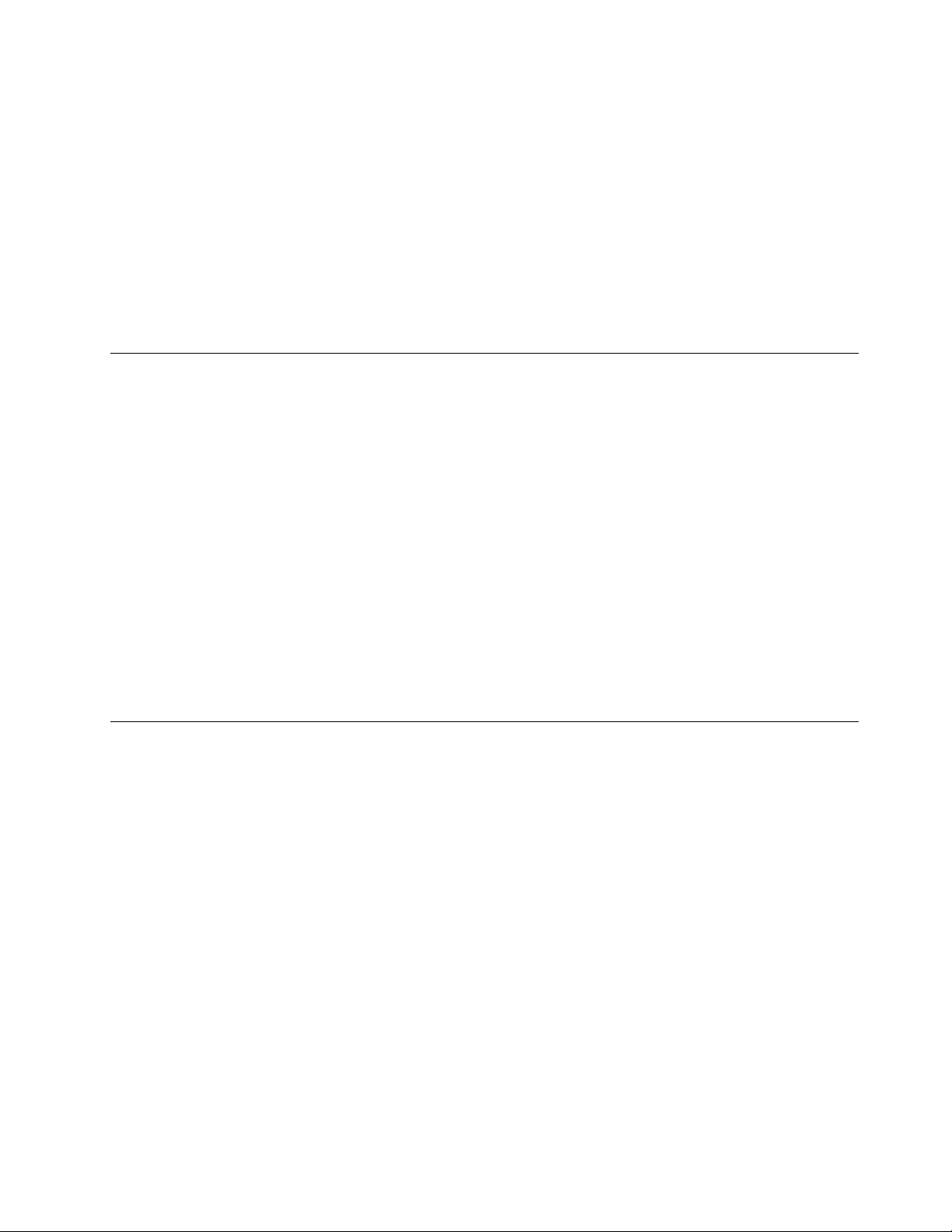
המחשבשלכםמצוידגםבשבבשמעהמאפשרלכםליהנותמתכונותשמעשונותשלמולטימדיה,כגוןהבאות:
•תאימותל-High Definition Audio
•השמעהשלקובציMIDIו-MP3
•הקלטהוהשמעהשלקובציPCMו-WAV
•הקלטהממקורותקולשונים,כגוןאוזניותהמחוברותלמחשב
ברשימההבאהמספקתמידעאודותהפונקציותהנתמכותשלהתקניהשמעהמחובריםלמחבריםשעלהמחשבאולתחנתהעגינה.
•אוזניותבעלותתקע3.5מ"מ)0.14-אינץ'(,עם4פינים:פונקציותאוזניותומיקרופון
•אוזניותרגילות:פונקצייתאוזניות
הערה:המיקרופוןהרגילאינונתמך.
שימושבמצלמה
אםהמחשבשלכםמצוידבמצלמה,תוכלולהשתמשבמצלמהכדילצפותבתצוגהמקדימהשלתמונתהווידאושלכםולשמורצילוםסטטישלהתמונההנוכחית.
כדילהפעילאתהמצלמה,פתחואתהתפריט"התחל"ולחצועלמצלמה.
כאשרהמצלמהמופעלת,המחווןנדלקבאורירוקכדילצייןשהמצלמהנמצאתבשימוש.
באפשרותכםגםלהשתמשבמצלמההמשולבתיחדעםתוכניותאחרותהמספקותתכונותכגוןצילום,צילוםוידאווניהולועידתוידאו.כדילהשתמשבמצלמה
המשולבתעםתוכניותאחרות,פתחואחתמהתוכניותוהפעילואתפונקצייתהצילום,לכידתהווידאואוניהולועידתהווידאו.לאחרמכן,המצלמהתופעלבאופן
אוטומטיומחווןמצבהמצלמההירוקיידלק.לקבלתמידענוסףאודותשימושבמצלמהעםתוכניתכלשהי,עיינובמערכתמידעהעזרהשלהתוכנית.
קביעתהתצורהשלהגדרותהמצלמה
באפשרותכםלקבועאתתצורתהגדרותהמצלמהכךשיענועלצורכיכם,כגוןכיוונוןהאיכותשלפלטהווידאו.
כדילקבועאתהגדרותהמצלמה,בצעואחתמהפעולותהבאות:
•פתחואתאפליקציה"מצלמה",ולחצועלסמלההגדרותבפינההימניתהעליונה.בצעואתההנחיותשעלהמסךכדילקבועאתהגדרותהמצלמההרצויות.
•פתחואתהתפריט"התחל"ולאחרמכןלחצועלLenovo Companion�הגדרותחומרה�תצוגה,מצלמהושמע/מדיה.מצאואתהמקטע
מצלמהולאחרמכןפעלובהתאםלהוראותהמופיעותעלהמסךכדילקבועאתהגדרותהמצלמה.
שימושבצגחיצוני
בפרקזהמופיעותההוראותכיצדלחברצגחיצוני,לבחורמצביתצוגהולשנותאתהגדרותהתצוגה.
תוכלולהשתמשבצגחיצוני,כוללמקרן,כדילהעבירמצגותאולהרחיבאתסביבתהעבודה.
המחשבשלכםתומךברזולוצייתהווידאוהבאה,בתנאישהצגהחיצוניתומךגםהואברזולוציהזו.
•עד3840 x 2160פיקסלים/60הרץ,כאשרהצגהחיצונימחוברלמחברה-Thunderbolt 3אוה-Mini DisplayPort
•עד3840x2160פיקסלים/30הרץ,כאשרהצגהחיצונימחוברלמחברה-HDMI
לקבלתמידענוסףעלהצגהחיצוני,עיינומדריכיםהמצורפיםאליו.
חיבורצגחיצוני
.
®
ניתןלהשתמשבצגעםכבלאובצגאלחוטי.ניתןלחבראתהצגעםהכבללמחברוידאוכגוןמחברה-HDMIוה-Mini DisplayPortבאמצעותכבל.ניתן
להוסיףאתהצגהאלחוטיבאמצעותהפונקציהWi-DiאוMiracast
•חיבורצגעםכבל
הערה:כשמחבריםצגחיצוני,נדרשכבלממשקוידאועםליבתFerrite.
1.חברואתהצגהחיצונילמחברהווידאוהמתאיםבמחשב,כגוןמחברה-HDMIאוה-Mini DisplayPort.
2.חברואתהצגהחיצונילשקעחשמל.
3.הפעילואתהצגהחיצוני.
פרק2.שימושבמחשב25
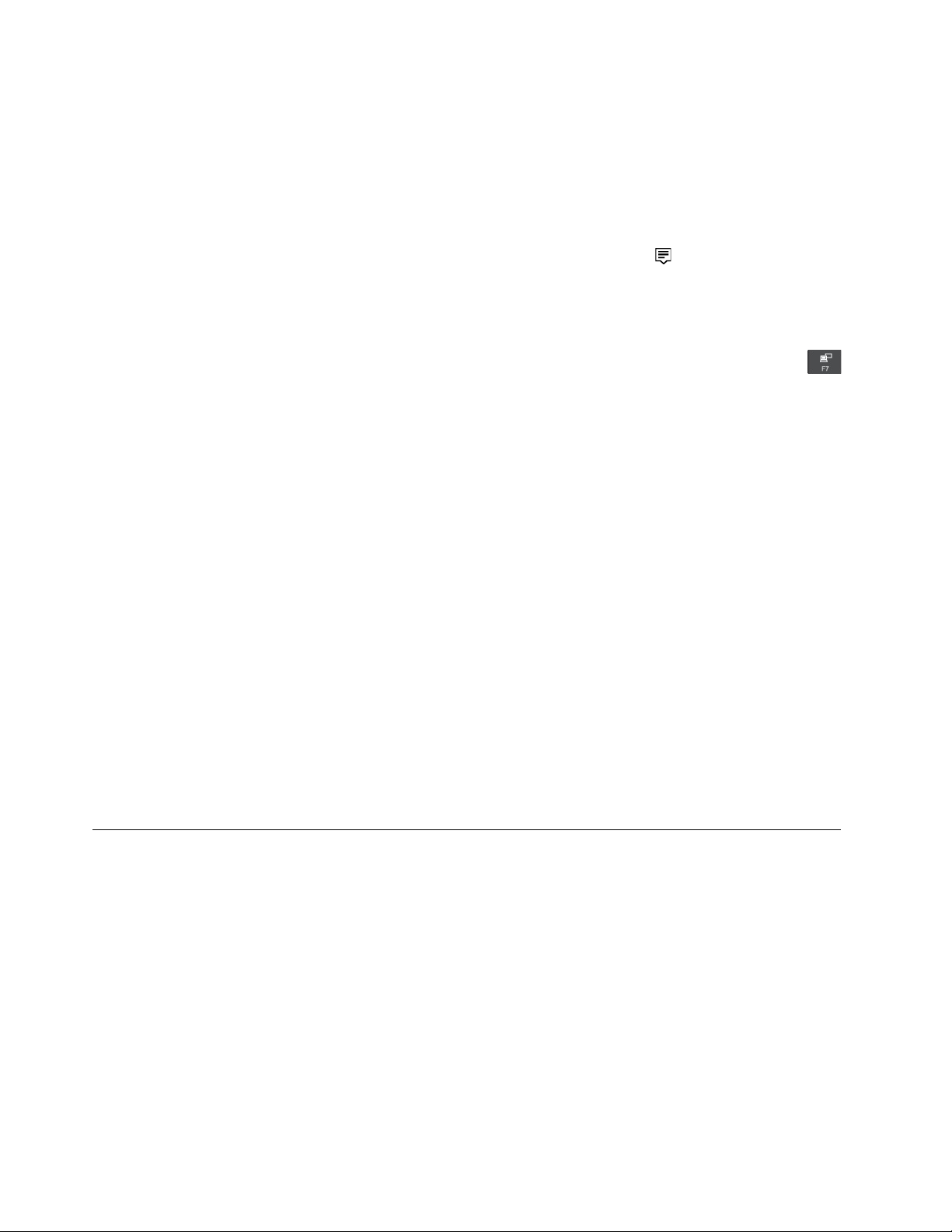
אםהמחשבאינומצליחלזהותאתהצגהחיצוני,לחצובאמצעותלחצןהעכברהימניעלשטחריקבשולחןהעבודהולאחרמכןלחצועלרזולוצייתמסך/
הגדרותתצוגה�זיהוי.
•חיבורצגאלחוטי
הערה:כדילהשתמשבצגאלחוטי,ודאושהמחשבוהצגהחיצוניתומכיםבתכונהMiracast.
בצעואחתמהפעולותהבאות:
–פתחואתהתפריט"התחל"ולחצועלהגדרות�התקנים�התקניםמחוברים�הוסףהתקן.
באזורההודעותשלWindows.לחצועלהתחבר.בחרואתהצגהאלחוטיובצעואתההוראותשעלהמסך.
במצבמסךמלא,פלטהווידאויופיעבצגהראשיבלבד.
®
–לחצועלסמלמרכזהפעולות
למידענוסף,עיינובמערכתמידעהעזרהשלWindows.
בחירתמצבתצוגה
ניתןלהציגאתשולחןהעבודהוהיישומיםבצגהמחשב,בצגהחיצוניאובשניהם.כדילבחורכיצדלהציגאתפלטהווידאו,לחצועלמקשהחלפתמצבהתצוגה
ולאחרמכןבחרואתמצבהתצוגההרצוי.
ישנםארבעהמצביתצוגה:
•ניתוק:הצגתפלטהווידאובמסךהמחשבבלבד.
הערה:בהתאםלסיטואציה,ייתכןשיוצגוהאפשרויותנתק,מסךמחשבבלבד,מחשבבלבדאונתקמקרן.
•שכפול:הצגתפלטוידאוזההבמסךהמחשבובצגהחיצוני.
•הרחבה:הרחבתפלטהווידאומצגהמחשבלצגחיצוני.ניתןלגרורולהעבירפריטיםביןשניהצגים.
•מקרןבלבד:הצגתפלטהווידאובצגחיצוניבלבד.
הערה:בהתאםלסיטואציה,ייתכןשיוצגוהאפשרויותמקרןבלבדאומסךשניבלבד.
אםתציגותוכניותבאמצעותDirectDrawאוDirect3D
שינויהגדרותהתצוגה
ניתןלשנותאתההגדרותשלצגהמחשבוהצגהחיצוני.לדוגמה,תוכלולהגדיראיזהמהםהואהצגהראשיואיזהמהםהואהצגהמשני.בנוסף,תוכלולשנותאת
הרזולוציהוהכיוון.
כדילשנותאתהגדרותהתצוגה,בצעואתהפעולותהבאות:
1.לחצובאמצעותלחצןהעכברהימניעלשולחןהעבודהובחרובאפשרותהגדרותתצוגה.
2.בחרואתהצגשברצונכםלהגדיר.
3.שנואתהגדרותהתצוגהכרצונכם.
הערה:אםתגדירועבורצגהמחשברזולוציההגבוההיותרמזושלהצגהחיצוני,תוכלולראותרקחלקמהמסךבצגהחיצוני.
שימושבמחשבבדרכים
נושאזהמספקמידעשיסייעלכםלעבודעםהמחשבבמהלךנסיעה.
השתמשובעצותלנסיעותשלהלןכדילנסועבאופןבטוחויעיליותרעםהמחשבשלכם.
•כאשרהמחשבעוברבמכונותהשיקוףבתחנותהביטחוןשבשדותתעופה,חשובלהשגיחעלהמחשבבכלרגעכדילמנועגניבה.
•מומלץלהצטיידבמתאםמתחלשימושבמטוסאוברכב.
•אםאתםנושאיםעמכםמתאםמתחAC,נתקואתכבלה-ACממנוכדילמנועגרימתנזקלכבל.
עצותלטיסות
אםאתםעוליםעםהמחשבלמטוס,קראואתהעצותהבאות:
•היזהרומהמושבשלפניכםבמטוסים.כוונואתצגהמחשבבזוויתשתבטיחכילאייתפסכאשרהאדםשלפניכםיישעןאחורה.
•בעתההמראה,זכרולהעביראתהמחשבלמצבשינהאולכבותאותו.
26מדריךלמשתמששלThinkPad 11e Chromebook 4th Genו-ThinkPad Yoga 11e Chromebook 4th Gen
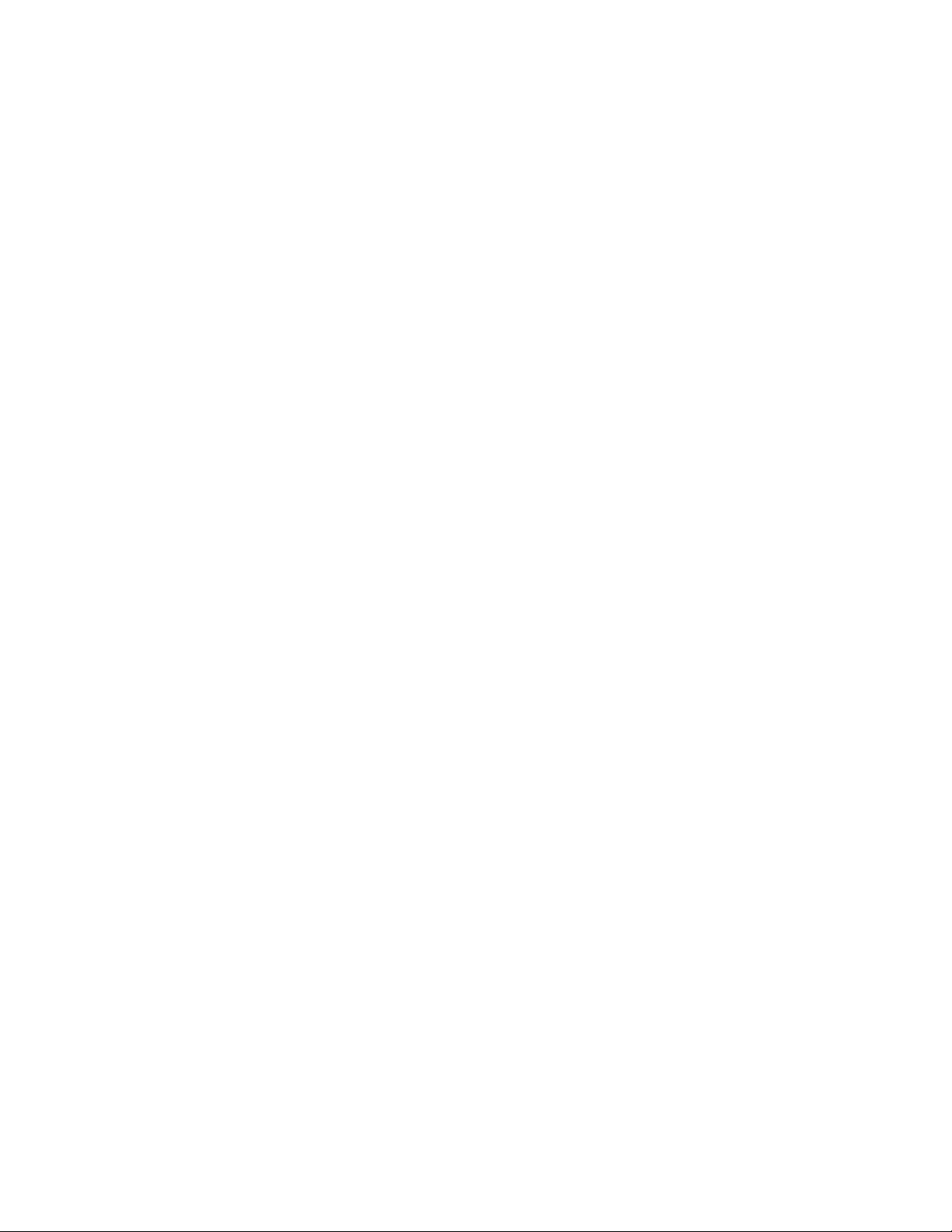
שתעלולמטוס.אםקיימותהגבלותעלשימושבמחשביםהמצוידיםבתכונותרשתאלחוטיתבמטוס,פעלובהתאםלהגבלותאלה.
מצבהטיסהנתמךבמערכתההפעלהWindows 10.במצבטיסה,כלתכונותהרשתהאלחוטיתמושבתות.
כדילהפעילאתמצבהטיסה,בצעואתהפעולותהבאות:
1.פתחואתהתפריט"התחל"ולאחרמכןלחצועלהגדרות�רשתואינטרנט�מצבטיסה.
2.החליקואתהפקדשלמצבטיסהכדילהפעילאותו.
http://www3.lenovo.com/us/en/accessories-and-upgrades/c/ACCESSORY?menu-id=Accessories_Upgrades
•אםבכוונתכםלהשתמשבמחשבאובשירותיםאלחוטיים)כגוןאינטרנטו-Bluetooth(,בדקומולחברתהתעופהבנוגעלהגבלותהשירותיםוזמינותםלפני
אביזרינסיעה
אםאתםנוסעיםלמדינהאחרתאואזוראחר,מומלץלהצטיידבמתאםמתחACהמתאיםלרשתהחשמלשלהמדינהאוהאזוראליהםאתםנוסעים.
לרכישתעזרינסיעה,בקרובכתובת:
פרק2.שימושבמחשב27

28מדריךלמשתמששלThinkPad 11e Chromebook 4th Genו-ThinkPad Yoga 11e Chromebook 4th Gen

פרק3.שיפורהמחשבשלכם
איתוראפשרויותThinkPad
http://www3.lenovo.com/us/en/accessories-and-upgrades/c/ACCESSORY?menu-id=Accessories_Upgrades
ThinkPad Pen Pro
פרקזהמספקהוראותלשימושהתקניחומרה,כדילהרחיבאתיכולותהמחשב.
אםברצונכםלהרחיבאתיכולותהמחשבשלכם,ל-Lenovoישכמהאביזריחומרהושדרוגיחומרהשיענועלהצרכיםשלכם.האפשרויותכוללותמודוליזיכרון,
התקניאחסון,כרטיסירשת,משכפלייציאותאותחנותעגינה,סוללות,מתאמימתח,מקלדות,עכבריםועוד.
כדילקנותב-Lenovo,בקרובכתובת:
חלקמדגמיהמחשביםמצוידיםב-ThinkPad Pen Pro)עטאלקטרוני(.ה-ThinkPad Pen Proמאפשרלכםלהזיןטקסטבצורהטבעיתכאשראתם:
•רושמיםהערות
•מוסיפיםביאוריםלקובציPortable Document Format (PDF)
•מצייריםאיוריםגרפייםבאמצעותיישומיםהמאפשריםעריכהושרטוט
כשאתםמצייריםאוכותביםבאמצעותThinkPad Pen Pro,ודאושהואניצבלתצוגתהמחשבעלמנתלקבלקובאיכותהטובהביותר.
השתמשוב-ThinkPad Pen Proבמקוםבאצבעבמצביםהבאים:
•כאשרעליכםלהזיןקלטמדויקומפורט,כגוןציורתמונהאושימושבמצבכתבהיד.
•כאשרהמסךעמוסבפריטיםמרובים,לדוגמהבמהלךמשחק.
•כאשרברצונכםלהימנעמלכלוךהמסך.
•אםישלכםציפורנייםארוכותואתםמתקשיםלהדפיס.
http://www3.lenovo.com/us/en/accessories-and-upgrades/c/ACCESSORY?menu-id=Accessories_Upgrades
הערות:
•ThinkPad Pen Proאינועמידבפנימים.אלתטבלואותשרואתהעטבמים.
•אםהמחשבשלכםלאהגיעעםThinkPad Pen Pro,הואאינותומךבשימושבעט.
•כדילרכושאתה-ThinkPad Pen Pro,בקרובכתובת:
© Copyright Lenovo 201729
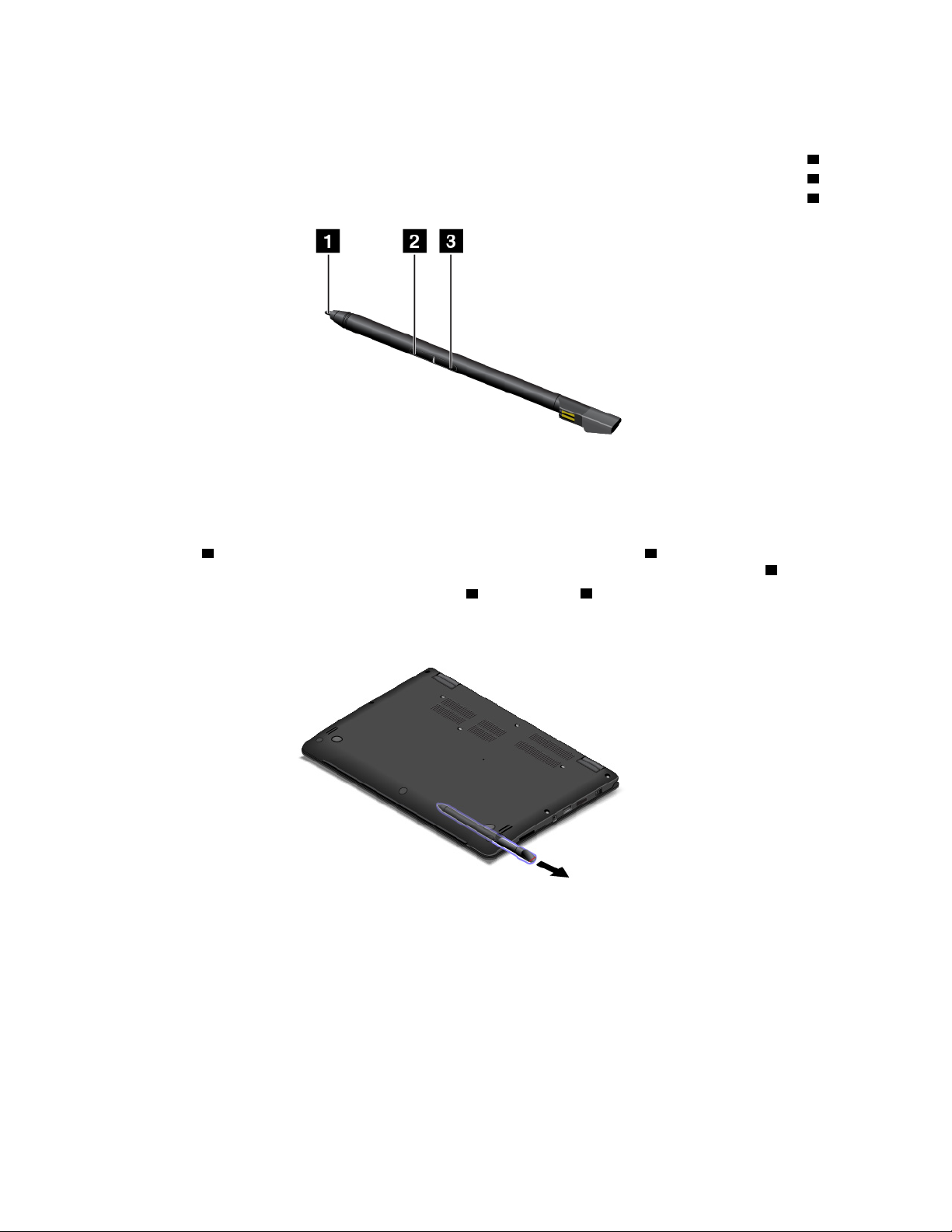
שימושב-ThinkPad Pen Pro
האיורהבאמציגאתThinkPad Pen Pro.
1קצה
2לחצןמחיקה
3לחצן
בעזרתThinkPad Pen Proניתןלבצעאתהפעולותהבאות:
•ללחיצהאולבחירה,הקישועלהצגפעםאחתבאמצעותהעט.
•עבורלחיצהכפולה,הקישופעמייםללאהפסקה.
1עלתצוגתהמחשבואחזושםאתהעטבמשךשנייהאחת.לחלופין,לחצוממושכותעלהלחצן3בזמןשאתםמקישים
1עלתצוגתהמחשב.
2,הקישועםקצההעט1עלהצגוגררואתהעטעלהקישורשברצונכםלמחוק.
•ללחיצהימנית,הקישובעזרתהקצה
עםהקצה
•כילמחוקקישור,לחצווהחזיקואתלחצןהמחיקה
חריץהאחסוןשלThinkPad Pen Proממוקםבצדוהתחתוןשלהמחשב.כדילהוציאאתהעטמהחריץ,החליקואתהלשוניתשלהעטמעטהחוצה,ולאחרמכן
משכואתהעטהחוצהלחלוטין.
טעינתה-ThinkPad Pen Pro
כדילטעוןאתהעט,הכניסואותומעטלתוךהחריץ,עדשיינעלבמקומובנקישה.העטייטעןב-80%תוך15שניותבקירוב,וב-100%תוךחמשבקירוב.
30מדריךלמשתמששלThinkPad 11e Chromebook 4th Genו-ThinkPad Yoga 11e Chromebook 4th Gen

ThinkPad Pen Pro
האיורהבאהואדוגמה.ניתןלהכניסאתהעטלחריץולטעוןאותוכאשרהמחשבבכלהמצבים:מחברת,מעמד,לוחאואוהל.
הערה:ודאושהמחשבפועלאובמצבשינה.אחרת,העטלאייטען.
דגמיםמסוימיםמצוידיםב-ThinkPad Pen Pro.ה-ThinkPad Pen Proמאפשרלכםלהזיןטקסטבצורהטבעיתכאשראתם:
•רושמיםהערות
•מוסיפיםביאוריםלקובציPortable Document Format (PDF)
•מצייריםאיוריםגרפייםבאמצעותיישומיםהמאפשריםעריכהושרטוט
http://www3.lenovo.com/us/en/accessories-and-upgrades/c/ACCESSORY?menu-id=Accessories_Upgrades
כשאתםמצייריםאוכותביםבאמצעותהעט,ודאושהעטניצבלתצוגהלקבלתקובאיכותהטובהביותר.
השתמשוב-ThinkPad Pen Proבמקוםבאצבעבמצביםהבאים:
•כאשרעליכםלהזיןקלטמדויקומפורט,כגוןציורתמונהאושימושבמצבכתבהיד.
•כאשרהמסךעמוסבפריטיםמרובים,לדוגמהבמהלךמשחק.
•כאשרברצונכםלהימנעמלכלוךהמסך.
•אםישלכםציפורנייםארוכותואתםמתקשיםלהדפיס.
הערות:
•ThinkPad Pen Proאינועמידבפנימים.אלתטבלואותשרואתהעטבמים.
•ה-ThinkPad Pen Proאינומתאיםלדגמימחשביםהמצוידיםב-Tablet Digitizer Pen,ולהיפך.
•אםהמחשבשלכםלאהגיעעםThinkPad Pen Pro,הואאינותומךבשימושבעט.
•כדילרכושאתה-ThinkPad Pen Pro,בקרובכתובת:
שימושב-ThinkPad Pen Pro
ה-ThinkPad Pen ProמופעלבאמצעותסוללתאלקלייןAAAAאחת.
כדילהתקיןאתהסוללהב-ThinkPad Pen Pro,בצעואתהפעולותהבאות:
1.הבריגואתמכסההקצהשלה-ThinkPad Pen Proהחוצה.
2.הכניסוסוללתאלקלייןAAAAלתוךתאהסוללה,כשהקוטבהשליליפונההחוצה.
3.החזירואתמכסההקצהלמקומווהדקואותו.
פרק3.שיפורהמחשבשלכם31
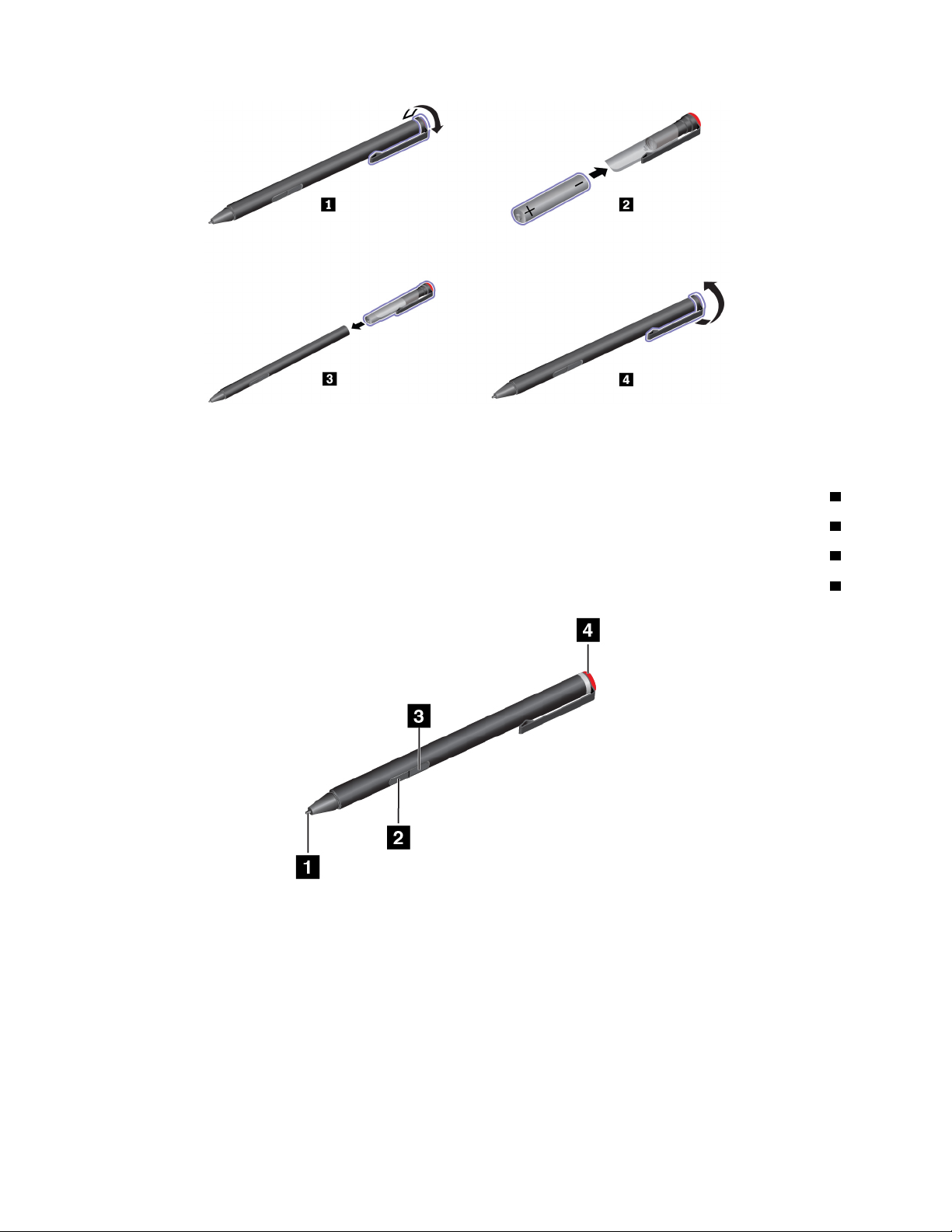
כאשרהסוללהתתרוקן,ה-ThinkPad Pen Proיפסיקלפעול.במקרהזה,החליפואתהסוללה.
האיורהבאמציגאתThinkPad Pen Pro.
1קצה
2לחצןמחיקה
3לחצן
4מכסהקצה
בעזרתThinkPad Pen Proניתןלבצעאתהפעולותהבאות:
•ללחיצהאולבחירה,הקישועלהצגפעםאחתבאמצעותהעט.
•עבורלחיצהכפולה,הקישופעמייםללאהפסקה.
•ללחיצהימנית,הקישובעזרתקצההעטעלהתצוגהואחזושםאתהעטבמשךשנייהאחת.לחלופין,לחצועלהלחצןוהקישובאמצעותקצההעטעלהתצוגה.
•כילמחוקקישור,לחצווהחזיקואתלחצןהמחיקה,הקישועםקצההעטעלהצגוגררואתהעטעלהקישורשברצונכםלמחוק.
ה-ThinkPad Pen Proמסופקעםמחזיקלעט.כדילאחסןאתה-ThinkPad Pen Proבמחשב,בצעואתהפעולותהבאות:
32מדריךלמשתמששלThinkPad 11e Chromebook 4th Genו-ThinkPad Yoga 11e Chromebook 4th Gen

1.הכניסואתמחזיקהעטלמחברUSBפנויבמחשב.
2.הכניסואתה-ThinkPad Pen Proלתוךמחזיקהעטבכלאחתמהדרכיםהמוצגותבאיוריםהבאים:
Tablet Digitizer Pen
דגמיםמסוימיםמצוידיםב-Tablet Digitizer Pen.ה-Tablet Digitizer Penמאפשרלכםלהזיןטקסטבצורהטבעיתכאשראתם:
•רושמיםהערות
•מוסיפיםביאוריםלקובציPortable Document Format (PDF)
•מצייריםאיוריםגרפייםבאמצעותיישומיםהמאפשריםעריכהושרטוט
http://www3.lenovo.com/us/en/accessories-and-upgrades/c/ACCESSORY?menu-id=Accessories_Upgrades
כשאתםמצייריםאוכותביםבאמצעותהעט,ודאושהעטניצבלתצוגהלקבלתקובאיכותהטובהביותר.
השתמשוב-Tablet Digitizer Penבמקוםבאצבעבמצביםכמוהמצביםהבאים:
•כאשרעליכםלהזיןקלטמדויקומפורט,כגוןציורתמונהאושימושבמצבכתבהיד.
•כאשרהמסךעמוסבפריטיםמרובים,לדוגמהבמהלךמשחק.
•כאשרברצונכםלהימנעמלכלוךהמסך.
•אםישלכםציפורנייםארוכותואתםמתקשיםלהדפיס.
הערות:
•ה-Tablet Digitizer Penאינועמידלמים.אלתטבלואותשרואתהעטבמים.
•ה-Tablet Digitizer Penאינומתאיםלדגמימחשביםהמצוידיםב-ThinkPad Pen Pro,ולהיפך.
•אםהמחשבשלכםלאהגיעעםTablet Digitizer Pen,הואאינותומךבשימושבעט.
•כדילרכושאתה-Tablet Digitizer Pen,בקרובכתובת:
שימושב-Tablet Digitizer Pen
ה-Tablet Digitizer Penפועלללאסוללות.
1קצה
2לחצן
פרק3.שיפורהמחשבשלכם33
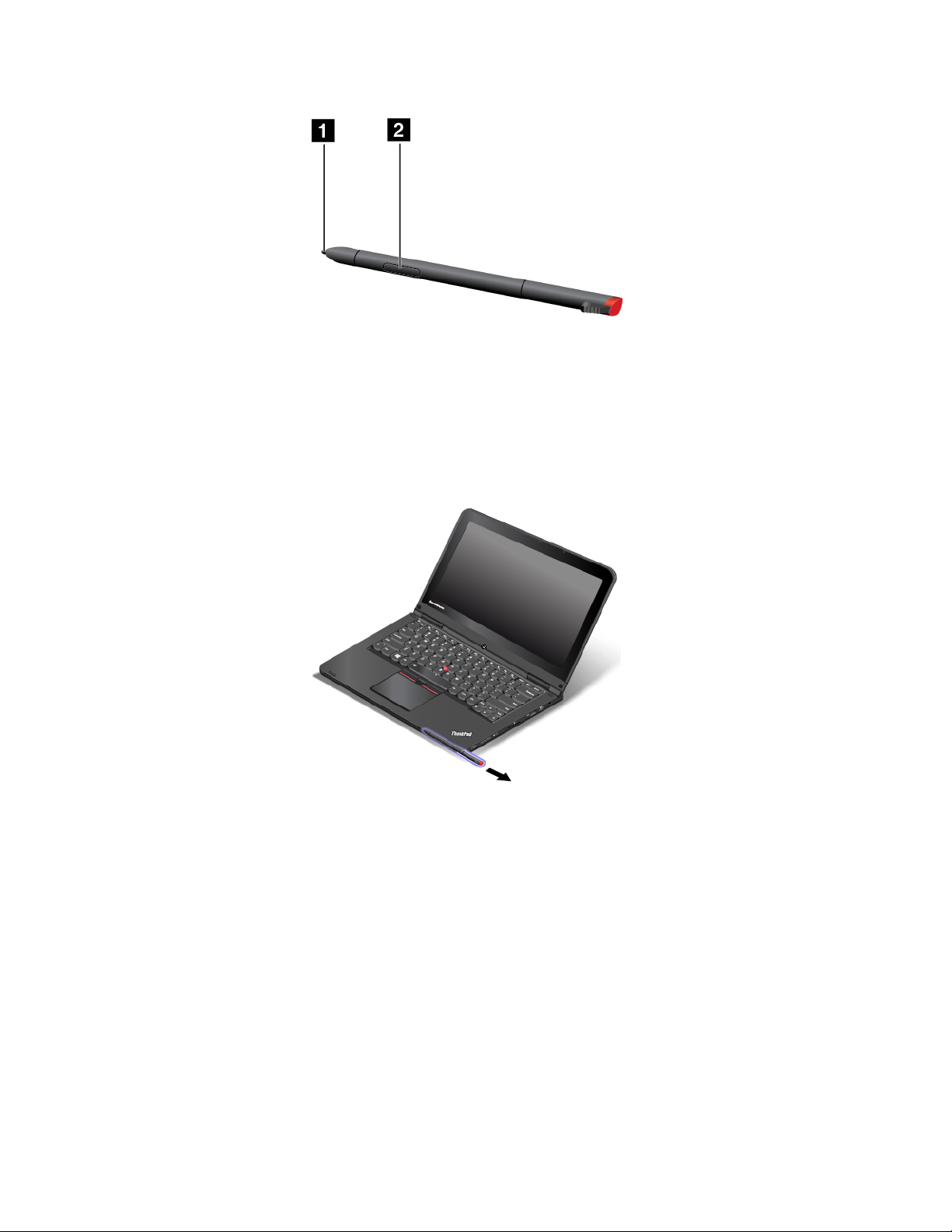
בעזרתה-Tablet Digitizer Penניתןלבצעאתהפעולותהבאות:
•ללחיצהאולבחירה,הקישועלהצגפעםאחתבאמצעותהעט.
•עבורלחיצהכפולה,הקישופעמייםללאהפסקה.
•ללחיצהימנית,הקישובעזרתקצההעטעלהתצוגהואחזושםאתהעטבמשךשנייהאחת.לחלופין,לחצועלהלחצןוהקישובאמצעותקצההעטעלהתצוגה.
חריץהאחסוןשלה-Tablet Digitizer Penממוקםבצדוהימנישלהמחשב.כדילהוציאאתהעטמהחריץ,החליקואתהלשוניתשלהעטמעטהחוצה,ולאחרמכן
משכואתהעטהחוצהלחלוטין.
34מדריךלמשתמששלThinkPad 11e Chromebook 4th Genו-ThinkPad Yoga 11e Chromebook 4th Gen

פרק4.מידעבנושאנגישות,ארגונומיהותחזוקה
מידעבנושאנגישות
Lenovoמחויבתלספקלמשתמשיםעםמגבלותשמיעה,ראייהותנועהגישהנרחבתיותרלמידעולטכנולוגיה.סעיףזהמספקמידעעלהדרכיםשבהןמשתמשים
http://www3.lenovo.com/us/en/lenovo/accessibility/
פרקזהמספקמידעבנושאנגישות,ארגונומיה,ניקויותחזוקה.
אלהיכוליםלהפיקאתהמרבמחווייתהמחשבשלהם.בנוסף,תוכלולקבלאתהמידעהעדכניביותרבנושאנגישותבאתרהבא:
קיצורימקשים
הרשימההבאהמכילהקיצורימקשיםשיוכלולהפוךאתהמחשבשלכםלקליותרלשימוש.
הערה:בהתאםללוחהמקשיםשלכם,ייתכןשחלקמקיצוריהמקשיםהבאיםלאיהיוזמינים.
•מקשהסמלשלWindows+U:פתיחת"מרכזנוחותהגישה"
•לחיצהעלמקשShiftהימניבמשךשמונהשניות:הפעלהאוכיבוישל"מקשיסינון"
•חמשלחיצותעלShift:הפעלהאוכיבוישל"מקשיםדביקים"
•לחיצהעלמקשNum Lockבמשךחמששניות:הפעלהאוכיבוישל"מקשיםדו-מצביים"
•מקשAltשמאלי+מקשShiftשמאלי+מקשNum Lock:הפעלהאוכיבוישל"מקשיעכבר"
•מקשAltשמאלי+מקשShiftשמאלי+מקשPrtScn)אוPrtSc(:הפעלהאוכיבוישל"חדותגבוהה"
https://windows.microsoft.com/,לאחרמכןבצעוחיפושבעזרתאחתממילותהמפתחהבאות:קיצורימקשים,שילובימקשי,
Narratorהואקוראמסךאשרמקריאבקולאתמהשמוצגעל-גביהמסךומתאראירועיםכגוןהודעותשגיאה.
למידענוסף,בקרובאתר
מקשיקיצור.
מרכזנוחותהגישה
"מרכזנוחותהגישה"הנכללבמערכתההפעלהWindowsמאפשרלכםלקבועאתתצורתהמחשבכךשתתאיםלצרכיםהפיזייםוהקוגניטיביים.
כדילגשתל"מרכזנוחותהגישה",בצעואתהפעולותהבאות:
1.עברואללוחהבקרהוודאושאתםמציגיםאותולפיקטגוריה.
2.לחצועלנוחותגישה�מרכזנוחותהגישה.
3.בצעואתההוראותשעלהמסךלבחירתהכליהמתאים.
מרכזנוחותהגישהמכילאתהכליםהעיקרייםהבאים:
•זכוכיתמגדלת
"זכוכיתמגדלת"הואכלישירותשימושיהמגדילחלקמהמסך,אואתכולו,כךשניתןלראותטוביותראתהפריטים.
•Narrator
•לוחמקשיםעלהמסך
אםתעדיפולהקלידאולהזיןנתוניםלמחשבבאמצעותעכבר,ג'ויסטיקאוהתקןהצבעהאחר,במקוםמקלדתפיסית,תוכלולהשתמשבלוחמקשיםעלהמסך.
"לוחמקשיםעלהמסך"מציגמקלדתחזותיתהכוללתאתכלהמקשיםהסטנדרטיים.ניתןלבחורמקשיםבעזרתהעכבראוהתקןהצבעהאחר,אולהקיש
לבחירתהמקשיםאםהמחשבשלכםתומךבמסךרב-מגע.
•ניגודיותגבוהה
"ניגודיותגבוהה"היאתכונהשמגבירהאתניגודיותהצבעיםשלחלקמהטקסטיםוהתמונותבמסך.כתוצאהמכך,פריטיםאלהבולטיםוקליםיותרלזיהוי.
•לוחמקשיםמותאםאישית
התאימואתהגדרותלוחהמקשיםכדילהפוךאותולקליותרלשימוש.לדוגמה,תוכלולהשתמשבלוחהמקשיםלשליטהבסמןהעכברולהפוךאתההקלדהשל
צירופימקשיםמסוימיםלקלהיותר.
•עכברמותאםאישית
© Copyright Lenovo 201735

https://www.adobe.com/accessibility.html?promoid=DJGVE
https://www.freedomscientific.com/Products/Blindness/JAWS
https://www.nvaccess.org/
התאימואתהגדרותהעכברכדילהפוךאותולקליותרלשימוש.לדוגמה,תוכלולשנותאתמראההסמןולהפוךאתהניהולשלחלונותבאמצעותהעכברלקל
יותר.
זיהוידיבור
"זיהוידיבור"מאפשרלכםלשלוטבמחשבבאמצעותקולכם.
באמצעותקולכםבלבד,תוכלולהפעילתוכניות,לפתוחתפריטים,ללחוץעלאובייקטיםעל-גביהמסך,להכתיבטקסטלתוךמסמכיםולכתובולשלוחהודעותדואר
אלקטרוני.תוכלולבצעכלפעולהשלהמקלדתוהעכברבאמצעותקולכםבלבד.
כדילהשתמשב"זיהוידיבור",בצעואתהפעולותהבאות:
1.עברואללוחהבקרהוהציגואותולפי"קטגוריה".
2.לחצועלנוחותגישה�זיהוידיבור.
3.בצעואתההוראותשעל-גביהמסך.
טכנולוגיותשלקוראימסך
הטכנולוגיותשלקוראימסךמתמקדותבעיקרבממשקיםשלתוכניות,במערכותעזרהובמסמכיםמקווניםשונים.לקבלתמידענוסףעלקוראימסך,עיינו
במשאביםהבאים:
•שימושב-PDFsעםקוראימסך:
•שימושבקוראמסךJAWS:
•שימושבקוראמסךNVDA:
רזולוצייתמסך
תוכלולהפוךאתהטקסטוהמסמכיםשעלהמסךלקריאיםיותרעל-ידיכוונוןרזולוצייתהמסךשלהמחשב.
כדילכוונןאתרזולוצייתהמסך,בצעואתהפעולותהבאות:
1.לחצובאמצעותלחצןהעכברהימניעלמקוםריקבשולחןהעבודה,ולאחרמכןלחצועלהגדרותתצוגה�תצוגה.
2.בצעואתההוראותשעל-גביהמסך.
הערה:הגדרתרזולוציהנמוכהמדיעלולהלמנועאתההתאמהשלחלקמהפריטיםלגודלהמסך.
גודלפריטיםהניתןלהתאמהאישית
תוכלולהפוךאתהפריטיםשעלהמסךלקריאיםיותרעל-ידישינויגודלהפריטים.
•לשינויגודלהפריטיםבאופןזמני,השתמשובכלי"זכוכיתמגדלת"ב"מרכזנוחותהגישה".
•כדילשנותאתגודלהפריטיםלצמיתות,בצעואתהפעולותהבאות:
–שינויהגודלשלכלהפריטיםעלהמסך.
1.לחצובאמצעותלחצןהעכברהימניעלמקוםריקבשולחןהעבודה,ולאחרמכןלחצועלהגדרותתצוגה�תצוגה.
2.בצעואתההוראותשעלהמסךכדילשנותאתגודלהפריטים.בחלקמהיישומים,ייתכןשהתצורהשלכםלאתיכנסלתוקףעדשתצאוותיכנסומחדש.
–שינויגודלהפריטיםבדףאינטרנט.
הקישועלמקשCtrlוהחזיקואותולחוץ,ולאחרמכןהקישועלמקשסימןהפלוס)+(כדילהגדילאתגודלהטקסט,אועלמקשהמינוס)–(כדילהקטינו.
–שינויגודלהפריטיםבשולחןהעבודהאוחלון.
הערה:ייתכןשפונקציהזולאתפעלבחלונותמסוימים.
אםהעכברשלכםמצוידבגלגל,הקישועלמקשCtrlוהחזיקואותולחוץ,ולאחרמכןסובבואתהגלגללשינויגודלהפריטים.
מחבריםבתקןתעשייה
המחשבשלכםמצוידבמחבריםבתקןתעשייההמאפשריםלכםלחברהתקניעזר.
36מדריךלמשתמששלThinkPad 11e Chromebook 4th Genו-ThinkPad Yoga 11e Chromebook 4th Gen

מסמכיםבפורמטיםנגישים
Lenovoמספקתתיעודאלקטרוניבתבניותנגישות,כגוןקובציPDFעםתגיםמתאימיםאוקובציHyperText Markup Language (HTML).התיעוד
האלקטרונישלLenovoפותחבמטרהלהבטיחשמשתמשיםלקוייראייהיוכלולקרואאתהתיעודבאמצעותקוראמסך.כלתמונההמופיעהבתיעודכוללתגם
טקסטחלופימתאים,כךשלקוייראייהיוכלולהביןאותהכאשרהםמשתמשיםבקוראמסך.
מידעבנושאארגונומיה
פרקטיקהארגונומיתטובההינהחשובהלהפקתהמרבמהמחשבהאישישלכםולמניעתאי-נוחות.ארגנואתהציודשבואתםמשתמשיםואתמרחבהעבודהשלכם
באופןשיתאיםלצרכיםולסוגהעבודהשלכם.בנוסף,השתמשובהרגליעבודהבריאיםכדילמטבאתהביצועיםוהנוחותשלכםבעתהשימושבמחשב.
העבודהבמשרדוירטואלימשמעההסתגלותלשינוייםתכופיםבסביבתכם.התאמהלתנאיהתאורה,ישיבהפעילהוהמיקוםשלחומרתהמחשביכוליםלהביא
לשיפורהביצועיםולנוחותבעבודה.
דוגמהזומציגהאדםבסביבהשגרתית.גםאםאינכםבסביבהכזו,תוכלולפעולעל-פיעצותרבות.סגלולעצמכםמנהגיםטוביםוהםישרתואתכםכהלכה.
http://www3.lenovo.com/us/en/accessories-and-
upgrades/c/ACCESSORY?menu-id=Accessories_Upgrades
.בדקואתהאפשרויותשלפתרונותעגינהומוצריםחיצוניים,שמספקיםאתיכולתההתאמה
תנוחהכללית:בצעושינוייםקליםבתנוחתהעבודהשלכםכדילמנועאתאי-הנוחותהנגרמתבעקבותעבודהמתמשכתבאותהתנוחה.יציאהלהפסקותתכופות
וקצרותבעבודהתמנעאתאי-הנוחותהקלההנגרמתמתנוחתהעבודה.
צג:הקפידועלמרחקשל510מ"מעד760מ"מ)20אינץ'עד30אינץ'(ביניכםלביןהצג,כדילצפותבובנוחות.הימנעומסינווראוהשתקפויותשלתאורה
עיליתאוממקורותאורחיצוניים.הקפידולנקותאתהמסךולהגדיראתהבהירותלרמותהמאפשרותלכםלראותאתהמסךבאופןברור.הקישועלמקשיבקרת
הבהירותכדילכוונןאתרמתבהירותהצג.
תנוחתראש:הקפידועלתנוחהנוחהוטבעיתשלהראשוהצוואר)אנכית,אוזקופה(.
כיסא:השתמשובכיסאהמעניקתמיכהטובהלגבומאפשרכוונוןשלגובההמושב.השתמשובכוונוניהכיסאכדילהתאימולתנוחההנוחהלכם.
תנוחתזרועותוידיים:אםניתן,השתמשובמסעדהזרועאובאזורעלמשטחהעבודהשלכם,כדילהעניקתמיכהלמשקלהזרועות.הקפידועלתנוחהרפויה
וטבעית)אופקית(שלהזרוע,פרקכףהידוהיד.אלתפעילוכוחרבבעתהקשהעלמקשיהמקלדת.
תנוחתהרגליים:הקפידושהירכייםיהיובמקביללרצפהורגליכםמונחותישרעלהרצפהאועלהדום.
מהניתןלעשותכשאתםבדרכים?
ייתכןשלאתוכלולהקפידעלתנוחותארגונומיותטובותבעתשימושבמחשבבזמןנסיעהאובסביבהשאינהמשרדית.ללאקשרלסביבהשבהאתםנמצאים,נסו
לפעולעל-פיעצותרבותככלשניתן.לדוגמה,הקפדהעלישיבהנכונהושימושבתאורהמתאימהיסייעולכםלשמורעלרמותהנוחותהרצויותולשפראת
הביצועים.אםאזורהעבודהשלכםאינומשרד,הקפידועלישיבהפעילהועליציאהלהפסקות.קיימיםפתרונותרביםלמוצריThinkPadשנועדולסייעלכם
לשנותולהרחיבאתהמחשבכךשיתאיםלצרכיםשלכם.ניתןלמצואכמהמהאפשרויותהאלהבכתובת
ואתהמאפייניםהרצוייםלכם.
ישלכםשאלותבנוגעלראייה?
מסכיהתצוגהשלהמחשביםהניידיםשלThinkPadמתוכנניםלעמודבסטנדרטיםהגבוהיםביותר.מסכיהתצוגההאלהמספקיםלכםתמונותברורותוחדות,
ותצוגהגדולהובהירהשקללראות,והיאמקלהעלמאמץהעיניים.פעילותעינייםמאומצתוארוכהעלולהלעייף.אםישלכםשאלותבנוגעלעייפותהעינייםאו
לאי-נוחותבראייה,פנואלמומחהעינייםלקבלתייעוץ.
פרק4.מידעבנושאנגישות,ארגונומיהותחזוקה37

ניקיוןותחזוקה
עםטיפולותחזוקהטובים,המחשבשלךישרתאותךנאמנה.בנושאיםהבאיםניתןלמצואמידעשיעזורלכםלשמורעלהמחשבשלכםבמצבטובלאורךזמן.
עצותבסיסיותבנושאתחזוקה
להלןכמהנקודותבסיסיותשיעזרולכםלשמורעלתקינותהמחשב:
•אחסנואתחומריהאריזההרחקמהישגידםשלילדיםכדילמנועסכנתחניקהמשקיותהניילון.
•מקמואתהמחשבבמרחקשליותרמ-13ס"מממגנטים,טלפוניםסלולרייםפועלים,מכשיריםחשמלייםאורמקולים.
•אלתחשפואתהמחשבשלכםשלכםלטמפרטורותקיצוניות)מתחתל-5°C/41°Fאומעל35°C/95°F(.
•הימנעומלהניחחפציםכלשהם)לרבותנייר(ביןהצגוהמקלדתאומשענתכףהיד.
•צגהמחשבמיועדלהיפתחולפעולבזוויתמעטגדולהמ-90מעלות.איןלפתוחאתמשטחהתצוגהבזוויתהגדולהמ-180מעלות.אחרת,עלוללהיגרםנזקלציר
המחשב.
•אלתהפכואתהמחשבשלכםכאשרמתאםמתחמחוברלמחשב,אחרתתקעהמתאםעלוללהישבר.
•לפנישתזיזואתהמחשב,הקפידולהוציאמדיהמהכוננים,לכבותאתההתקניםהמצורפיםולנתקאתהחוטיםוהכבלים.
•כשתרימואתהמחשבהפתוח,החזיקואותובתחתיתו.אלתחזיקואתהמחשבכשאתםאוחזיםבצג.
•התירורקלטכנאיתיקוניםמוסמךשלThinkPadלפרקולתקןאתהמחשבשלכם.
•אלתשנוואלתדביקואתהמנעוליםכדילהשאיראתהצגפתוחאוסגור.
•הימנעומחשיפהישירהשלהמחשבוהציודההיקפילאווירהנפלטממכשירחשמליאשריכוללהפיקיוניםשליליים.כאשרניתןלעשותזאת,האריקואת
המחשבשלכםכדילקדםפריקהבטוחהשלחשמלסטטי.
ניקויהמחשב
מומלץלנקותאתהמחשבמדיפעםכדילהגןעלהמשטחיםולוודאאתפעולתוהתקינה.
ניקוימכסההמחשב:נגבואותועםמטליתנטולתסיביםספוגהבמעטסבוןעדיןומים.הימנעוממגעישירשלנוזליםעםהמכסה.
ניקויהמקלדת:נגבואתהמקשיםעםמטליתנטולתסיביםספוגהבמעטסבוןעדיןומים.אםתנגבוכמהמקשיםבבתאחת,ייתכןשהמטליתתיתפסבמקשסמוך
ותגרוםלונזק.אלתרססוחומרניקויישירותעלהמקלדת.כדילסלקפירוריםאואבקמתחתלמקשים,השתמשובמפוחשלמצלמהעםמברשתאובזרםאווירקר
ממייבששיער.
ניקוימסךהמחשב:שריטות,שמן,אבק,כימיקליםואוראולטרה-סגולעלוליםלהשפיעעלביצועימסךהמחשב.השתמשובמטליתיבשה,רכהונטולתסיביםכדי
לנגבבעדינותאתהמסך.אםתבחינובסימניםדמויי-שריטהעלהצג,ייתכןשזהוכתם.נגבואואבקואתהכתםבעדינותעםמטליתרכהויבשה.אםהכתםלאהוסר,
הרטיבומטליתרכהונטולתסיביםבמיםאובנוזללניקוימשקפיים,אךאלתרטיבואתמסךהמחשבישירותבנוזלים.הקפידולייבשאתמסךהמחשבלפנישתסגרו
אותו.
38מדריךלמשתמששלThinkPad 11e Chromebook 4th Genו-ThinkPad Yoga 11e Chromebook 4th Gen
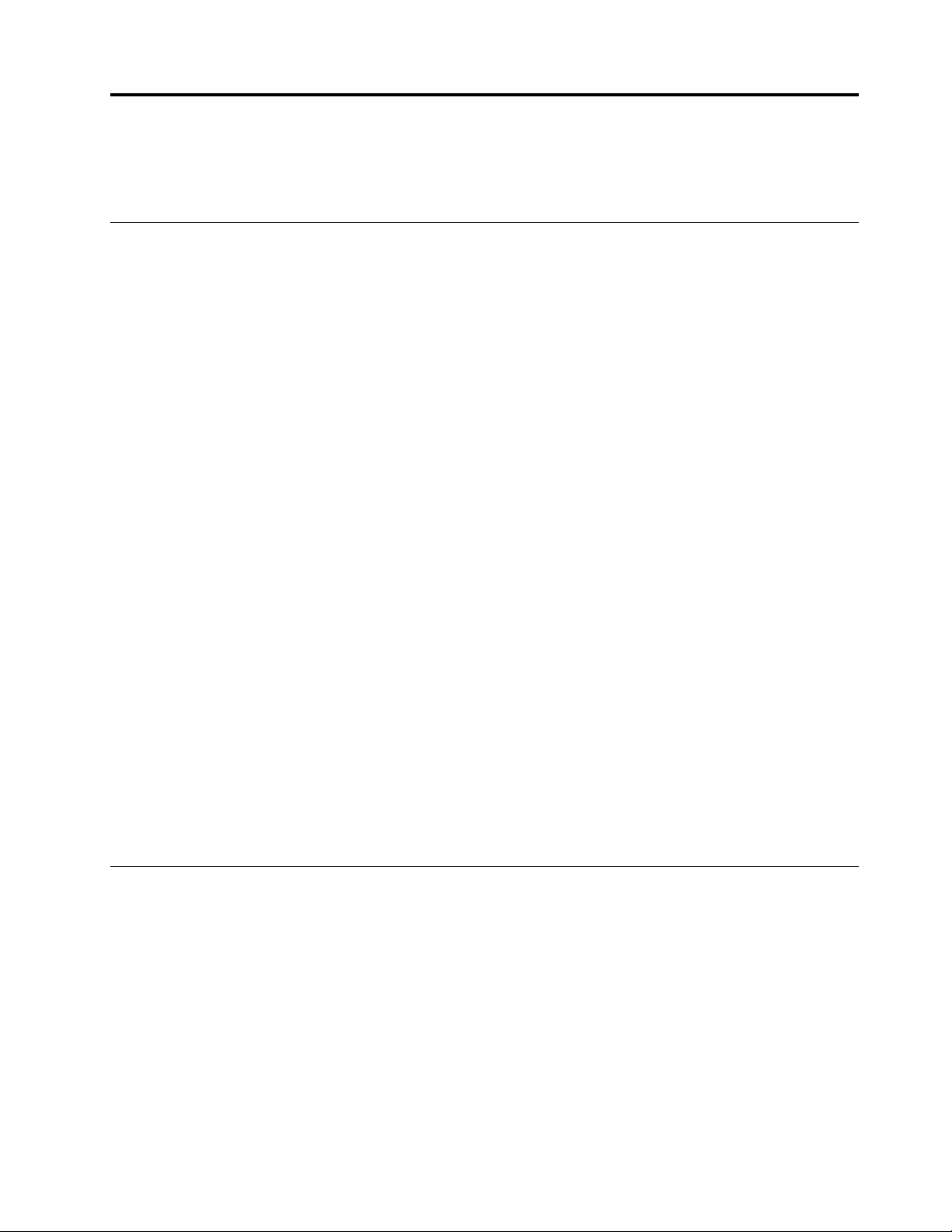
פרק5.תצורהמתקדמת
פרקזהמספקמידעשיסייעלכםלהמשיךלהגדיראתתצורתהמחשב:
התקנתמנהליהתקנים
מנהליהתקניםהםתוכניותהמכילותהוראותעבורמערכתההפעלה,אודותאופןההפעלהאוה"ניהול"שלרכיבחומרהמסוים.לכלאחדמרכיביהחומרההפועלים
במחשבישמנהלהתקןמשלו.בעתהוספהשלרכיב,ישלהנחותאתמערכתההפעלהכיצדלהפעילאתרכיבהחומרה.לאחרההתקנהשלמנהלההתקן,מערכת
ההפעלהמסוגלתלזהותאתרכיבהחומרהולהביןכיצדלהשתמשבו.
הערה:מכיווןשמנהליההתקניםהםתוכניות,כמוכלקובץאחרבמחשב,הםעלוליםחשופיםלשיבושיםועלוליםלאלפעולכראויבמקרהשלשיבוש.
הורדתמנהליההתקניםהעדכנייםביותראינהחובהבכלהמקרים.יחדעםזאת,עליכםלהורידאתמנהלההתקןהחדשביותרשלרכיבכאשראתםמבחיניםבכך
שביצועיהרכיבנמוכיםאוכאשרהוספתםרכיב.פעולהזויכולהלסייעלכםלוודאשמנהלההתקןאינוהגורםלבעיה.
קבלתמנהליההתקניםהמעודכניםביותרמאתרהאינטרנט
באפשרותכםלהורידולהתקיןמנהליהתקניםמעודכניםמאתרהתמיכהשלLenovo.לשםכךבצעואתהפעולותהבאות:
http://www.lenovo.com/support.
1.עברולכתובת
2.בחרואתדגםהמחשבשלכםמתוךהרשימהובצעואתההוראותשעלהמסךכדילהורידולהתקיןאתהתוכנההנדרשת.
קבלתמנהליההתקניםהמעודכניםביותרבאמצעותLenovo Companion
הפונקציהשלעדכוןהמערכתבתוכניתLenovo Companionעוזרתלשמורעלעדכניותהתוכנותבמחשב.חבילותהעדכוןמאוחסנותבשרתיLenovoוהן
ניתנותלהורדהמאתרהתמיכהשלLenovo.חבילותהעדכוןיכולותלכלולעדכונייישומים,עדכונימנהליהתקנים,עדכוניUEFI BIOS flashesאועדכוני
תוכנה.כאשרהתוכניתLenovo CompanionמתחברתלאתרהתמיכהשלLenovo,התוכניתמזההבאופןאוטומטיאתהמידעהבאוקובעתאילועדכונים
זמיניםעבורהמחשבשלכם:
•סוגהמכשירוהדגםשלהמחשב
•מערכתההפעלההמותקנת
•שפתמערכתההפעלה
לאחרמכן,תוכניתLenovo Companionמציגהרשימהשלחבילותעדכוןומסווגתכלעדכוןלפיקריטי,מומלץאואופציונליכדילעזורלכםלהביןאתמידת
החשיבותשלהעדכון.ישלכםשליטהמלאהעלההורדהוההתקנהשלהעדכונים.לאחרהבחירהבחבילותהעדכון,Lenovo Companionמורידהומתקינהבאופן
אוטומטיאתהעדכונים.
תוכניתLenovo Companionמותקנתמראשבמחשבשלכםומוכנהלהפעלה.הדרישההיחידההיאחיבורפעיללאינטרנט.באפשרותכםלהפעילאוהתוכנית
ידנית,אושתוכלולהשתמשבמאפייןהתזמוןכדילהפעילאתהתוכניתכךשתחפשעדכוניםבמועדיםמסוימיםבאופןאוטומטי.כמוכן,באפשרותכםלהגדירמראש
עדכוניםמתוזמניםלחיפושלפימידתחומרהקריטית,כךשהרשימהשתבחרותכילרקאתסוגיהעדכוניםשאתםצריכים.
לקבלתמידענוסףאודותהשימושבתוכניתLenovo Companion,עיינובמערכתהעזרהשלהתוכנית.
שימושבניהולמערכת
נושאזהמיועדבעיקרלמנהלירשתות.
המחשבתוכנןליכולתניהול,כדישתוכלולהפנותמחדשמשאביםרביםיותרבאופןשיאפשרלכםעמידהטובהיותרביעדיםהעסקייםשלכם.
יכולתניהולזו,המכונה"עלותכוללתשלבעלות(TCO),מאפשרתלכםלתפעלמרחוקמחשביםשללקוחותבאותוהאופןשבואתםמתפעליםאתהמחשבשלכם,
ולבצעפעולותכגוןהפעלתמחשבהלקוח,פרמוטכונןהאחסוןוהתקנתתוכנות.
לאחרהגדרתהתצורהשלהמחשבוהפעלתו,באפשרותכםלנהלאותועל-ידישימושבתוכנהובמאפיינייכולתניהולשכברמשולביםבמחשבהלקוחוברשת.
ממשקניהולשולחןהעבודה
ה-UEFI BIOSשלהמחשבשלכםתומךבממשקהנקראSystem Management BIOS (SMBIOS) Reference Specificationגרסה2.8ואילך.ה-
SMBIOSמספקמידעאודותרכיביהחומרהשלהמחשב.באחריותה-UEFI BIOSלספקמידעעלעצמוועלההתקניםשבלוחהמערכת.מפרטזהמתעדאת
התקניםלקבלתגישהאלמידעזהשלה-BIOS.
© Copyright Lenovo 201739

Wake on LAN
LANתישארברמהמינימלית.הדבריחסוךזמןויגביראתהפרודוקטיביות.
Asset ID EEPROM
סביבתPreboot eXecution
טכנולוגייתPreboot eXecution Environment (PXE)מאפשרתניהולטוביותרשלהמחשב,שכןהיאמאפשרתאתחולשלהמחשבדרךשרת.המחשבשלכם
תומךבפונקציותהמחשבהאישישסביבתPEXדורשת.לדוגמה,באמצעותכרטיסLANמתאיםניתןלהפעילאתהמחשבשלכםמשרתה-PXE.
הערה:לאניתןלהשתמשבפונקציהRemote Initial Program Load)RIPLאוRPL()טעינתתוכניתהתחלתיתמרחוק(עםהמחשבשלכם.
מנהלהרשתיכוללהפעילמחשבמתוךמסוףניהולבאמצעותהתכונהWake on LAN.
כאשרהתכונהWake on LANמופעלת,פעולותרבות,כגוןהעברתנתונים,עדכוניתוכנהועדכוניFlashשלה-UEFI BIOS,יכולותלהתבצעמרחוקללא
צורךבנוכחותפיזית.תהליךהעדכוןיכוללהתבצעאחרישעותהעבודההרגילותובסופישבוע,כךשלאתהיההפרעהלמשתמשיםבמהלךעבודתם,ותעבורתה-
אםהמחשבמופעלבאמצעותWake on LAN,הפעלתהמחשבמתבצעתעל-פירצףNetwork Boot.
ה-Asset ID EEPROMמכילמידעאודותהמחשב,כוללתצורתווהמספריםהסידורייםשלרכיבימפתח.בנוסףלכךהואמכילמספרשדותריקיםשבהםניתן
לתעדמידעאודותמשתמשיהקצהברשתשלכם.
כדילאפשרלמנהלרשתלשלוטבמחשבשלכםמרחוק,הגדירואתתכונותניהולהמערכתהבאותבתוכניתThinkPad Setup:
•Wake on LAN
•Network Boot sequence
הערה:אםהוגדרהסיסמתמפקחתידרשולהזיןאותהכשתפעילואתהתוכניתThinkPad Setup.
הפעלהאוהשבתהשלהתכונהWake on LAN
כאשרהתכונהWake on LANמופעלתוהמחשבמחוברל-LAN,מנהלהרשתיכוללהפעילאתהמחשבמרחוקממסוףניהולבאמצעותתוכניתלניהולרשת
מרחוק.
כדילהפעילאולהשביתאתהתכונהWake on LAN,בצעואתהפעולותהבאות:
1.הפעילומחדשאתהמחשב.כאשרמוצגמסךהכניסה,הקישוF1כדילהתחילאתהתוכניתThinkPad Setup.
2.בחרובאפשרותConfig�Network.תפריטהמשנהNetworkמוצג.
3.בחרואפשרותמתאימהלתכונהWake on LAN.
4.הקישועלF10כדילשמוראתההגדרותולצאת.
הגדרתרצףNetwork Boot
כאשרהמחשבמופעלבאמצעותWake on LAN,אתחולהמחשבמתבצעמההתקןשצויןבתפריטNetwork Boot,ולאחרמכןלפירשימתסדרהאתחול
שבתפריטBoot.
כדילהגדיררצףNetwork Boot,בצעואתהפעולותהבאות:
1.הפעילומחדשאתהמחשב.כאשרמוצגמסךהכניסה,הקישוF1כדילהתחילאתהתוכניתThinkPad Setup.
2.בחרובאפשרותStartup�Network Boot.רשימתהתקניהאתחולמוצגת.
3.בחרובהתקןאתחולכדילהפוךאותולעדיפותהראשונהלאתחול.
4.הקישועלF10כדילשמוראתההגדרותולצאת.
תוכלולהקישעלF9כדילשחזראתהגדרותברירתהמחדלשלהיצרן.
40מדריךלמשתמששלThinkPad 11e Chromebook 4th Genו-ThinkPad Yoga 11e Chromebook 4th Gen

פרק6.פתרוןבעיותבמחשב
פרקזהמסבירמהעליכםלעשותאםנתקלתםבבעיהבמחשב.
פתרוןבעיות
אםבמחשביששגיאה,בדרךכללתראוהודעהאוקודשגיאה,אושתשמעוצפצוףבעתהפעלתהמחשב.כאשראתםנתקליםבבעיה,ראואתהסימפטוםוהפתרון
המתאימיםבנושאזהונסולפתוראתהבעיהבעצמכם.
המחשבמפסיקלהגיב
הדפיסוהוראותאלוכעתושמרואותןבמחשבשלכםלעיוןבמועדמאוחריותר.
בעיה:המחשבלאמגיב)לאניתןלהשתמשבהתקןההצבעהשלThinkPadאובמקלדת(.
פתרון:בצעואתהפעולותשלהלן:
1.לחצועלמתגההפעלהוהחזיקואותולחוץעדלכיבויהמחשב.אםלאניתןלכבותאתהמחשבבלחיצהעלמתגההפעלה,נתקואתמתאםמתחה-ACואת
הסוללההניתנתלהסרה.לאחרכיבויהמחשב,חברואתמתאםמתחה-ACואתהסוללההניתנתלהסרה,ולאחרמכןהפעילואתהמחשבבלחיצהעלמתג
ההפעלה.אםהמחשבאינומופעל,המשיכולשלב2.
2.בזמןשהמחשבכבוי,נתקואתכלמקורותהמתח)סוללההניתנתלהסרהומתאםמתחAC(.חברואתמתאםהמתחACמבלילחבראתהסוללההניתנת
להסרה.אםהמחשבאינומופעל,המשיכולשלב3.
הערה:כאשרהמחשבמאותחלונכנסלסביבתWindows,בצעואתהליךהכיבויהרגילכדילכבותאתהמחשב.כאשרהמחשבכבוי,חברומחדשאת
הסוללההניתנתלהסרהוהפעילואתהמחשבמחדש.אםהמחשבאינומופעללאחרחיבורהסוללההניתנתלהסרה,הוציאואתהסוללהובצעושובאתההליך,
החלמשלב2.אםהמחשבמופעלעםמתאםמתחה-ACאךאינומופעלכאשרהסוללההניתנתלהסרהמחוברת,התקשרולמרכזתמיכתהלקוחותלקבלת
תמיכה.
3.בזמןשהמחשבכבוי,נתקואתכלמקורותהמתח)סוללההניתנתלהסרהומתאםמתחAC(.נתקואתכלההתקניםהחיצונייםשמחובריםלמחשב)מקלדת,
עכבר,מדפסת,סורקוכו'(.חזרועלשלב2.אםשלב2אינומסתייםבהצלחה,המשיכולשלב4.
הערה:השלבהבאכוללהסרהשלרכיביםהרגישיםלחשמלסטטימהמחשב.הקפידועלהארקהונתקואתכלמקורותהמתחהמחובריםלמחשב.אםאתם
חוששיםאואינכםבטוחיםבנוגעלניתוקהרכיבים,התקשרולמרכזתמיכתהלקוחותלקבלתסיוע.
4.בזמןשהמחשבכבוי,נתקואתכלמקורותהמתחוהחומרההחיצונית.הסירואתכלמודוליהזיכרוןהלא-מקורייםשנוספולמחשב.לאחרהסרתמודול
הזיכרוןהנוסףוהתקנהמחדששלמודולהזיכרוןהמקורי,חזרועלשלב2.אםהמחשבעדייןאינומופעל,עיינובמדריךלמשתמשלקבלתפרטיםאודות
רכיביםנוספיםלהחלפהעצמית,המחובריםלמחשבשברשותכם.
אםהמחשבעדייןאינומופעל,התקשרולמרכזתמיכתהלקוחותומומחהתמיכתלקוחותיסייעלכם.
שפיכתנוזליםעלהמקלדת
בעיה:שפכתימשהועלהמחשב.
פתרון:מאחרשרובהנוזליםמוליכיםחשמל,נוזליםהנשפכיםעלהמקלדתעלוליםלגרוםלמספרקצריםחשמלייםולהזיקלמחשב.כדילפתוראתהבעיהבצעואת
הפעולותהבאות:
1.ודאושהנוזלאינוגורםלקצרחשמליבינכםלביןמתאםמתחה-AC)אםנמצאבשימוש(.
2.נתקובזהירותאתמתאםהמתחבאופןמיידי.
3.כבומידאתהמחשב.אםהמחשבאינוכבה,הוציאואתהסוללההניתנתלהסרה.ככלשתזדרזולהפסיקאתזרםהחשמללמחשב,כךעולההסבירותשתפחיתו
בנזקשייגרםמקצרחשמלי.
שימולב:אמנםאתםעלוליםלאבדנתוניםאועבודהבעקבותכיבוימיידישלהמחשב,אךהשארתהמחשבדלוקעלולהלהזיקלמחשבעדכדיכךשלא
תוכלועודלהשתמשבו.
4.המתינועדשאתםבטוחיםשכלהנוזליםהתייבשו,לפניהפעלתהמחשב.
© Copyright Lenovo 201741
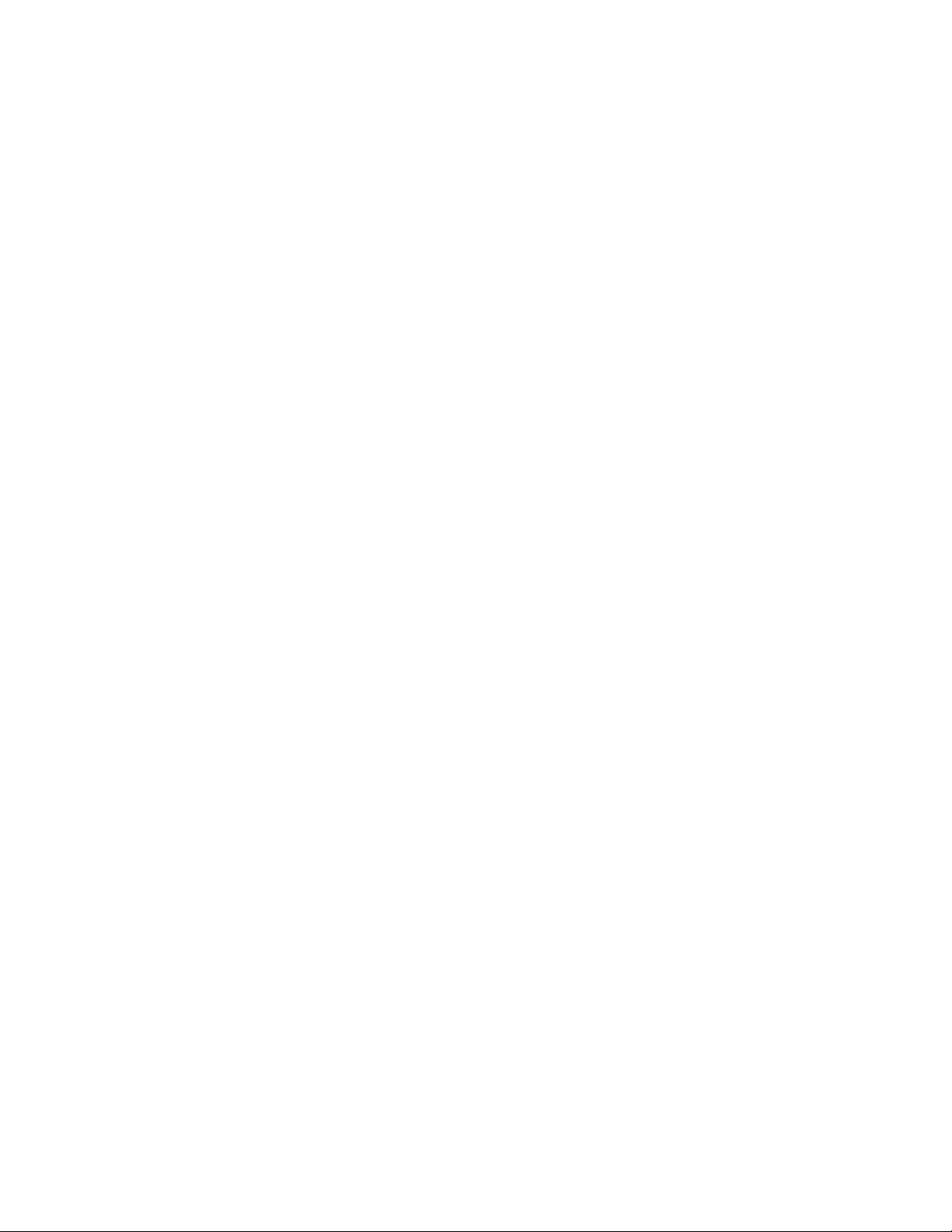
בעיותהקשורותבאתרנט
•בעיה:המחשבשלילאמצליחלהתחברלרשת.
פתרון:
ודאוכי:
–הכבלמותקןכהלכה.
כבלהרשתחייבלהיותמחוברבאופןמאובטחהןלמחברהאתרנטשלהמחשבוהןלמחברRJ45שלהרכזת.המרחקהמקסימליהמותרביןהמחשבלרכזת
הוא100מ')328רגל(.אםהכבלמחוברוהמרחקהואבמסגרתהגבולותהמותריםאךהבעיהנמשכת,נסולהשתמשבכבלאחר.
–אתםמשתמשיםבמנהלההתקןהנכון.כדילהתקיןאתמנהלההתקןהנכון,בצעואתהפעולותהבאות:
1.עברואללוחהבקרהוהציגואותולפי"קטגוריה".
2.לחצועלחומרהוקול�מנהלההתקנים.אםאתםמתבקשיםלצייןסיסמתמנהלאולאשראתהפעולה,הקלידואתהסיסמהאוספקואישור.
3.לחצולחיצהכפולהעלמתאמירשתעלמנתלהציגאתכלמתאמיהרשת.אםסימןקריאה!מוצגבסמוךלשםהמתאם,ייתכןואינכםמשתמשים
במנהלההתקןהנכוןאושמנהלההתקןהושבת.
4.לחצובעזרתלחצןהעכברהימניעלהמתאםהמסומן,לחצועלעדכוןמנהלהתקןופעלובהתאםלהוראותשעלהמסךכדילעדכןאתמנהלההתקן.
–ליציאתהמתגולמתאםישאותההגדרתduplex.
אםקבעתםאתהתצורהעבורדופלקסמלא,ודאושתצורתיציאתהבוררמוגדרתעבורדופלקסמלא.הגדרתמצבדופלקסשגויעלולהלפגועבביצועים,
לגרוםלאובדןנתוניםאולניתוקחיבורים.
–התקנתםאתכלתוכנותהרשתהדרושותלסביבתהרשתשלכם.
לקבלתתוכנתהרשתהנחוצה,פנואלמנהלה-LANשלכם.
•בעיה:המתאםמפסיקלפעולבליסיבהנראיתלעין.
פתרון:ייתכןכימנהלהתקןהרשתפגוםאוחסר.
•בעיה:ישלימחשבעםGigabit Ethernetואנימשתמשבמהירותשל1000 Mbps,החיבורנכשלאושמתקבלותשגיאות.
פתרון:
–השתמשובחיווטבקטגוריה5)Category 5(וודאושכבלהרשתמחוברבאופןמאובטח.
–חברולרכזת/מתגBASE-T 1000)לא1000BASE-X(.
•בעיה:התכונהWake on LANלאפועלת.
פתרון:ודאושהתכונהWake on LANמופעלתבתוכניתThinkPad Setup.אםהואמופעל,פנואלמנהלהרשתשלכםלקבלתההגדרותהנחוצות.
•בעיה:המחשבשלימדגםאתרנטג'יגהביט,אבלהואאינומצליחלהתחברלרשתבמהירות1000 Mbps.במקוםזאת,הואמתחברבמהירות100 Mbps.
פתרון:
–נסולהשתמשבכבלאתרנטאחר.
–ודאוששותףהקישורמוגדרלקישוראוטומטי.
–ודאושמתגתואם802.3ab)ג'יגה-ביטבכבלנחושת(.
בעיההקשורהלרשתLANאלחוטית
בעיה:אינייכוללהתחברבאמצעותכרטיסהרשתהאלחוטיהמובנה.
פתרון:ודאוכי:
•מצבהטיסהכבוי.
•גרסתמנהלההתקןשלה-LANהאלחוטיהינההעדכניתביותר.
•המחשבנמצאבטווחנקודתהגישההאלחוטית.
•הרדיוהאלחוטימופעל.
בעיההקשורהל-Bluetooth
הערה:בדקואתהחיבורשלכםבכלעתוודאושאיןהתקןתואם-Bluetoothאחרשמחפשאתההתקןשאליוברצונכםלהתחבר.חיפושבו-זמניתאינומותר
בחיבורBluetooth.
בעיה:הצליליםאינםמגיעיםמאוזניותה-Bluetoothאלאמהרמקולהמקומי,למרותשאוזניותה-Bluetoothחוברובאמצעותפרופיל"אוזניות"אופרופילAV.
42מדריךלמשתמששלThinkPad 11e Chromebook 4th Genו-ThinkPad Yoga 11e Chromebook 4th Gen
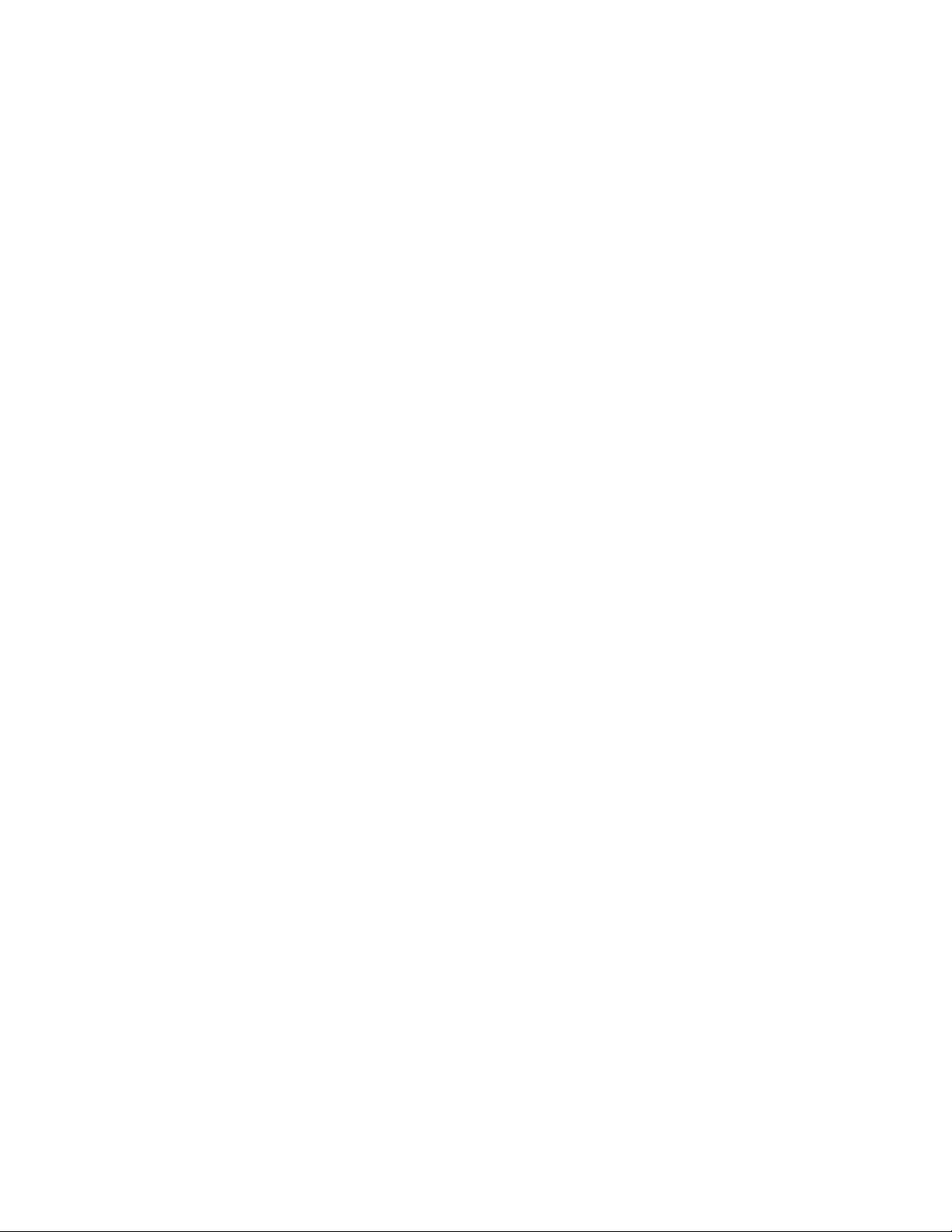
פתרון:בצעואתהפעולותשלהלן:
1.צאומהתוכניתשמשתמשתבהתקןהשמע)לדוגמה,Windows Media Player(.
2.עברואללוחהבקרהוהציגואותולפי"קטגוריה".
3.לחצועלחומרהוקול�קול�השמעה.
4.אםאתםמשתמשיםבפרופילאוזניות,בחרובאפשרותהתקןשמעBluetoothללאהתערבותהמשתמשבחיבורולאחרמכןלחצועלהגדר
ברירתמחדל.אםאתםמשתמשיםבפרופילAV,בחרובאפשרותשמעסטריאוולחצועלהגדרברירתמחדל.
5.לחצועלאישורכדילסגוראתהחלון"שמע".
בעיותהקשורותלמקלדת
•בעיה:כלהמקשיםאוחלקמהמקשיםבמקלדתאינםפועלים.
פתרון:אםלמחשבמחוברתמקלדתנומריתחיצונית:
1.כבואתהמחשב.
2.נתקואתהמקלדתהנומריתהחיצונית.
3.כבואתהמחשבונסולהשתמששובבמקלדת.
אםבעייתהמקלדתנפתרה,חברומחדשבזהירותאתהמקלדתהנומריתהחיצונית.
אםהבעיהנמשכת,ודאושמנהלההתקןהנכוןמותקןעל-ידיביצועהפעולותהבאות:
1.עברואללוחהבקרה,ושנואתהתצוגהשללוחהבקרהמ"קטגוריה"ל"סמליםגדולים"או"סמליםקטנים".
2.לחצועללוחמקשים.
3.לחצועלהכרטיסיהחומרה.במקטעמאפייניהתקן,ודאושמוצגתההודעההבאה:מצבהתקן:התקןזהפועלכראוי.
אםהמקשיםבמקלדתעדייןאינםפועלים,מסרואתהמחשבלתיקון.
•בעיה:כלהמקשיםאוחלקמהמקשיםבמקלדתהנומריתהחיצוניתאינםפועלים.
פתרון:ודאושהמקלדתהנומריתהחיצוניתמחוברתכהלכהלמחשב.
•בעיה:המקשיםבשורההעליונהשלהמקלדתהנומריתעשוייםלפעולבצורהשונהמהמוצגבסמלשמודפסעלכלמקש.
פתרון:בצעואתהפעולותשלהלן:
1.עברואללוחהבקרה,ושנואתהתצוגהשללוחהבקרהמ"קטגוריה"ל"סמליםגדולים"או"סמליםקטנים".
2.לחצועללוחמקשים.בחלון"מאפיינימקלדת",לחצועלהלשוניתמקשיFnופונקציות.
הערה:אםהכרטיסיהמקשיFnופונקציותלאמוצגת,חברואתמחשבכםלאינטרנט.לאחרמכןהורידווהתקינואתהתוכניתThinkPad Hotkey
FeaturesמאתרהתמיכהשלLenovo.לקבלתמידענוסף,ראו"התקנתמנהליהתקנים"בעמוד39.
3.במקטעכיצדלהשתמשבצירופיהמקשFn,בחרובאפשרותהמועדפת.
4.אםתבחרושיטתFn Sticky,הקישועלFnכדילאפסאתמצבFn Sticky.
5.נסולהקיששובעלהמקשיםבשורההעליונהשלהמקלדתהנומריתכדילבדוקאםהבעיהנפתרה.
בעיותהקשורותלמסךהמחשב
•בעיה:המסךממשיךלהיותריקכשאינכםרוציםבכך.
פתרון:בצעואתהפעולותשלהלן:
1.עברואללוחהבקרהוהציגואותולפי"קטגוריה".
2.לחצועלחומרהוקול�אפשרויותצריכתחשמל.
3.הציגואתהתוכניותהנוספות,ולאחרמכןבחרובאפשרותביצועיםגבוהים.
•בעיה:כאשרמפעיליםאתהמחשב,לאמופיעדברעלהמסךוהמחשבאינומצפצףבעתההפעלה.
הערה:אםאינכםזוכריםאםנשמעוצפצופים,כבואתהמחשבעל-ידילחיצהעלמתגההפעלהבמשךארבעשניותאויותר.לאחרמכןכבואתהמחשב
והקשיבושוב.
פתרון:ודאוכי:
–הסוללהמותקנתכהלכה.
–מתאםהמתחמחוברלמחשבוכבלהחשמלמחוברלשקעפעיל.
פרק6.פתרוןבעיותבמחשב43

–המחשבמופעל.)לחצועלמתגההפעלהשובלאישור(.
–רמתהבהירותשלהמסךמוגדרתכראוי.
אםנקבעהסיסמתהפעלה,הקישועלמקשכלשהוכדילהציגאתהנחייתסיסמתההפעלה,הקלידואתהסיסמההנכונהוהקישועלEnter.
אםכלהפריטיםשלעילמוגדריםכהלכהוהמסךעדייןריק,מסרואתהמחשבלתיקון.
•בעיה:כאשרמפעיליםאתהמחשב,מופיערקסמןלבןעלמסךריק.
פתרון:אםשיניתםמחיצהבכונןהדיסקהקשיחבעזרתתוכנתחלוקהלמחיצות,ייתכןשמידעאודותאותהמחיצהאושרשומתהאתחולהראשיתהושמדו.
בצעואתהפעולותהבאותכדילפתוראתהבעיה:
1.כבואתהמחשבוהפעילואותושוב.
2.אםרקהסמןמופיעעדייןעלהמסך,בצעואתהפעולותהבאות:
–אםהשתמשתםבתוכנהלחלוקהלמחיצות,בדקואתהמחיצהבכונןהדיסקהקשיחבעזרתהתוכנה,ושחזרואתהמחיצהאםישצורך.
אםהבעיהנמשכת,מסרואתהמחשבלתיקון.
•בעיה:המסךהופךריקכאשרהמחשבדולק.
פתרון:ייתכןששומרהמסךאוניהולצריכתהחשמלמופעלים.בצעואחתמהפעולותהבאות:
–געובהתקןההצבעהTrackPointאובמשטחהמגע,אולחצועלמקשכדילצאתמשומרהמסך.
–לחצועלמתגההפעלהכדילחדשאתפעולתהמחשבאחרימצבהמתנהאושינה.
•בעיה:המסךריק.
פתרון:בצעואתהפעולותשלהלן:
כדילהציגאתהתמונה.
כדילהפוךאת
1.לחצועלמקשהחלפתמצבהתצוגה
2.אםאתםמשתמשיםבמתאםמתחACאובסוללה,ומחווןהסוללהמצייןשהסוללהלאהתרוקנה,לחצועלמקשהגברתהבהירות
המסךלבהיריותר.
3.אםהמחשבנמצאבמצבשינה,הקישועלFnכדילהעיראתהמחשבממצבהשינה.
4.אםהבעיהנמשכת,בצעואתהליךהפתרוןשלהבעיההבאה.
•בעיה:המסךאינוניתןלקריאהאושהפלטהמופיעבומעוות.
פתרון:ודאוכי:
–מנהלההתקןשלהתקןהתצוגהמותקןכהלכה.
–רזולוצייתהמסךואיכותהצבעהוגדרוכהלכה.
–סוגהמסךהנכוןהוגדרבמערכת.
כדילבדוקהגדרותאלו,בצעואתהפעולותשלהלן:
1.לחצובאמצעותלחצןהעכברהימניעלשולחןהעבודה,ולאחרמכןלחצועלהגדרותתצוגה�הגדרותתצוגהמתקדמות.
הערה:אםהמחשבאינומזההאתהצגהחיצוני,לחצועלאתרבחלוןהתצוגה.
2.בחרואתהצגהחיצוניוהגדירורזולוציה.
3.לחצועלמאפייניםשלמתאםתצוגה.
4.לחצועלהלשוניתצג.בדקואתחלוןפרטיהצגכדילוודאשסוגהצגנכון.אםהואנכון,לחצועלאישורכדילסגוראתהחלון.אחרת,בצעואתהפעולות
שלהלן.
5.אםמופיעיםמספרסוגיצגים,בחרוצגכללימסוגPnPאוצגכללימסוגNon-PnP.
6.לחצועלמאפיינים.אםאתםמתבקשיםלצייןסיסמתמנהלאולאשראתהפעולה,הקלידואתהסיסמהאוספקואישור.
7.לחצועלהלשוניתמנהלהתקן.
8.לחצועלעדכןמנהלהתקנים.
9.לחצועלאתרבמחשבשליתוכנתמנהלהתקןולאחרמכןלחצועלאפשרלילבחורמתוךרשימהשלמנהליהתקניםבמחשבשלי.
10.בטלואתסימוןהתיבההצגחומרהתואמת.
11.בחרוביצרןובדגםשלהצגהחיצוני.אםהצגשלכםאינומופיעברשימה,עצרואתההתקנהשלמנהלההתקןוהשתמשובמנהלההתקןשסופקביחדעם
הצגשלכם.
12.לאחרעדכוןמנהלההתקןלחצועלסגירה.
44מדריךלמשתמששלThinkPad 11e Chromebook 4th Genו-ThinkPad Yoga 11e Chromebook 4th Gen

•בעיה:תוויםשגוייםמוצגיםעלהמסך.
פתרון:ודאושהתקנתםאתמערכתההפעלהואתהתוכניתבצורהנכונה.אםהבעיהנמשכת,מסרואתהמחשבלתיקון.
•בעיה:אנימנסהלכבותאתהמחשב,אךמסךממשיךלפעולואיןליאפשרותלכבותלחלוטיןאתהמחשב.
פתרון:לחצועלמתגההדלקהוהחזיקואותולחוץבמשךארבעשניותלפחותכדילכבותאתהמחשב.
•בעיה:נקודותחסרות,נקודותבצבעשגויאונקודותבהירותמופיעותעלהמסךבכלפעםשאנימדליקאתהמחשב.
פתרון:זהומאפייןפנימישלטכנולוגיתTFT.תצוגתהמחשבמכילהמספררבשלטרנזיסטוריםעלפילםדק(TFT).רקמספרקטןמאודשלנקודותחסרות,
נקודותבצבעשגויאונקודותבהירותיכוללהיראותתמידעלהמסך.
בעיותהקשורותלצגחיצוני
•בעיה:הצגהחיצוניריק.
ובחרואתהצגהרצוי.אםהבעיהנמשכת,בצעואתהפעולותשלהלן:
פתרון:כדילהציגאתהתמונה,לחצועלמקשהחלפתמצבהתצוגה
1.חברואתהצגהחיצונילמחשבאחרכדילוודאשהואפועל.
2.חברושובאתהצגהחיצונילמחשבשלכם.
3.עיינובמדריךשצורףלצגהחיצוניכדילבדוקאתהגדרותהרזולוציהואתקצביהריענוןהנתמכים.
–אםהצגהחיצוניתומךבאותהרזולוציהכמותצוגתהמחשב,אוברזולוציהגבוההיותר,הציגואתהפלטבצגהחיצוניאוהןבצגהחיצוניוהןבתצוגת
המחשב.
–אםהצגהחיצוניתומךברזולוציהנמוכהיותרמזושלתצוגתהמחשב,הציגואתהפלטבצגהחיצוניבלבד.)אםאתםמציגיםאתהפלטהןבתצוגת
המחשבוהןבצגהחיצוני,מסךהצגהחיצונייהיהריקאושהפלטהמוצגבוישובש(.
•בעיה:איןאפשרותלהגדירבצגהחיצונירזולוציההגבוההמהרזולוציההנוכחית.
פתרון:ודאושפרטיהצגנכונים.במידתהצורך,עדכנואתמנהלההתקןשלהצג.
•בעיה:המסךאינוניתןלקריאהאושהפלטהמופיעבומעוות.
פתרון:ודאוכי:
–פרטיהצגנכוניםוסוגהצגהמתאיםנבחר.במידתהצורך,עדכנואתמנהלההתקןשלהצג.
–ודאושבחרתםבקצבהרענוןהמתאים.לשםכך,בצעואתהפעולותהבאות:
1.חברואתהצגהחיצונילמחברהצגולאחרמכןחברואתהצגלנקודתחשמל.
2.הפעילואתהצגהחיצוניואתהמחשב.
3.לחצובאמצעותלחצןהעכברהימניעלשולחןהעבודה,ולאחרמכןלחצועלהגדרותתצוגה�תצוגה.
הערה:אםהמחשבאינומזההאתהצגהחיצוני,לחצועלאתרבחלוןהתצוגה.
4.לחצועלהסמלשלהצגהמתאים)הסמלMonitor-2מיועדלצגהחיצוני(.
5.לחצועלמאפייניםשלמתאםתצוגה.
6.לחצועלהלשוניתצג.
7.בחרובקצבהרענוןהנכוןשלהמסך.
•בעיה:תוויםשגוייםמוצגיםעלהמסך.
פתרון:ודאושפעלתםלפיההליךהנכוןבעתהתקנתמערכתההפעלהוהתוכנית.אםהםהותקנווהוגדרוכהלכה,אךהבעיהנמשכת,מסרואתהצגהחיצוני
לתיקון.
•בעיה:הפונקציה"הרחבתשולחןהעבודה"אינהפועלת.
פתרון:הפעילואתהפונקציה"הרחבתשולחןהעבודה".עיינובסעיף"שימושבצגחיצוני"בעמוד25.
•בעיה:אנימשתמשבפונקציה"הרחבתשולחןהעבודה",אךלאמצליחלהגדיררזולוציהגבוההיותראוקצברענוןגבוהיותרבתצוגההמשנית.
פתרון:שנואתהרזולוציהואתעומקהצבעיםלהגדרותנמוכותיותרעבורהתצוגההראשית.עיינובסעיף"שימושבצגחיצוני"בעמוד25.
•בעיה:המעברביןהתצוגותאינופועל.
פתרון:אםאתםמשתמשיםבפונקציה"הרחבתשולחןהעבודה",השביתואותהושנואתמיקוםפלטהתצוגה.אםאתםמפעיליםסרטאוסרטוןוידאוב-DVD,
עצרואתההפעלה,סגרואתהתוכניתולאחרמכןשנואתמיקוםפלטהתצוגה.
•בעיה:מיקוםהמסךבצגהחיצונישגויכאשרהצגמוגדרלרזולוציהגבוהה.
פתרון:לפעמים,בעתשימושברזולוציהגבוההכגון1600 x 1200פיקסלים,התמונהזזהלצדשמאלאולצדימיןשלהמסך.כדילתקןזאת,ודאותחילה
שהצגהחיצוניתומךבמצבהתצוגה)כלומרברזולוציהובקצבהרענון(שהגדרתם.אםהואאינותומךבהם,הגדירואתמצבהתצוגהלמצבשנתמךעל-ידיהצג.
פרק6.פתרוןבעיותבמחשב45
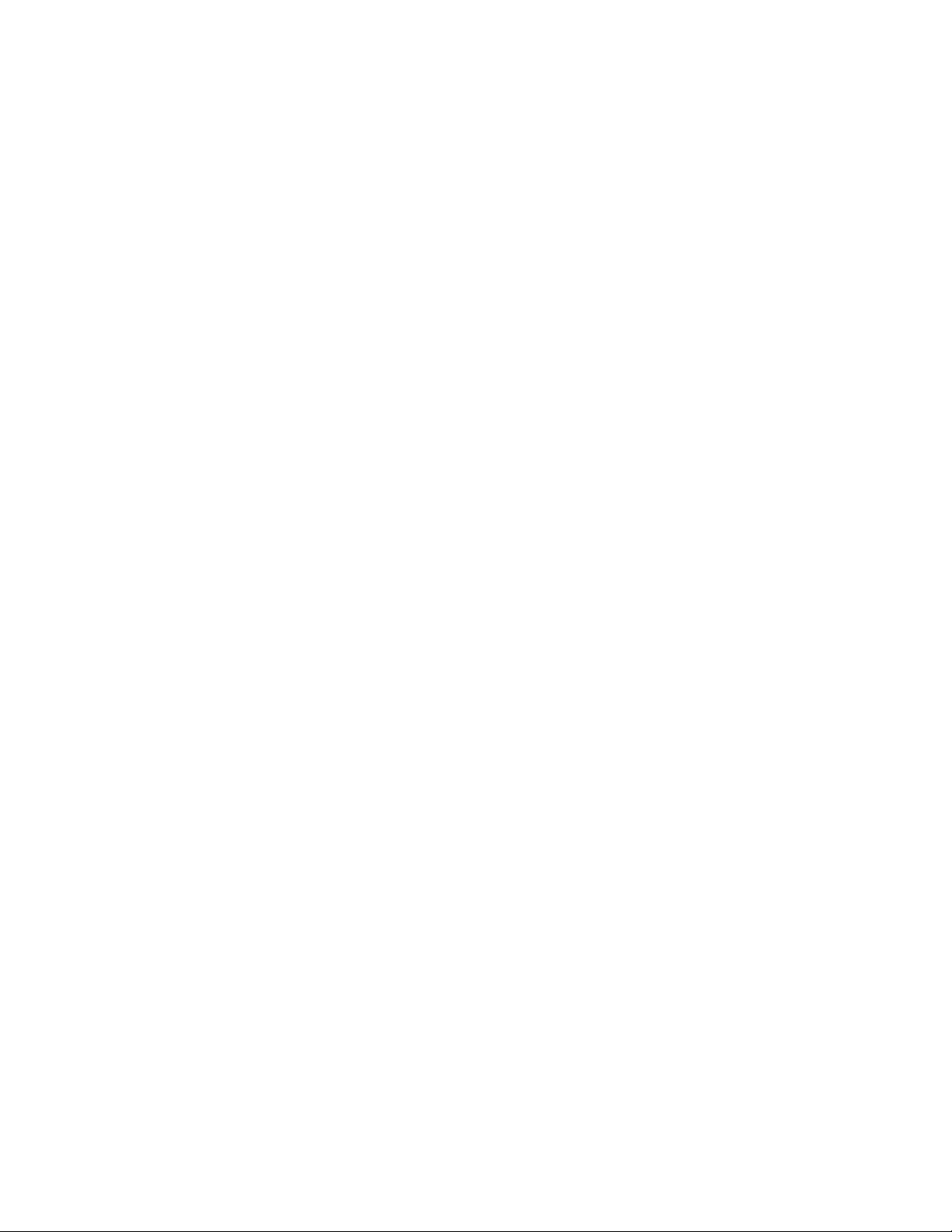
אםהואתומךבמצבהתצוגהשהגדרתם,עברולתפריטההגדרותשלהצגעצמוושנושםאתההגדרות.בדרךכללהצגהחיצונימכיללחצניםלגישהאלתפריט
ההגדרות.לקבלתפרטיםנוספים,עיינובמסמכיםהמצורפיםלצג.
בעיותהקשורותלשמע
•בעיה:הקולב-Waveאוב-MIDIאינופועלכהלכה.
פתרון:ודאושהתקןהשמעהמובנהמוגדרכהלכה.
1.עברואללוחהבקרהוהציגואותולפי"קטגוריה".
2.לחצועלחומרהוקול.
3.לחצועלמנהלההתקנים.אםאתםמתבקשיםלצייןסיסמתמנהלאולאשראתהפעולה,הקלידואתהסיסמהאוספקואישור.
4.לחצופעמייםעלבקריקול,וידאוומשחק.
5.ודאושההתקןבקריקול,וידאוומשחקמופעלומוגדרכהלכה.
•בעיה:הקלטותהמבוצעותבאמצעותקלטהמיקרופוןאינןמספיקחזקות.
פתרון:ודאושהפונקציה"הגברתמיקרופון"מופעלתומוגדרת.לשםכך,בצעואתהפעולותהבאות:
1.עברואללוחהבקרהוהציגואותולפי"קטגוריה".
2.לחצועלחומרהוקול.
3.לחצועלקול.
4.לחצועלהקלטהבחלון"קול".
5.בחרובאפשרותמיקרופוןפנימי,ולחצועלמאפיינים.
6.לחצועלהלשוניתרמותוהזיזואתפסהגלילהשלהגברתהמיקרופוןכלפימעלה.
7.לחצועלאישור.
הערה:לקבלתפרטיםנוספיםעלהשליטהבעוצמתהשמע,עיינובעזרההמקוונתשלWindows.
•בעיה:לאניתןלהזיזאתפסהגלילהשלעוצמתהקולאוהאיזון.
פתרון:ייתכןשפסהגלילהמופיעבאפור)לאפעיל(.פירושהדברשמיקוםזהנקבעעל-ידיהחומרהולאניתןלשנותו.
•בעיה:פסיהגלילהשלעוצמתהקולאינםקבועיםבמקומםבעתשימושבתוכניותשמעמסוימות.
פתרון:התזוזהבפסיהגלילההיאדבררגילבעתשימושבתוכניותשמעמסוימות.תוכניותאלהמודעותלהגדרותבחלון"מערבלעוצמה"והןמופעלותכדי
לשנותאתההגדרותבעצמן.דוגמהלכךהיאתוכניתWindows Media Player.בדרךכלל,התוכניתכוללתפסיגלילההשולטיםבעוצמתהקולמתוך
התוכניתעצמה.
•בעיה:פסהגלילהשלהאיזוןאינויכוללהשתיקלגמריערוץאחד.
פתרון:הפקדנועדלפצותעלהבדליםקליםבאיזוןוהואאינומשתיקלגמריערוץכלשהו.
•בעיה:איןבקרתעוצמהעבורצלילMIDIבחלון"מערבלעוצמה".
פתרון:השתמשובבקרתהעוצמהשלהחומרה.הסיבהלכךהיאשתוכנתהסינתיסייזרהמובנהאינהתומכתבפקדזה.
•בעיה:לאניתןלכבותאתהקול,גםאםבקרתהעוצמההראשיתמוגדרתלרמההמינימלית.
פתרון:עדייןתוכלולשמועצלילמסויםלמרותשהגדרתםאתבקרתהעוצמההראשיתלרמההמינימלית.כדילהשתיקלגמריאתהקול,עברואלבקרת
העוצמההראשיתובחרובאפשרותהשתקרמקול/HP.
•בעיה:כאשרמחבריםאוזניותלמחשבתוךכדיהשמעתקול,הרמקולאינומפיקצליל.
פתרון:כאשרהאוזניותמחוברות,זרימתהשמעמנותבתישירותלאוזניות.אםברצונךלהאזיןשובלצליליםמהרמקולים,הקפידולהגדיראתהרמקוליםכהתקן
ברירתהמחדל.לפרטיםנוספים,עיינובמערכתמידעהעזרהשלRealtek HD Audio Manager.
•בעיה:קוללאבוקעמהאוזניותאומהרמקול,אושהמחשבלאיכוללהקליטצלילים.
פתרון:כדילעבורביןהתקנים)למשל,מרמקוללאוזניותאוממיקרופוןחיצונילמיקרופוןמובנה(,בצעואתהפעולותהבאות:
1.עברואללוחהבקרהוהציגואותולפי"קטגוריה".
2.לחצועלחומרהוקול.
3.לחצועלהסמלSmartAudio.
4.ודאושהמחשבבמצבMULTI-STREAMבחלון"הגדרותהתקןמתקדמות".
5.בחלון"מערבלעוצמה",בחרובהתקןהרצוילכם,כגוןרמקולים.
6.הפעילוצלילכלשהובאמצעותתוכניתמוסיקה)לדוגמה,Windows Media Player(.ודאושקולבוקעמהרמקוליםכעת.
46מדריךלמשתמששלThinkPad 11e Chromebook 4th Genו-ThinkPad Yoga 11e Chromebook 4th Gen
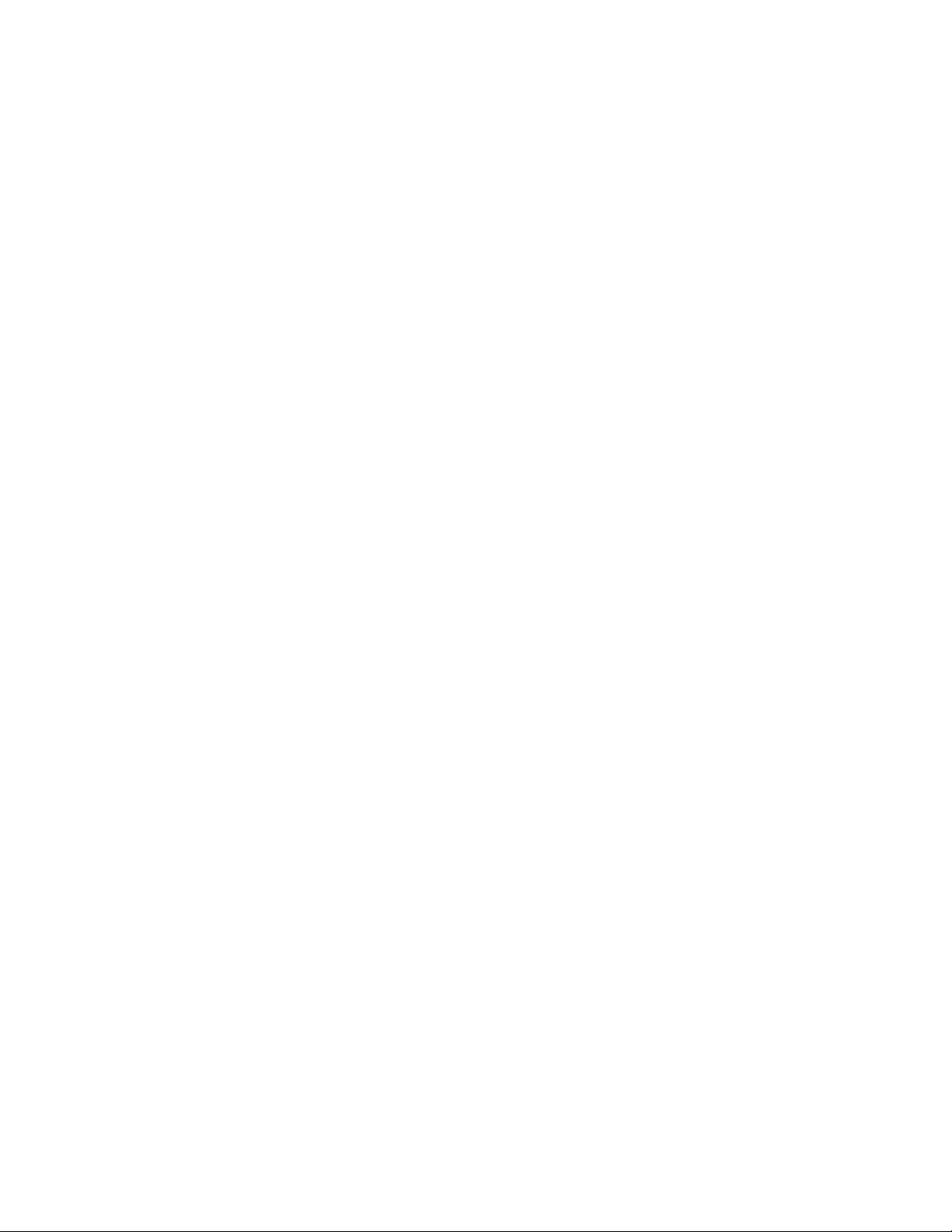
7.לאחרמכן,אםברצונכםלעבורלאוזניות,סגרואתתוכניתהמוסיקה.
8.עברולחלון"מערבלעוצמה".לאחרמכןבחרוהתקןאחר)כגוןאוזניות(.
9.הפעילוצלילכלשהובאמצעותתוכניתהמוסיקה.ודאושהקולבוקעמהאוזניותהמחוברותישירותלמחשב.לקבלתמידענוסף,עיינובמערכתמידע
העזרהשלהתוכניתSmartAudio.
הערה:החלון"מערבלקול"שלSmartAudioמציגאתכלהתקניהשמעהמזוהיםבמערכת,כגוןרמקוליםעבורהתקןהשמעהאומיקרופוןמובנה
עבורהתקןהקלטה.סימןאישורלצדהתקןהשמעמראהשההתקןנבחר.
בעיותהקשורותלסוללה
•בעיה:הסוללהלאנטענתבמלואהכשהמחשבכבוי,לאחרזמןהטעינההסטנדרטי.
פתרון:ייתכןשהסוללהבפריקתיתר.בצעואתהפעולותשלהלן:
1.כבואתהמחשב.
2.ודאושהסוללהעםפריקתהיתרמותקנתבמחשב.
3.חברואתמתאםהמתחלמחשבואפשרואתטעינתהסוללה.
אםברשותכםמטעןמהיר,השתמשובוכדילטעוןאתמארזהסוללותעםפריקתהיתר.
אםהסוללהאינהנטענתבמלואהאחרי24שעות,השתמשובסוללהחדשה.
•בעיה:המחשבכבהלפנישסמלמצבהסוללהמצביעעלכךשהסוללהריקה.
פתרון:רוקנואתהסוללהוטענואותהמחדש.
•בעיה:המחשבפועלאחרישסמלמצבהסוללהמצביעעלכךשהסוללהריקה.
פתרון:רוקנואתהסוללהוטענואותהמחדש.
•בעיה:זמןהפעולהשלסוללהטעונהבמלואההואקצר.
פתרון:רוקנואתהסוללהוטענואותהמחדש.אםזמןהפעולהשלהסוללהעדייןקצר,השתמשובסוללהחדשה.
•בעיה:המחשבאינופועלכשמותקנתבוסוללההטעונהבמלואה.
פתרון:ייתכןשההתקןלהגנהמפניקפיצותמתחשלהסוללהמופעל.כבואתהמחשבלמשךדקהכדילאפסאתההתקן.הפעילושובאתהמחשב.
•בעיה:הסוללהלאנטענת.
פתרון:לאניתןלטעוןאתהסוללהכשהיאחמהמדי.אםהסוללהחמהלמגע,נתקואותהמהמחשב,המתינוזמןמהוהניחולהלהתקררלטמפרטורתהחדר.
לאחרשהסוללהתתקרר,התקינואותהוטענואותהמחדש.אםעדייןלאניתןלטעוןאתהסוללה,מסרואותהלתיקון.
בעיההקשורהלמתאםמתחה-AC
בעיה:מתאםמתחה-ACמחוברלמחשבולשקעחשמלפעיל,אךסמלמתאםהמתח)תקעחשמל(אינומוצגבאזורההודעותשלWindows.כמוכן,מחווןמתח
ה-ACאינונדלק.
פתרון:בצעואתהפעולותשלהלן:
1.ודאושמתאםמתחה-ACמחוברכראוי.לקבלתהוראותלחיבורמתאםמתחה-AC,ראו"שימושבמתאםמתחAC"בעמוד20.
2.אםמתאםמתחה-ACמחוברכראוי,כבואתהמחשבולאחרמכןנתקואתמתאםמתחה-ACוהוציאואתהסוללההניתנתלהסרה.
3.התקינומחדשאתהסוללהוחברומחדשאתמתאםמתחה-ACולאחרמכןהפעילואתהמחשב.
4.אםסמלמתאםהמתחעדייןאינומוצגבאזורההודעותשלWindows,מסרואתמתאםמתחה-ACואתהמחשבלתיקון.
בעיותהקשורותלאספקתחשמל
הדפיסוהוראותאלוכעתושמרואותןבמחשבשלכםלעיוןבמועדמאוחריותר.
•בעיה:המחשבשליאינומקבלכלאספקתחשמל.
פתרון:בדקואתהפריטיםהבאים:
1.ודאושהנוריתשלמתגההפעלהדולקת.מתגההפעלהמוארכאשרהמחשבפועל.
2.בדקואתכלהחיבוריםלחשמל.הסירומפצליחשמלוהתקניםלהגנהמפניקפיצותחשמלוחברואתמתאםמתחה-acישירותלשקעהחשמל.
3.בדקואתמתאםמתחה-AC.בדקואםקיימיםנזקיםפיזייםוודאושכבלהחשמלמחוברבחוזקהלגוףהמתאםולמחשב.
פרק6.פתרוןבעיותבמחשב47
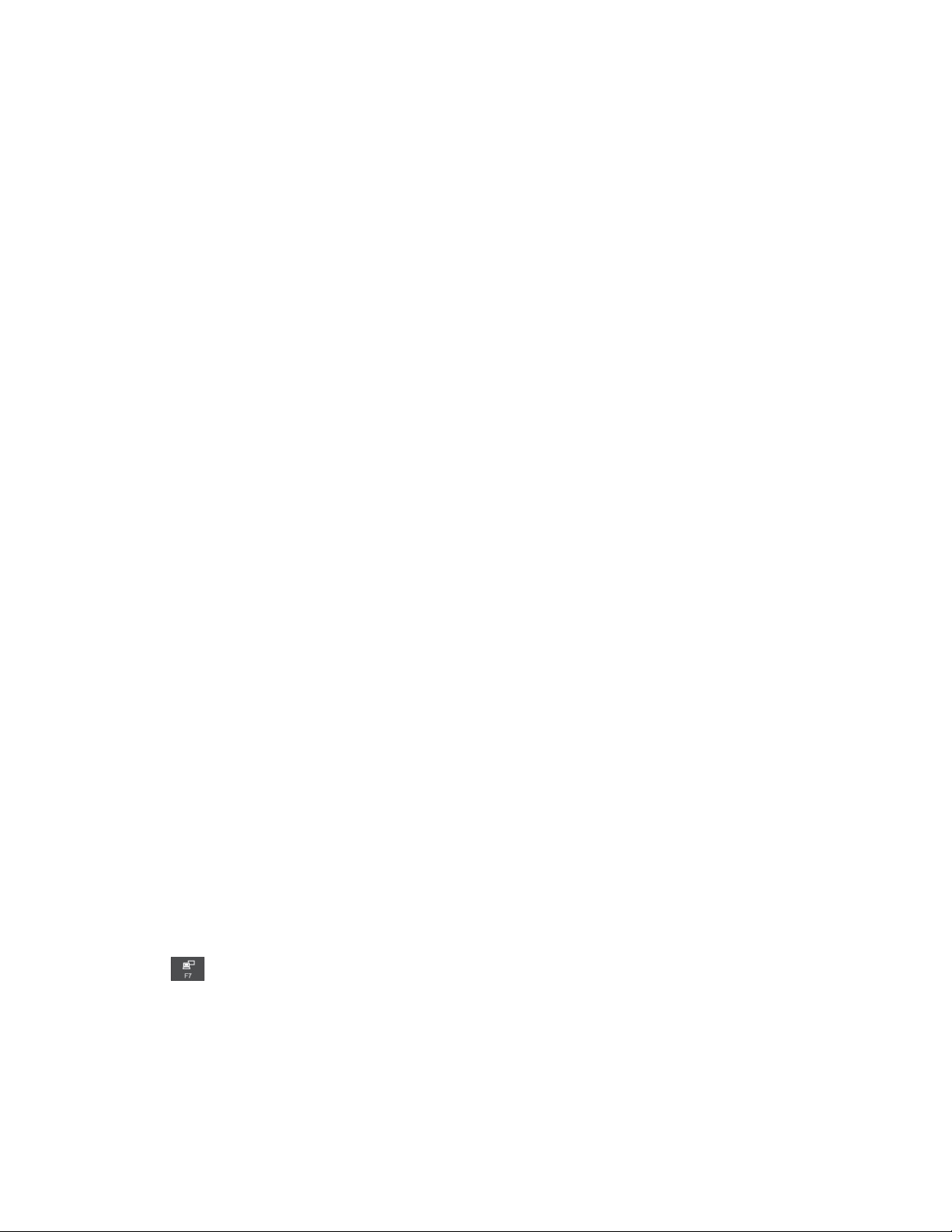
http://www.lenovo.com/support
4.ודאושמקורהמתחפועלעלידיחיבורמכשיראחרלשקע.
•בעיה:המחשבשליאינופועלעםמתחהסוללה.
פתרון:בדקואתהפריטיםהבאים:
1.הוציאואתהסוללההניתנתלהסרהוחברואותהמחדשכדילוודאשהיאמחוברתכראוי.
2.אםהסוללההתרוקנה,חברואתמתאםמתחה-ACכדילטעוןאותהמחדש.
3.אםהסוללהנטענתאךהמחשבלאפועל,החליפואותהבסוללהחדשה.
•בעיה:המערכתאינהמגיבהולאניתןלכבותאתהמחשב.
פתרון:כבואתהמחשבעל-ידילחיצהעלמתגההפעלהלמשך4שניותאויותר.אםהמחשבעדייןאינומגיב,נתקואתמתאםמתחה-ACואתהסוללה.
בעיההקשורהלמתגההפעלה
בעיה:המערכתאינהמגיבהולאניתןלכבותאתהמחשב.
פתרון:כבואתהמחשבעל-ידילחיצהעלמתגההפעלהלמשך4שניותאויותר.אםהמערכתעדייןאינהמגיבה,הוציאואתמתאםמתחה-ACואפסואתהמערכת
על-ידיהכנסתסיכהאומהדקניירמיושרלחוראיפוסהחירום.
בעיותאתחול
הדפיסוהוראותאלוכעתושמרואותןבמחשבשלכםלעיוןבמועדמאוחריותר.
•בעיה:קבלתהודעתשגיאהלפנישמערכתההפעלהנטענת.
פתרון:בצעואתפעולותהתיקוןהמתאימותעבורהודעותשגיאהשלבדיקהעצמיתבעתהאתחול)POST - Power-on-self-test(.
•בעיה:קבלתהודעתשגיאהבזמןשמערכתההפעלהטוענתאתתצורתשולחןהעבודה,אחריהשלמתבדיקהעצמיתבעתהאתחול)POST(.
פתרון:מצאופתרונותעלידיחיפוששלהודעתהשגיאהבאתריהאינטרנטהבאים:
–
–https://support.microsoft.com/
בעיותהקשורותלמצבהמתנהולמצבשינה
•בעיה:המחשבעוברלמצבהמתנהבאופןלאצפוי.
פתרון:אםהמיקרו-מעבדמתחמםיתרעלהמידה,המחשבעוברבאופןאוטומטילמצבהמתנה,כדילאפשרלמחשבלהתקררוכדילהגןעלהמיקרו-מעבדועל
רכיביםפנימייםאחרים.בדקואתהגדרותמצבההמתנה.
•בעיה:המחשבעוברלמצבהמתנהמידלאחרהבדיקההעצמיתבהפעלה.
פתרון:ודאוכי:
–הסוללהטעונה.
–טמפרטורתהחדרנמצאתבטווחהקביל.עיינובסעיף"סביבתהפעלה"בעמוד9.
אםהבעיהנמשכת,מסרואתהמחשבלתיקון.
•בעיה:מופיעהההודעה"שגיאהקריטית-סוללהחלשה",והמחשבכבהמיד.
פתרון:הסוללהחלשה.חברואתמתאםמתחה-ACלשקעחשמלולאחרמכןלמחשב.לחלופין,החליפואתהסוללהבסוללהטעונה.
•בעיה:תצוגתהמחשבנשארתריקהלאחרלחיצהעלFnכדילחזורממצבהשינה.
פתרון:בדקואםצגחיצונינותקאוכבהכאשרהמחשבהיהבמצבהמתנה.אםניתקתםאוכיביתםאתהצגהחיצוני,חברואוהפעילואותולפניהיציאהממצב
כדילהפעילאת
שינה.אםאתםיוצאיםממצבשינהבלילחבראולהפעילאתהצגהחיצוני,וצגהמחשבנשארריק,לחצועלמקשהחלפתמצבהתצוגה
צגהמחשב.
•בעיה:המחשבאינוחוזרממצבשינה,אושמחווןמצבהמערכתמהבהבבאיטיותוהמחשבאינופועל.
פתרון:אםהמערכתאינהחוזרתממצבשינה,ייתכןשהיאנכנסהלמצבשינהאולמצבהמתנהבאופןאוטומטימכיווןשהסוללההתרוקנה.בדקואתמחווןמצב
המערכת.
–אםמחווןמצבהמערכתמהבהבבאיטיות,המחשבבמצבהמתנה.חברואתמתאםהמתחלמחשבוהקישוFn.
–אםמחווןמצבהמערכתכבוי,המחשבאינוטעוןאושהואבמצבשינה.חברואתמתאםהמתחלמחשבולחצועלמתגההפעלהכדילחדשאתפעולת
המחשב.
48מדריךלמשתמששלThinkPad 11e Chromebook 4th Genו-ThinkPad Yoga 11e Chromebook 4th Gen

אםהמערכתעדייןאינהחוזרתממצבשינה,ייתכןשהמערכתהפסיקהלהגיבולאניתןלכבותאתהמחשב.במקרהכזה,חובהלאתחלאתהמחשב.אםלא
שמרתםאתהנתונים,ייתכןשהםיאבדו.כדילאתחלאתהמחשב,לחצועלמתגהדלקהוהחזיקואותוארבעשניותלפחות.אםהמערכתעדייןאינהמגיבה,נתקו
אתמתאםמתחה-ACואתהסוללה.
•בעיה:המחשבאינונכנסלמצבהמתנהאולמצבשינה.
פתרון:בדקואםנבחרהאפשרותשמונעתמהמחשבלהיכנסלמצבהמתנהאולמצבשינה.
אםהמחשבמנסהלהיכנסלמצבהמתנהאךהבקשהנדחית,ייתכןשההתקןבמחברה-USBמושבת.במקרהכזה,בצעופעולתhot-unplug-and-plug)ניתוק
וחיבור(להתקןה-USB.
•בעיה:הסוללהמתרוקנתמעטכאשרהמחשבבמצבשינה.
פתרון:אםפונקצייתהיקיצהמופעלת,המחשבצורךמעטחשמל.איןזהפגם.לקבלתמידענוסף,ראו"מצביחיסכוןבחשמל"בעמוד22.
בעיההקשורהל-ThinkPad Pen Pro
בעיה:ThinkPad Pen Proאינופועלכראוי.
פתרון:ייתכןשמתחהסוללהלשימושהעטנמוך.וודאושהמחשבשלכםדולק.לאחרמכןהכניסואתהעטלחריץהעטכדילטעוןאתהעטבמשךכחמשדקות.
בעיההקשורהלתוכנה
בעיה:תוכניתלאפועלתהיטב.
פתרון:ודאושהבעיהאינהנובעתמהתוכנית.
ודאושבמחשבישאתהזיכרוןהמינימליהדרושלהפעלתהתוכנית.עיינובמדריכיםהמצורפיםלתוכנית.
ודאוכי:
•התוכניתמיועדתלפעולעםמערכתההפעלהשלכם.
•תוכניותאחרותפועלותכהלכהבמחשב.
•מנהליההתקניםהנדרשיםמותקניםבמחשב.
•התוכניתפועלתכהלכהכאשרהיאמופעלתבמחשבאחר.
אםמתקבלתהודעתשגיאהבזמןשאתםמשתמשיםבתוכנית,עיינובמדריכיםאובמערכתהעזרההמצורפיםלתוכנית.
אםהתוכניתעדייןלאפועלתכהלכה,פנואלמקוםהרכישהאואלנציגשירותלקוחותלקבלתסיוע.
בעייתUSB
בעיה:התקןהמחוברלמחברUSBאינופועל.
פתרון:ודאושיציאתה-USBמופעלתבתוכניתThinkPad Setup.פתחואתהחלון"מנהלההתקנים".ודאוכיהגדרתהתקןה-USBנכונה,וכיההקצאהשל
משאבהמחשבוהתקנתמנהלההתקניםנכונות.כדילפתוחאתהחלון"מנהלההתקנים",עברואללוחהבקרהוודאושאתםמציגיםאותולפי"קטגוריה",ולאחר
מכןלחצועלחומרהוקול�מנהלההתקנים.אםאתםמתבקשיםלצייןסיסמתמנהלאולאשראתהפעולה,הקלידואתהסיסמהאוספקואישור.
פרק6.פתרוןבעיותבמחשב49
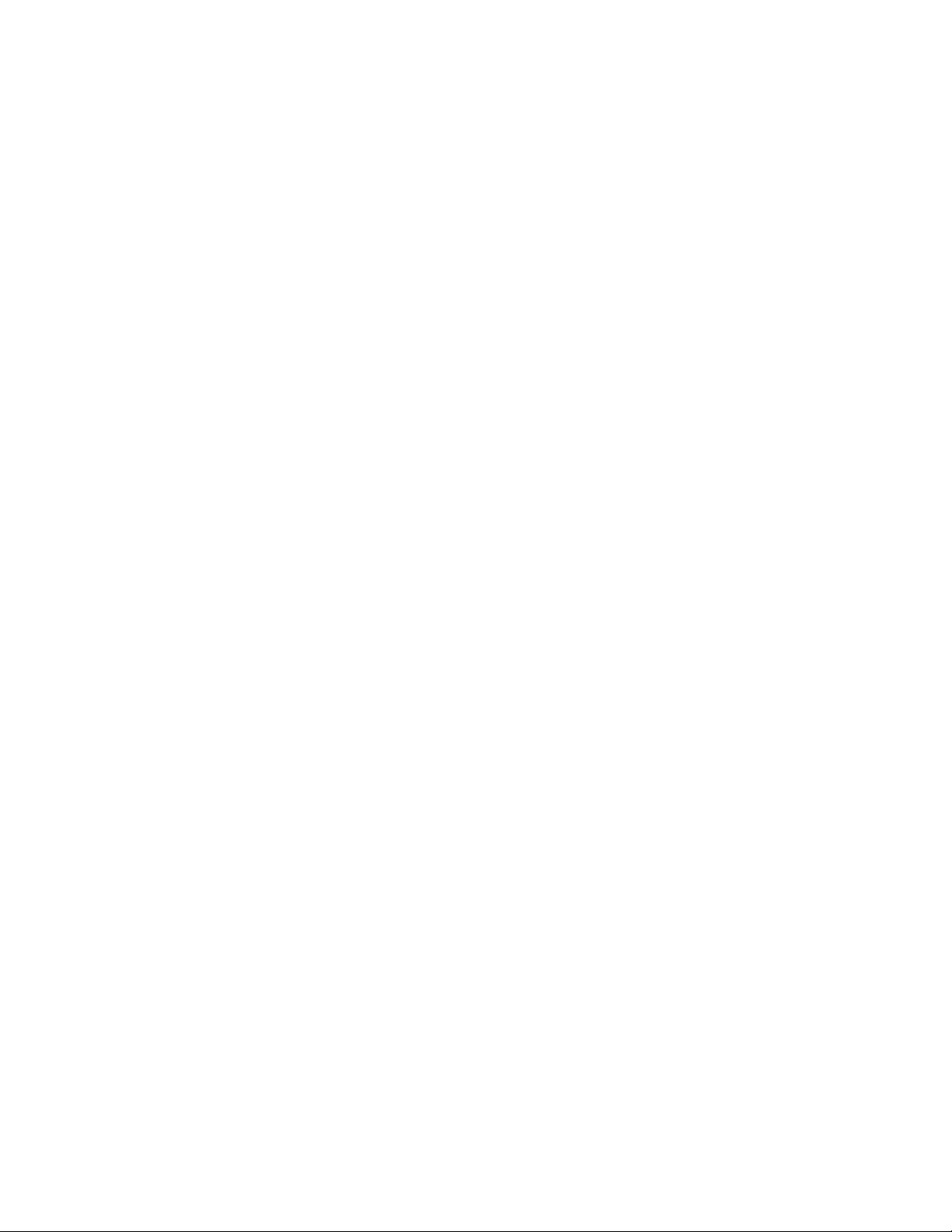
50מדריךלמשתמששלThinkPad 11e Chromebook 4th Genו-ThinkPad Yoga 11e Chromebook 4th Gen
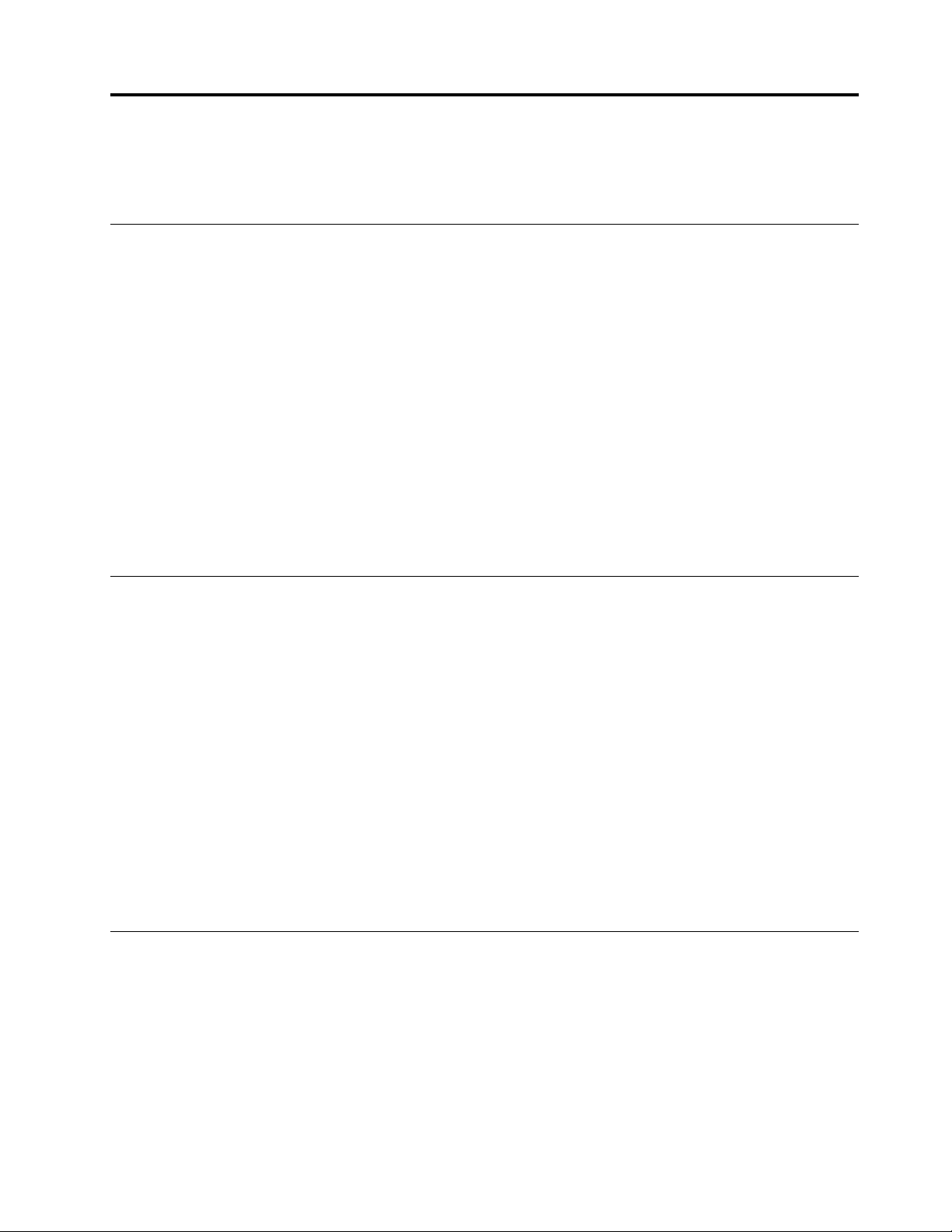
פרק7.החלפתהתקנים
סעיףזהמספקהוראותלהתקנהאוהחלפהשלחומרהבמחשב.
הימנעותמחשמלסטטי
חשמלסטטי,למרותשאינומזיקלבני-אדם,עלוללגרוםנזקחמורלרכיביםולתוספותשלהמחשב.טיפוללאנאותבחלקיםרגישיםלחשמלסטטיעלוללפגוע
בחלקים.כאשראתםפותחיםאריזהשלתוספתאופציונליתאויחידהלהחלפהעצמית)CRU(,אלתפתחואתהאריזההמגנהמפניחשמלסטטיעדשההוראותינחו
אתכםלהתקיןאתהרכיב.
בעתטיפולבתוספותאוב-CRUs,אוטיפולכלשהובתוךהמחשב,עקובאחראמצעיהזהירותהבאיםכדילמנוענזקשלחשמלסטטי:
•הגבילואתתנועתכם.תנועהעשויהלגרוםלהיווצרותחשמלסטטימסביבכם.
•תמידטפלוברכיביםבזהירות.החזיקובקצוותיהםמתאמים,מודוליזיכרון,לוחותמערכתומיקרו-מעבדים.לעולםאלתגעובמעגליםחשופים.
•מנעומאנשיםאחריםלגעתברכיבים.
•בעתהתקנתרכיבהרגישלחשמלסטטיאויחידהלהחלפהעצמית,בצעואחתמהפעולותהבאותכדילהפחיתאתהחשמלהסטטיבאריזהובגופכם:
–הצמידואתהאריזההמגנהמפניחשמלסטטיוהמכילהאתהרכיבלכיסוישלחריץהרחבהלמשךשתישניותלפחות.
–הצמידואתהאריזההמגנהמפניחשמלסטטיוהמכילהאתהרכיבלמשטחמתכתילאצבועאחרבגוףהמחשבלמשךשתישניותלפחות.
•במידתהאפשר,הוציאואתהחלקהחדשמהאריזההמגנהמפניחשמלסטטיוהתקינואותומידבמחשב,מבלילהניחאתהחלק.כאשרלאניתןלעשותזאת,
הניחואתהאריזההמגנהמפניחשמלסטטיעלמשטחחלקוישר,והניחועליהאתהחלק.
•אלתניחואתהחלקעלכיסויהמחשבאועלמשטחמתכתיאחר.
השבתתהסוללההמובנית
לפניהחלפהשלCRUכלשהי,הקפידולהשביתקודםאתהאתחולהמהירולאחרמכןלהשביתאתהסוללההמובנית.
להשבתת"אתחולמהיר"בצעואתהפעולותהבאות:
1.בשולחןהעבודה,הקלידוPowerבתיבתהחיפוששבשורתהמשימות,ובחרוב-אפשרויותצריכתחשמל.
2.לחצועלבחרמהעושיםלחצניההפעלהבחלוניתהשמאלית.
3.לחצועלשנההגדרותשאינןזמינותכעתלמעלה.
4.אםתוצגהודעהשלבקשתחשבוןהמשתמש)UAC(,לחצועלכן.
5.בטלואתסימוןהתיבההפעלאתחולמהיר)מומלץ(,ולאחרמכןלחצועלשמורשינויים.
כדילהשביתאתהסוללההמובנית,בצעואתהפעולותהבאות:
1.הפעילומחדשאתהמחשב.כאשרמוצגמסךהסמל,הקישומידעלF1כדילהיכנסל-ThinkPad Setup.
2.בחרוConfig�Power.עלהמסךמופיעתת-תפריטPower.
3.בחרובאפשרותDisable built-in batteryוהקישועלEnter.
4.בחרוב-YesבחלוןSetup Confirmation.הסוללההמובניתמושבתתוהמחשבכבהאוטומטית.המתינושלושעדחמשדקותבזמןשהמחשבמתקרר.
החלפתהמכסההתחתון
לפנישתתחילו,ישלקרוא"מידעחשובבנושאבטיחות"בעמודiiiוהדפיסואתההוראותהבאות.
כדילהחליףאתהמכסההתחתון,בצעואתהפעולותהבאות:
1.השביתואתהסוללההמובנית.עיינובסעיף"השבתתהסוללההמובנית"בעמוד51.
2.ודאושהמחשבכבויומנותקממתחה-ACומכלהכבלים.
3.סגרואתצגהמחשבוהפכואתהמחשב.
4.שחררואתהברגיםשנועליםאתהמכסההתחתון.
© Copyright Lenovo 201751

5.בעזרתאצבע,הרימומעטאתצידוהשמאלישלהמכסההתחתון.הסירואתהמכסההתחתוןבכיווןהחץ.
6.חברואתהמכסההתחתוןהחדש,כמוצגבאיור.ודאושהתפסיםשלהמכסההתחתוןנעוליםמתחתלמכלולהמכסההתחתון.
7.הדקואתהברגיםכדילנעולאתהמכסההתחתוןבמקומו.
52מדריךלמשתמששלThinkPad 11e Chromebook 4th Genו-ThinkPad Yoga 11e Chromebook 4th Gen

8.חברומחדשאתהסוללההניתנתלהסרה.
9.הפכואתהמחשב.חברואתמתאםמתחה-ACואתכלהכבליםלמחשב.
החלפתמערךמכסההבסיס
לפנישתתחילו,ישלקרוא"מידעחשובבנושאבטיחות"בעמודiiiוהדפיסואתההוראותהבאות.
הערות:
•בהתאםלדגם,המחשבשלכםעשוילהיראותשונהמעטמהאיוריםהמופיעיםבנושאזה.
•עלוללהיותסיכוןלקצרחשמליאםתסירואתמערךמכסההבסיסבמצביםהבאים:
–כאשרבמחשבמותקנתהסוללההניתנתלהסרה
–כאשרהמחשבמחוברלמקורמתחAC
בנוסף,המחשבלאיופעללאחרשתחברומחדשאתמערךמכסההבסיס.כדילהפעילאתהמחשב,נתקואתמתאםמתחה-ACולאחרמכןחברו
אותומחדשלמחשב.
כדילהחליףאתמערךמכסההבסיס,בצעואתהפעולותהבאות:
1.השביתואתהסוללההמובנית.עיינובסעיף"השבתתהסוללההמובנית"בעמוד51.
2.ודאושהמחשבכבויומנותקממתחה-ACומכלהכבלים.
3.סגרואתצגהמחשבוהפכואתהמחשב.
4.שחררואתהברגיםשמחבריםאתמכלולמכסההבסיסבסדרעולה)aעדh(,כמוצגבאיור.
פרק7.החלפתהתקנים53

5.הרימואתהתפסים1בסדרעולה)aעדh(,כמוצגבאיור,ולאחרמכןהסירואתמכלולמכסההבסיס2.
6.התקינואתמערךמכסההבסיסהחדשלמקומו1והדקואתהברגים2בסדרעולה)aעדh(,כמוצגבאיור.
7.חברומחדשאתהסוללההניתנתלהסרה.
8.הפכואתהמחשב.חברואתמתאםמתחה-ACואתכלהכבליםלמחשב.
54מדריךלמשתמששלThinkPad 11e Chromebook 4th Genו-ThinkPad Yoga 11e Chromebook 4th Gen

פרק8.קבלתתמיכה
http://www.lenovo.com/support
פרקזהמספקמידעבנושאקבלתעזרהותמיכהמ-Lenovo.
לפנישתפנואלLenovo
לעתיםקרובותניתןלפתורבעיותבמחשבעל-ידיעיוןבמידעהמסבירקודישגיאה,הפעלתתוכניותאבחוןאוביקורבאתרהתמיכהשלLenovo.
רישוםהמחשב
רשמואתהמחשבשלכםב-Lenovo.לקבלתמידענוסף,ראו"רישוםהמחשב"בעמוד11.
הורדתעדכונימערכת
הורדהשלתוכנותעדכניותעשויהלפתורבעיותשבהןאתםנתקליםבמחשב.
כדילהורידתוכנותעדכניות,בקרובאתרהאינטרנטהבאובצעואתההוראותשעלהמסך:
תיעודמידע
לפנישאתםמשוחחיםעםנציגLenovo,רשמולפניכםאתהמידעהחשובהבאאודותהמחשבשלכם.
תיעודמאפייניםופרטיםשלבעיות
אספותשובותלשאלותהבאותלפנישתתקשרולקבלתסיוע.לאחרמכן,אתםיכוליםלקבלעזרהבמהירותהאפשרית.
•מההבעיה?האםהבעיהרצופהאומתרחשתמדיפעם?
•האםהתקבלההודעתשגיאה?מהוקודהשגיאהשהתקבל,אםהתקבל?
•באיזומערכתהפעלהאתםמשתמשים?באיזוגרסה?
•אילויישומיתוכנהפעלובזמןשנתקלתםבבעיה?
•האםניתןלשחזראתהבעיה?אםכן,כיצד?
http://
תיעודמידעעלהמערכת
תוויתהמספרהסידוריקבועהבחלקוהתחתוןשלהמחשב.רשמואתסוגהמחשבואתמספרוהסידורי.
•מהוהשםשלמוצרLenovoשברשותכם?
•מהוסוגהמחשב?
•מהומספרוהסידורי?
קבלתעזרהושירות
אםתזדקקולעזרה,לשירות,לסיועטכניאומידענוסףאודותמוצריLenovo,תוכלולהיעזרבמגווןרחבשלמקורותשמעמידהלרשותכםLenovo.
המידעאודותהמחשבוהתוכנותהמותקנותבומראש,אםמותקנות,זמיןבתיעודשמצורףלמחשבשלכםאובאתרהתמיכהשלLenovoבכתובת
www.lenovo.com/support
.התיעודכוללמדריכיםמודפסים,מדריכיםמקוונים,קובציREADMEוקובציעזרה.
Service PacksשלMicrosoftהןמקורהתוכנההעדכניביותרלעדכוןמוצריWindows.הןזמינותןלהורדהמהאינטרנט)ייתכןשיחולודמיהתחברות(אועל-
https://www.microsoft.com. Lenovoמציעהתמיכהטכניתבהתקנה,אובשאלותהקשורותל-
Service PacksעבורמוצרMicrosoft Windowsשהותקןמראשעל-ידיLenovo.למידענוסף,פנואלמרכזהתמיכהבלקוחות.
גביתקליטורים.לקבלתמידעספציפיוקישורים,בקרובכתובת
אתרהתמיכהשלLenovo
מידעבנושאתמיכהטכניתזמיןבאתרהתמיכהשלLenovo,בכתובתhttp://www.lenovo.com/support.
אתרזהמעודכןומכילאתהמידעהחדשביותרבנושאתמיכה,כגון:
© Copyright Lenovo 201755

•מנהליהתקניםותוכנה
•פתרונותאבחון
•אחריות-מוצריםושירות
•פרטיםאודותמוצריםוחלקים
•מדריכיםלמשתמש
•מאגרידעושאלותנפוצות
התקשרותאלLenovo
אםניסיתםלתקןבעיהבעצמכםואתםעדייןזקוקיםלעזרה,במהלךתקופתהאחריות,תוכלולקבלעזרהומידעממרכזהתמיכהבלקוחותבאמצעותהטלפון.
השירותיםהבאיםזמיניםבמהלךתקופתהאחריות:
•הגדרתבעיות-צוותמיומןזמיןלסייעלכםלקבועאםהבעיההיאבעייתחומרהולעזורלכםלהחליטעלהפעולההדרושהלתיקוןהבעיה.
•תיקוןחומרהשלLenovo-אםנקבעשהבעיהנגרמהעלידיחומרהשלLenovoהנמצאתבאחריות,צוותתיקוניםמיומןזמיןלספקלכםאתרמתהשירות
המתאימה.
•ניהולשינוייםהנדסיים-לעתים,נדרשיםשינוייםלאחרמכירתהמוצר.Lenovoאוהמשווקשלכם,אםהואקיבלאתאישורLenovo,יבצעושינויים
הנדסיים(ECs)נבחריםהחליםעלהחומרהשלכם.
נושאיםשהאחריותאינהחלהעליהם:
•החלפהאושימושבחלקיםשלאיוצרועל-ידיLenovoאועבורה,אוחלקיםשאינםבאחריות
•זיהוימקורשלבעייתתוכנה
•הגדרתתצורתUEFI BIOSבמהלךהתקנהאושדרוג
•שינויים,התאמותאושדרוגיםשלמנהליהתקן
•התקנהותחזוקהשלמערכותהפעלהלרשת(NOS)
•התקנהותחזוקהשלתוכניות
http://www.lenovo.com/support/phoneאועיינובמדריך
http://www.lenovo.com/support/phone.אםהמספר
http://www3.lenovo.com/us/en/accessories-and-upgrades/c/ACCESSORY?menu-id=Accessories_
Upgrades
.
לעיוןבתנאיםוההתניותשלהאחריותהמוגבלתשלLenovoשחלהעלמוצרהחומרהשלLenovoשברשותכם,ראו"מידעבנוגעלאחריות"במדריךהבטיחות
והאחריותהמצורףלמחשב.
במידתהאפשר,המתינולידהמחשבכאשראתםמתקשרים.לפנישתפנולמרכזהתמיכה,ודאושהורדתםאתמנהליההתקניםהעדכנייםביותרואתכלהעדכונים
שלמערכתההפעלה,הריצואתכליהאבחוןוהכינורישומיםשלמידעחיוני.בעתפנייהלתמיכהטכנית,ודאושנמצאברשותכםהמידעשלהלן:
•סוגהמחשבוהדגם
•מספריםסידורייםשלהמחשב,המסךורכיביםאחריםאוהוכחתרכישה
•תיאורהבעיה
•הניסוחהמדויקשלהודעותשגיאהשהופיעו
•מידעעלתצורתהחומרהוהתוכנהבמערכתשלכם
מספריטלפון
לקבלתרשימהשלמספריהטלפוןלתמיכהשלLenovoבאזוראובמדינהשלכם,בקרובכתובת
הבטיחות,האחריותוההתקנההמצורףלמחשבשלכם.
הערה:מספריהטלפוןכפופיםלשינוייםללאהודעהמראש.מספריהטלפוןהעדכנייםזמיניםבכתובת
עבורהמדינהאוהאזורשלכםאינומופיע,פנולמשווקLenovoאולנציגשיווקשלLenovo.
רכישתשירותיםנוספים
במהלךתקופתהאחריותואחריה,תוכלולרכוששירותיםנוספים.השםוהזמינותשלהשירותיםעשוייםלהשתנותבהתאםלארץאולאזור.
למידענוסףבנוגעלשירותיםאלה,בקרובכתובת
56מדריךלמשתמששלThinkPad 11e Chromebook 4th Genו-ThinkPad Yoga 11e Chromebook 4th Gen

נספחA.מידעבנושאתקינה
פרקזהמספקמידעבנושאתקינהותאימותעלהמוצריםשלLenovo.
מידעבנושאאישורים
שםהמוצר:ThinkPad 11e Chromebook 4th Genו-ThinkPad Yoga 11e Chromebook 4th Gen
מזההתאימות:TP00066Dו-TP00066E
סוגיהמחשבים:20HW,20HX,20HYו-20J0
המידעהעדכניביותרבנושאתאימותמופיעבכתובת:
http://www.lenovo.com/compliance
מידעבנושאהתקניםאלחוטיים
נושאזהמספקמידעהקשורלרשתהאלחוטיתעלהמוצריםשלLenovo.
פעולההדדיתאלחוטית
כרטיסה-LANהאלחוטיתוכנןלפעולהעםכלמוצרLANאלחוטישמבוססעלטכנולוגייתהרדיוDirect Sequence Spread Spectrum (DSSS),
Complementary Code Keying (CCK)ו/אוOrthogonal Frequency Division Multiplexing (OFDM),והואתואםל:
•תקן802.11b/g,תקן802.11a/b/g,תקן802.11nאותקן802.11acבדבררשתותLANאלחוטיות,כפישהוגדרואושרעל-ידיInstitute of Electrical
and Electronics Engineers.
.
®
®
)כפישהוגדרעל-ידיWi-Fi Alliance
•אישורWireless Fidelity (Wi-Fi
כרטיסה-BluetoothתומךבפרופיליBluetoothבתיבהשלWindows 10.מחשביםמדגמיםמסוימיםעשוייםלהגיעעםכרטיסBluetoothהתואםלמפרט
Bluetooth Specification 4.2,כפישהוגדרעל-ידיBluetooth Special Interest Group SIG.עםזאת,מערכתההפעלהWindowsעשויהלהגבילאת
התמיכהלמפרטBluetooth Specification 4.1בלבד.
סביבתהשימושובריאותכם
מחשבזהמכילכרטיסיםאלחוטייםמשולביםהפועליםבהתאםלהנחיותשנקבעובתקניםובהמלצותבנושאבטיחותבתדרירדיו(RF)לפיכךLenovoמאמינה
שמוצרזהבטוחלשימושהצרכנים.תקניםוהמלצותאלהמשקפיםאתהקונצנזוסשלהקהילההמדעיתהעולמיתואתתוצאותהדיוניםשלצוותיםוועדותשל
מדעניםשסוקריםומפרשיםבאופןקבועאתהספרותהמחקריתהמקיפה.
ייתכןשבמצביםאוסביבותמסוימים,השימושבהתקניםאלחוטייםיוגבלעל-ידיבעלהבנייןאוהנציגיםהאחראייםבארגון.למשל,מצביםותחומיםאלהיכולים
לכלול:
•הימצאותבמטוסים,בבתי-חוליםאולידתחנותדלק,אזוריםשישבהםסכנתהתפוצצות)עםמכשיריפיצוץאלקטרומגנטיים(,שתליםרפואייםאומכשירים
רפואייםאלקטרונייםבגוף,כגוןקוצבלב.
•שימושבכרטיסיםאלהבכלסביבהאחרתשבהסכנתההפרעהלהתקניםאולשירותיםאחריםנחשבתאומזוההכמזיקה.
אםאינכםבטוחיםבנוגעלמדיניותהשימושבמכשיריםאלחוטייםהחלהבאזורמסוים)לדוגמה,בשדהתעופהאובבית-חולים(,מומלץלבקשאישורלהשתמש
במכשיריםאלחוטייםלפנישתפעילואתהמחשב.
איתוראנטנותUltraConnectהאלחוטיות
המחשביםהניידיםשלThinkPadמצוידיםבמערכתשלאנטנותUltraConnect™אלחוטיותמשולבות,המובנותבתוךהצגלשםקליטהמיטביתומאפשרות
תקשורתאלחוטיתבכלמקוםשבואתםנמצאים.
© Copyright Lenovo 201757
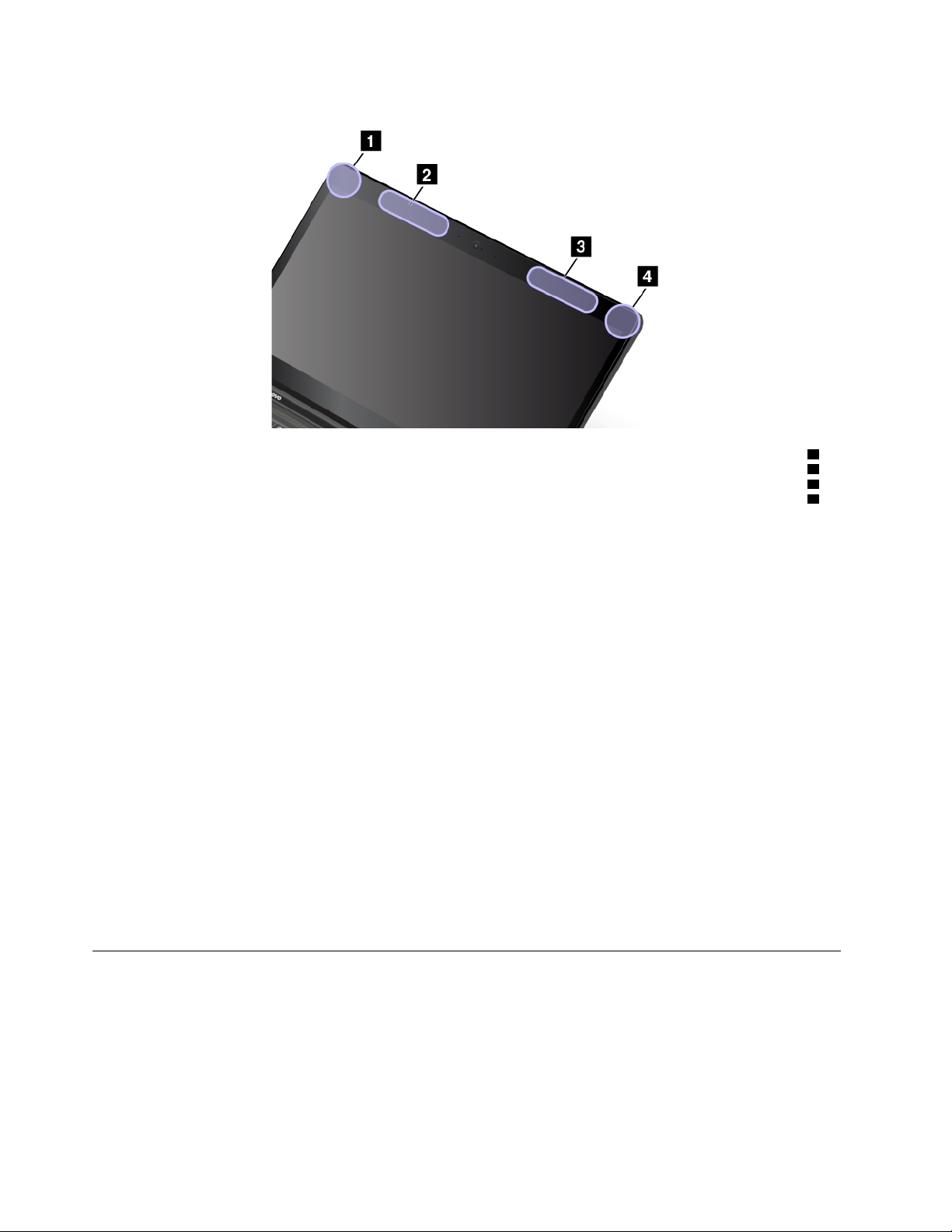
האיורהבאמציגאתמיקומיהאנטנותשלהמחשב:
1אנטנתLANאלחוטית)משנית(
2אנטנתWANאלחוטית)משנית,זמינהבדגמיםמסוימים(
3אנטנתWANאלחוטית)ראשית,זמינהבדגמיםמסוימים(
4אנטנתLANאלחוטית)ראשית(
מידעבנושאתאימותשלהתקןרדיואלחוטי
Este equipamento opera em caráter secundário, isto é, não tem direito a proteção contra interferência prejudicial, mesmo de estações
do mesmo tipo, e não pode causar interferência a sistemas operando em caráter primário.
This equipment is a secondary type device, that is, it is not protected against harmful interference, even if the interference is caused
by a device of the same type, and it also cannot cause any interference to primary type devices.
Advertencia: En Mexico la operación de este equipo estásujeta a las siguientes dos condiciones: (1) es posible que este equipo o
dispositivo no cause interferencia perjudicial y (2) este equipo o dispositivo debe aceptar cualquier interferencia, incluyendo la que
pueda causar su operación no deseada.
איתורהודעותתקינהבנושאאלחוטיות
http://www.lenovo.com/support
הודעתסיווגיצוא
דגמימחשבהמצוידיםבאמצעיתקשורתאלחוטיתעומדיםבתקניםהחליםעלתדרירדיוובטיחות,שלהמדינותאוהאזוריםשבהםהםאושרולשימושאלחוטי.
מידעבנושאתאימותרדיואלחוטיעבורברזיל
מידעבנושאתאימותרדיואלחוטיעבורמקסיקו
למידענוסףאודותהודעותתקינהאלחוטית,ראואתRegulatory Notice,הנשלחתעםהמחשב.
אםהמחשבמגיעללאRegulatory Notice,תוכלולמצואאותהבאתרהאינטרנטבכתובת:
עלמוצרזהחלותתקנותמנהלהייצואשלארצותהברית(EAR),ומספרהבקרהשלסיווגהייצוא(ECCN)שלוהוא5A992.c.ניתןלייצאומחדש,למעט
לארצותהנתונותבאמברגו,המפורטותברשימתהמדינותEAR E1.
58מדריךלמשתמששלThinkPad 11e Chromebook 4th Genו-ThinkPad Yoga 11e Chromebook 4th Gen
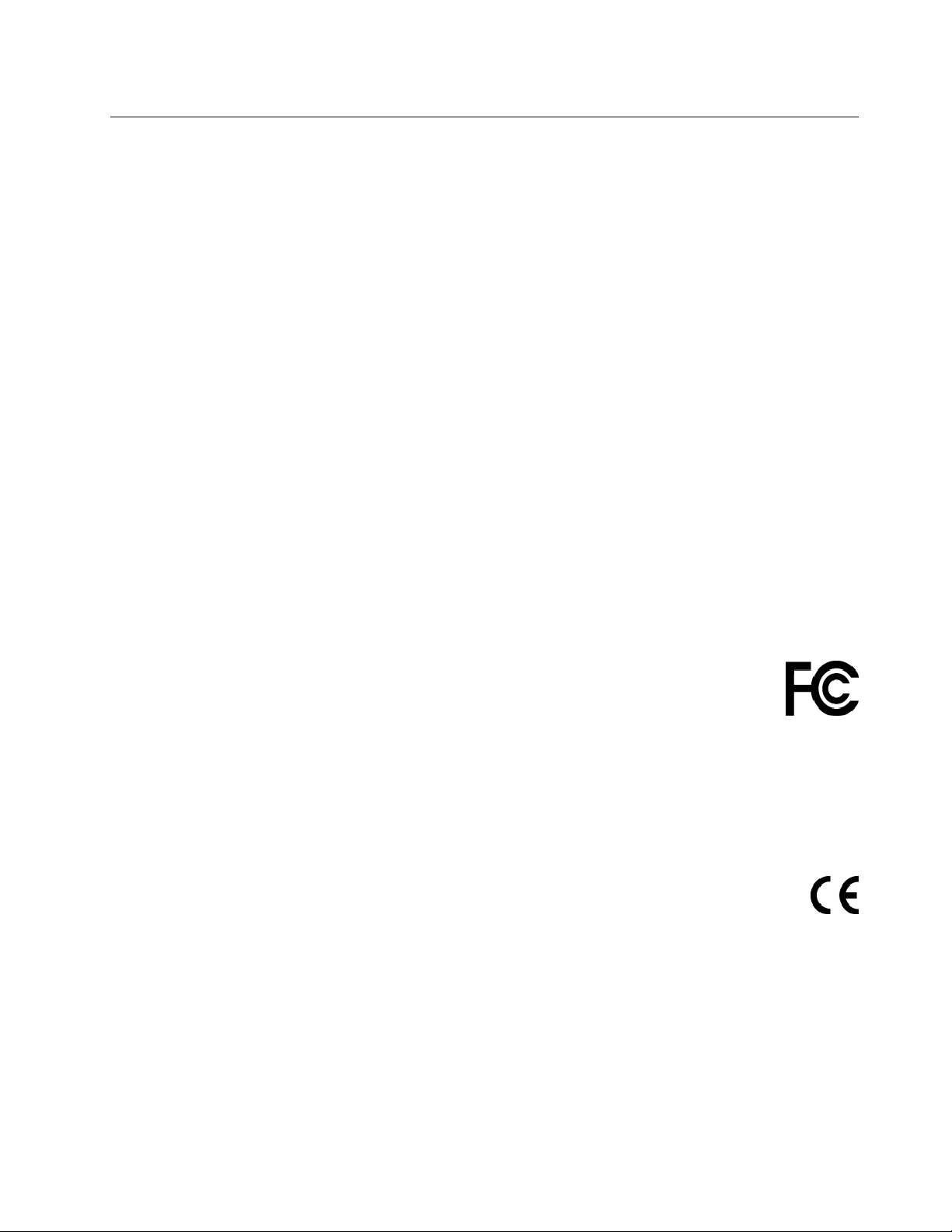
הודעותעלפליטהאלקטרונית
הצהרתתאימותשלהוועדההאמריקאיתהפדרליתלתקשורת
20HYו-20J0.
This equipment has been tested and found to comply with the limits for a Class B digital device, pursuant to Part 15 of the FCC
Rules. These limits are designed to provide reasonable protection against harmful interference in a residential installation. This
equipment generates, uses, and can radiate radio frequency energy and, if not installed and used in accordance with the instructions,
may cause harmful interference to radio communications. However, there is no guarantee that interference will not occur in a
particular installation. If this equipment does cause harmful interference to radio or television reception, which can be determined by
turning the equipment off and on, the user is encouraged to try to correct the interference by one or more of the following measures:
Lenovo is not responsible for any radio or television interference caused by using other than specified or recommended cables and
connectors or by unauthorized changes or modifications to this equipment. Unauthorized changes or modifications could void the
user's authority to operate the equipment.
This device complies with Part 15 of the FCC Rules. Operation is subject to the following two conditions: (1) this device may not
cause harmful interference, and (2) this device must accept any interference received, including interference that may cause undesired
operation.
Responsible Party:
Lenovo (United States) Incorporated
1009Think Place - Building One
Morrisville, NC 27560
Phone Number: 919-294-5900
המידעשלהלןנוגעלמחשביThinkPad 11e Chromebook 4th Genו-ThinkPad Yoga 11e Chromebook 4th Gen,מהדגמים:20HW,20HX,
•Reorient or relocate the receiving antenna.
•Increase the separation between the equipment and receiver.
•Connect the equipment into an outlet on a circuit different from that to which the receiver is connected.
•Consult an authorized dealer or service representative for help.
הצהרתתאימותלתקןהתעשייהבקנדהבדברפליטתלייזרClass B
CAN ICES-3(B)/NMB-3(B)
תאימותשלהאיחודהאירופי
אישקשרבאיחודהאירופי:Lenovo, Einsteinova 21, 851 01 Bratislava, Slovakia
הצהרתהנחייתEMC:מוצרזהעומדבדרישותההגנההמפורטותבהנחייתEMC 2014/30/EUשלמועצתהאיחודהאירופילהערכהולהתאמהשלהחוקיםשל
המדינותהחברותהמתייחסיםלתאימותאלקטרומגנטית.
מוצרזהנבדקונמצאתואםלמגבלותציודשלClass Bבהתאםלסטנדרטיםהאירופאיםהמוסכמיםבהנחיותהמתאימות.דרישותהתאימותClass Bלציוד
מיועדותלאספקתהגנהמתאימהעלשירותישידורבסביבותמגורים.
הצהרתהנחיהבנוגעלציודרדיו:מוצרזהעומדבכלהדרישותוהנהליםהמפורטיםהחליםעלהנחיה1999/5/EC)עדה-12ביוני,2017(ובהנחיהבנושאציוד
רדיו2014/53/EU)מה-13ליוני,2017(שלמועצתהאיחודהאירופילהערכהולהתאמהשלהחוקיםשלהמדינותהחברותהמתייחסיםלציודרדיו.הטקסטהמלא
שלהצהרתהתאימותשלהאיחודהאירופיושלהצהרותהאיחודהאירופיבדברמודוליםאלחוטייםזמיןבכתובותהאינטרנטהבאות:
http://www.lenovo.com/eu-doc-notebooks
נספחA.מידעבנושאתקינה59
•עבורמחשביםניידים:

Lenovoלאתהיהאחראיתלאי-עמידהבדרישותההגנהשנגרמהעקבשינוייםלאמומלציםבמוצר,לרבותהוספהשלכרטיסיםאופציונלייםמיצרניםאחרים.
הצהרתתאימותClass B-גרמניה
Deutschsprachiger EU Hinweis:
Hinweis für Geräte der Klasse B EU-Richtlinie zur Elektromagnetischen Verträglichkeit
Dieses Produkt entspricht den Schutzanforderungen der EU-Richtlinie 2014/30/EU zur Angleichung der Rechtsvorschriften über die
elektromagnetische Verträglichkeit in den EU-Mitgliedsstaaten und hält die Grenzwerte der Klasse B der Norm gemäß Richtlinie.
Um dieses sicherzustellen, sind die Geräte wie in den Handbüchern beschrieben zu installieren und zu betreiben. Des Weiteren dürfen
auch nur von der Lenovo empfohlene Kabel angeschlossen werden. Lenovo übernimmt keine Verantwortung für die Einhaltung der
Schutzanforderungen, wenn das Produkt ohne Zustimmung der Lenovo verändert bzw. wenn Erweiterungskomponenten von
Fremdherstellern ohne Empfehlung der Lenovo gesteckt/eingebaut werden.
Deutschland:
Einhaltung des Gesetzes über die elektromagnetische Verträglichkeit von Betriebsmitteln
Dieses Produkt entspricht dem „Gesetz über die elektromagnetische Verträglichkeit von Betriebsmitteln“ EMVG (früher „Gesetz über
die elektromagnetische Verträglichkeit von Geräten“). Dies ist die Umsetzung der EMV EU-Richtlinie 2014/30/EU in der
Bundesrepublik Deutschland.
•עבורמחשבילוח:http://www.lenovo.com/eu-doc-tablets
מוצרזהנבדקונמצאתואםלמגבלותציודשלClass Bבהתאםלסטנדרטיםהאירופאיםהמוסכמיםבהנחיותהמתאימות.ההגבלותעלציודמסוגClass Bנקבעו
עבורסביבותמגוריםטיפוסיות,כדילספקהגנהמספקתמפניהפרעהלהתקניתקשורתברשיון.
Zulassungsbescheinigung laut dem Deutschen Gesetz über die elektromagnetische Verträglichkeit von Betriebsmitteln,
EMVG vom 20. Juli 2007 (früher Gesetz über die elektromagnetische Verträglichkeit von Geräten), bzw. der EMV EU
Richtlinie 2014/30/EU, für Geräte der Klasse B.
Dieses Gerät ist berechtigt, in Übereinstimmung mit dem Deutschen EMVG das EG-Konformitätszeichen - CE - zu führen.
Verantwortlich für die Konformitätserklärung nach Paragraf 5 des EMVG ist die Lenovo (Deutschland) GmbH, Meitnerstr. 9, D-
70563 Stuttgart.
Informationen in Hinsicht EMVG Paragraf 4 Abs. (1) 4:
Das Gerät erfüllt die Schutzanforderungen nach EN 55024 und EN 55032 Klasse B.
Notice No. 50,מה-24ביוני2007.
הצהרתתאימותבנוגעלמוצרלייזרבסיווגClass 1
מוצרזהמסווגכ-Class 1בהתאםל-IEC 60825-1מהדורה2,2007,בארה"בוהואמסווגכ-Class 1בהתאםל-EN/IEC60825-1מהדורה3,2014בשוק
האירופיובמדינותאחרות,נכוןלזמןהפרסום.מכשירזהגםתואםלתקניביצועיםשלה-FDAבארה"בבדברמוצרילייזר,למעטחריגותהקשורותל-Laser
מיוצרעלידיIntel Corporation
2200Mission College Blvd., Santa Clara, CA 95054
דגם:Intel RealSense™ Camera (R200)
60מדריךלמשתמששלThinkPad 11e Chromebook 4th Genו-ThinkPad Yoga 11e Chromebook 4th Gen
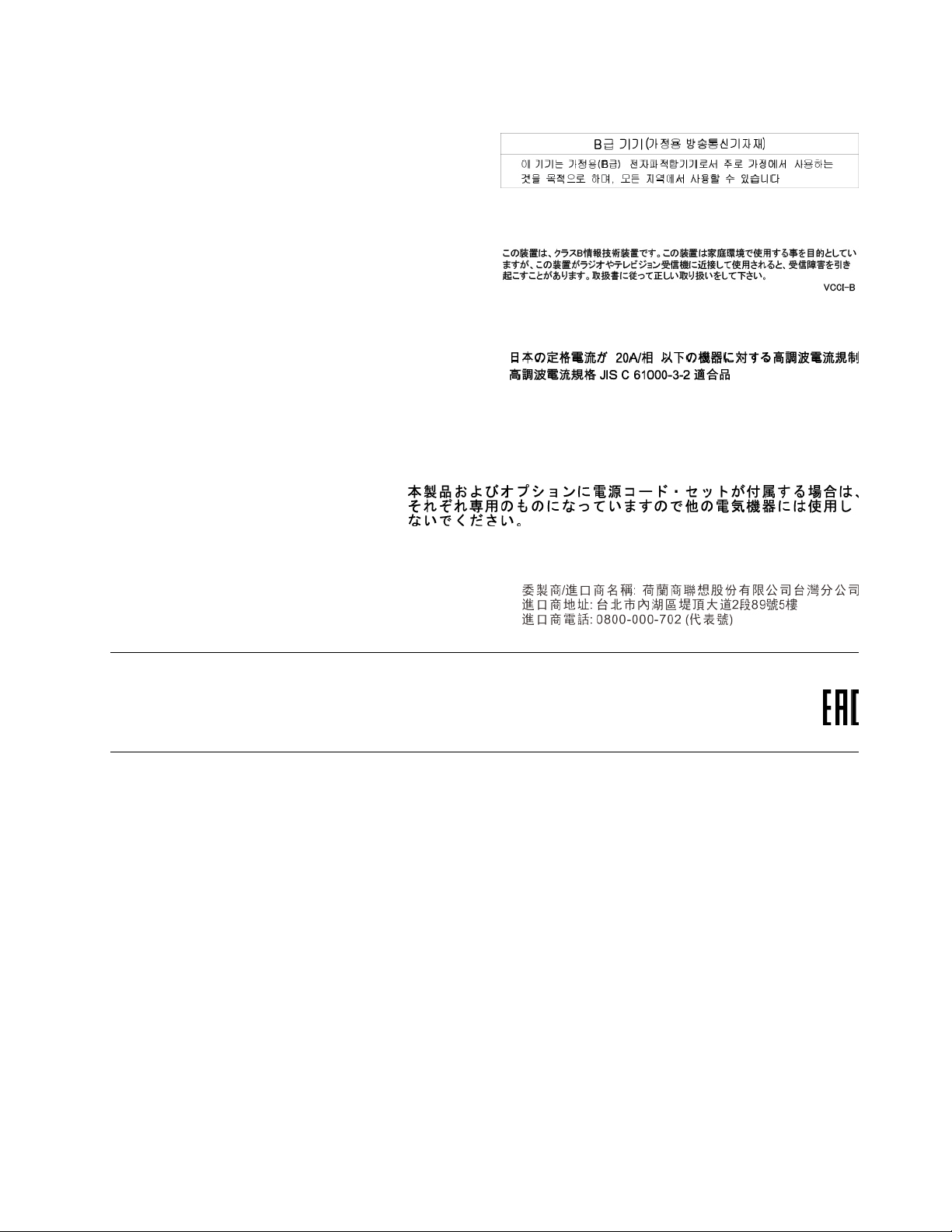
הצהרתתאימותClass B-קוריאה
הצהרתתאימותVCCI Class B-יפן
הצהרתתאימותביפןלמוצריםהמתחבריםלמתחחשמלשלעד20אמפרלפאזה
הודעהבנושאכבלחשמלACעבוריפן
The ac power cord shipped with your product can be used only for this specific product. Do not use the ac power cord for other
devices.
מידעשירותמוצרשלLenovoעבורטאיוואן
סמלהתאימותשלאירופהואסיה
הודעהבנושאשמעעבורברזיל
Ouvir sons com mais de 85 decibéis por longos períodos pode provocar danos ao sistema auditivo.
נספחA.מידעבנושאתקינה61
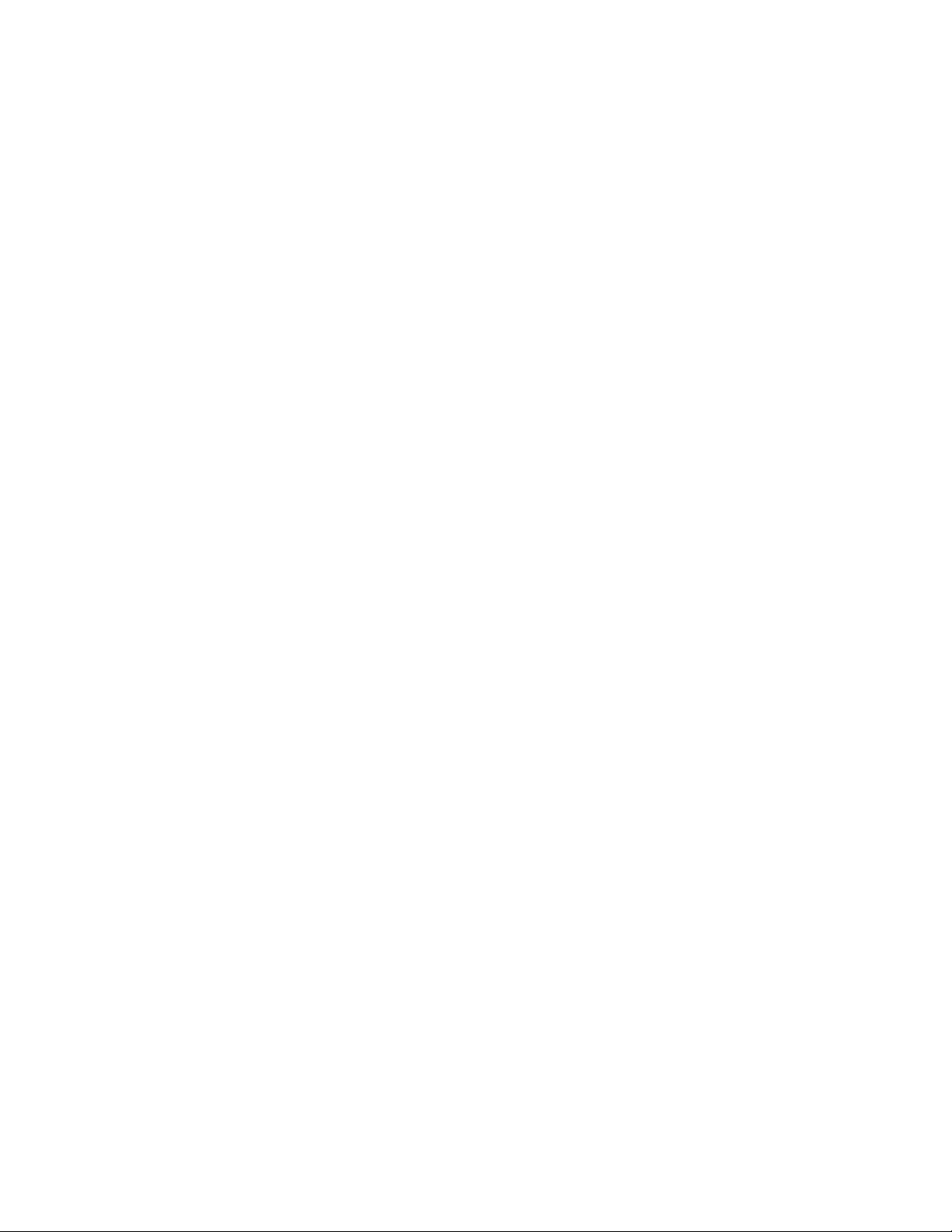
62מדריךלמשתמששלThinkPad 11e Chromebook 4th Genו-ThinkPad Yoga 11e Chromebook 4th Gen
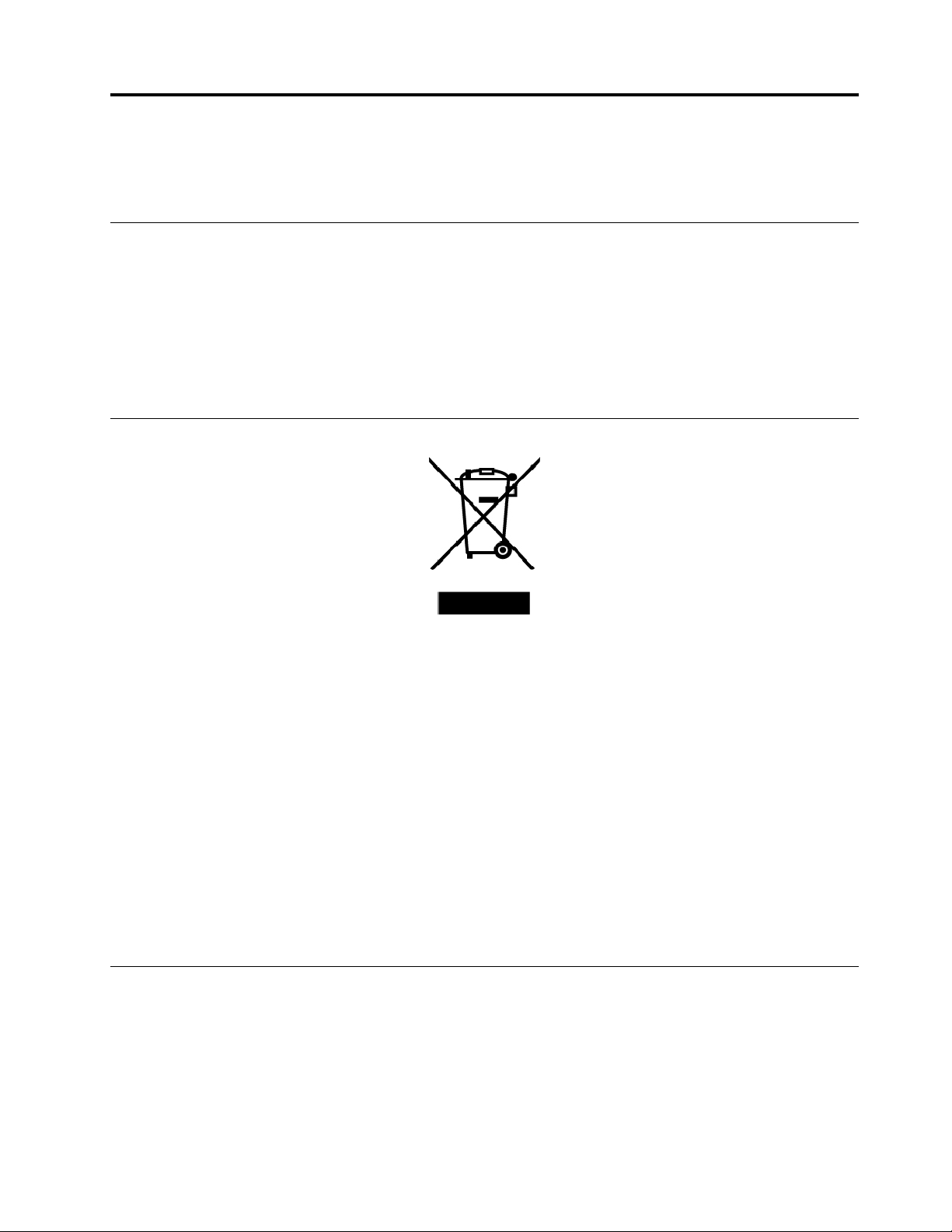
מידעכלליבנושאמיחזור
Lenovoמעודדתבעליםשלציודטכנולוגייתהמידע)IT(למחזרבאופןאחראיאתהציודכאשראיןבועודצורך.Lenovoמציעהמגווןשלתוכניותושירותים
http://www3.lenovo.com/us/en/social_responsibility/product_recycling_program/
http://www3.lenovo.com/us/en/social_responsibility/datasheets_notebooks/
מידעחשובבנושאWEEE
נספחB.הצהרותאודותWEEEומיחזור
פרקזהמספקמידעסביבתיאודותהמוצריםשלLenovo.
כדילסייעלבעליהציודבמחזורמוצריIT.לקבלתמידעבנושאמיחזורמוצריLenovo,בקרובכתובת:
המידעהעדכניביותרבנושאסביבהעבורהמוצריםשלנומופיעבכתובת:
WEEE,כלליניהולפסולתאלקטרוניתבהודו(.התקניםמסוימיםנושאיםתוויתבהתאםלתקנותמקומיותבנוגעלהשלכתציודחשמליואלקטרוני(WEEE).
EEEאוה-WEEEהמשומש.
http://www3.lenovo.com/us/en/social_responsibility/product_recycling_program/
Lenovo,כיצרנית,נושאתבעלותשמקורהבמילויההתחייבויותשלLenovoתחתהחוקההונגרימס'197/2014)VIII.1.(תתי-סעיפים)1(-)5(בסעיף12.
הצהרותבנושאמיחזורביפן
Collecting and recycling a disused Lenovo computer or monitor
If you are a company employee and need to dispose of a Lenovo computer or monitor that is the property of the company, you must
do so in accordance with the Law for Promotion of Effective Utilization of Resources. Computers and monitors are categorized as
industrial waste and should be properly disposed of by an industrial waste disposal contractor certified by a local government. In
accordance with the Law for Promotion of Effective Utilization of Resources, Lenovo Japan provides, through its PC Collecting and
סימןWEEEהמופיעעלמוצריLenovoתקףלגבימדינותשבהןנהוגותתקנותבנוגעל-WEEEולפסולתאלקטרונית)לדוגמה,הנחייתהאיחודהאירופיבדבר
הנחיותאלהמגדירותאתהמסגרתלהחזרהולמיחזורשלהתקניםמשומשים,עבורכלאחדמהאזוריםהגיאוגרפיים.תוויתזומוצמדתלמוצריםשוניםכדילציין
שאיןלהשליךאתהמוצרעםסיוםהשימוש,אלאלהעבירולמערכותהאיסוףהמיועדותלמטרהזו.
עלהמשתמשיםבציודחשמליואלקטרוני(EEE)הנושאאתסימוןWEEEלהימנעמהשלכתמוצריEEEבסוףחייהםלאשפההעירוניתהרגילה,אלאלהשתמש
באפשרויותהאיסוףהזמינותלהחזרה,מיחזורושחזורשלמוצריWEEE,כדילצמצםאתההשפעההפוטנציאליתשלמוצריEEEעלהסביבהועלבריאות
הציבור,עקבנוכחותשלחומריםמסוכנים.ציודחשמליואלקטרוני(EEE)שלLenovoעשוילהכילרכיבים,אשרבסוףחייהםעשוייםלהיחשבכפסולתמסוכנת.
ניתןלשלוחEEEוהשלכתציודחשמליואלקטרוני(WEEE)ללאעלותלנקודתהמכירהאולכלמפיץהמוכרציודחשמליואלקטרונימאותוסוגותפקודשלה-
לקבלתמידענוסףאודותWEEE,בקרובכתובת:
מידעבנושאWEEEעבורהונגריה
© Copyright Lenovo 201763

Recycling Services, for the collecting, reuse, and recycling of disused computers and monitors. For details, visit the Lenovo Web site
http://www3.lenovo.com/us/en/social_responsibility/sustainability/ptb_japan
Pursuant to the Law for Promotion of Effective Utilization of Resources, the collecting and recycling of home-used computers and
monitors by the manufacturer was begun on October 1, 2003. This service is provided free of charge for home-used computers sold
after October 1, 2003. For details, go to:
http://www3.lenovo.com/us/en/social_responsibility/sustainability/ptb_japan
Disposing of Lenovo computer components
Some Lenovo computer products sold in Japan may have components that contain heavy metals or other environmental sensitive
substances. To properly dispose of disused components, such as a printed circuit board or drive, use the methods described above for
collecting and recycling a disused computer or monitor.
Disposing of disused lithium batteries from Lenovo computers
A button-shaped lithium battery is installed inside your Lenovo computer to provide power to the computer clock while the computer
is off or disconnected from the main power source. If you need to replace it with a new one, contact your place of purchase or contact
Lenovo for service. If you need to dispose of a disused lithium battery, insulate it with vinyl tape, contact your place of purchase or an
industrial-waste-disposal operator, and follow their instructions.
Disposal of a lithium battery must comply with local ordinances and regulations.
Disposing of a disused battery from Lenovo notebook computers
Your Lenovo notebook computer has a lithium ion battery or a nickel metal hydride battery. If you are a company employee who uses
a Lenovo notebook computer and need to dispose of a battery, contact the proper person in Lenovo sales, service, or marketing, and
follow that person's instructions. You also can refer to the instructions at:
at:
https://www.lenovo.com/jp/ja/environment/recycle/battery/
If you use a Lenovo notebook computer at home and need to dispose of a battery, you must comply with local ordinances and
regulations. You also can refer to the instructions at:
https://www.lenovo.com/jp/ja/environment/recycle/battery/
מידעאודותמיחזורבברזיל
Declarações de Reciclagem no Brasil
Descarte de um Produto Lenovo Fora de Uso
Equipamentos elétricos e eletrônicos não devem ser descartados em lixo comum, mas enviados à pontos de coleta, autorizados pelo
fabricante do produto para que sejam encaminhados e processados por empresas especializadas no manuseio de resíduos industriais,
devidamente certificadas pelos orgãos ambientais, de acordo com a legislação local.
A Lenovo possui um canal específico para auxiliá-lo no descarte desses produtos. Caso você possua um produto Lenovo em situação
de descarte, ligue para o nosso SAC ou encaminhe um e-mail para: reciclar@lenovo.com, informando o modelo, número de série e
cidade, a fim de enviarmos as instruções para o correto descarte do seu produto Lenovo.
64מדריךלמשתמששלThinkPad 11e Chromebook 4th Genו-ThinkPad Yoga 11e Chromebook 4th Gen
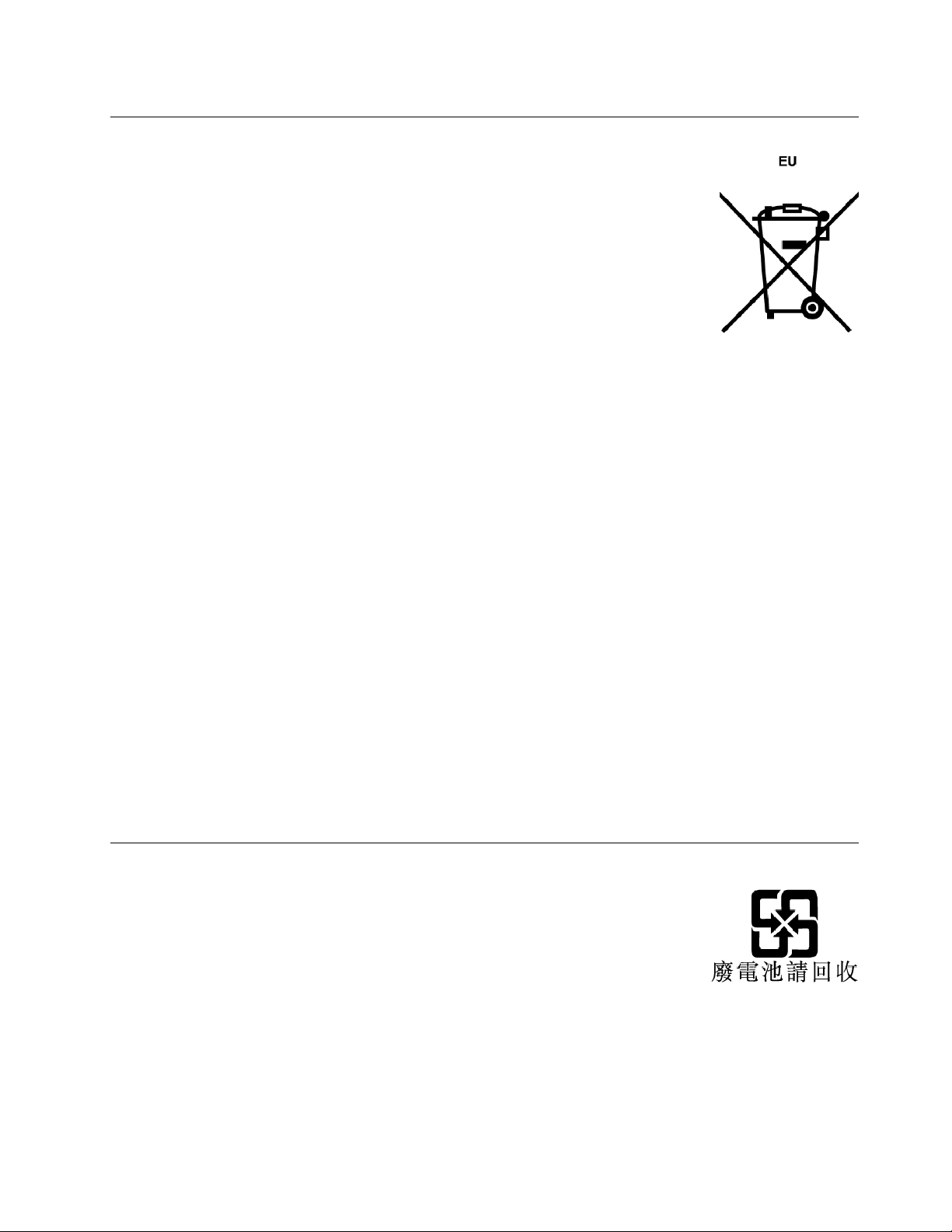
מידעאודותמיחזורסוללותבאיחודהאירופי
הודעה:סמלזהתקףלגבימדינותהאיחודהאירופי)EU(בלבד.
סוללותאומארזיסוללותמסומניםבהתאםלתקנתהאיחודהאירופי2006/66/ECבדברסוללותומצבריםופסולתסוללותומצברים.תקנהזומגדירהאתהמסגרת
להחזרהולמיחזורשלסוללותומצבריםמשומשים,כפישהיאחלהברחביהאיחודהאירופאי.תוויתזומוצמדתלסוללותשונות,כדילצייןשאיןלהשליךאת
הסוללהאלאלהחזירהבסוףחייהבהתאםלתקנהזו.
בהתאםלתקנתהאיחודהאירופי2006/66/EC,סוללותומצבריםמסומניםבמטרהלצייןשישלאסוףאותםבנפרדולמחזראותםבסוףחייהם.בנוסף,התוויתשעל
הסוללהעשויהלכלולסמלשלחומרכימיהמייצגאתהמתכתשמכילההסוללה)Pbעבורעופרת,Hgעבורכספיתו-Cdעבורקדמיום(.איןלהשליךסוללות
ומצבריםלפחאשפהרגיל,אלאלעשותשימושבמסגרתהאיסוףהעומדתלרשותהצרכניםלצורךהחזרה,מיחזורוטיפולבסוללותומצברים.שיתוףהפעולהשל
הצרכניםהכרחילמזעורההשפעותהפוטנציאליותשלסוללותומצבריםעלהסביבהובריאותהציבור,הנובעותמנוכחותםהאפשריתשלחומריםמסוכנים.
לפניהשלכתציודחשמליואלקטרוני(EEE)למתקניאיסוףהאשפה,עלמשתמשהקצהשלציודהמכילסוללותו/אומצבריםלהסיראתהסוללותוהמצברים
לאיסוףנפרד.
http://www3.lenovo.com/us/en/social_responsibility/environment/
מידעאודותמיחזורסוללותבטייוואן
השלכתסוללותליתיוםומארזיסוללותממוצריLenovo
ייתכןוסוללתליתיוםבגודלמטבעמותקנתבתוךמוצרLenovoשלכם.תוכלולמצואפרטיםאודותהסוללהבתיעודהמוצר.אםישצורךבהחלפתהסוללה,צרו
קשרעםנקודתהרכישהאועםLenovoלשירות.אםאתםנדרשיםלהשליךסוללתליתיום,בודדואותהבאמצעותסרטויניל,פנולנקודתהרכישהאולמפעיל
שירותיאיסוףהאשפהופעלובהתאםלהוראותיהם.
השלכתמארזיסוללותשלמוצריLenovo
ייתכןומכשירLenovoשלךמכילמארזסוללתליתיום-יוןאומארזסוללותניקלמטאלהידריד.תוכלולמצואפרטיםאודותמארזהסוללהבתיעודהמוצר.אם
אתםנדרשיםלהשליךמארזסוללות,בודדואותובאמצעותסרטויניל,פנולמחלקתהמכירותשלLenovo,לשירותאולנקודתהרכישהשלכםאולמפעילשירותי
איסוףהאשפה,ופעלובהתאםלהוראותיהם.תוכלולקרואגםאתההוראותהמופיעותבמדריךלמשתמששלהמוצרשברשותכם.
לאיסוףוטיפולנכונים,בקרובכתובת:
נספחB.הצהרותאודותWEEEומיחזור65

מידעאודותמיחזורסוללותבארצותהבריתובקנדה
מידעאודותמיחזורבסין
66מדריךלמשתמששלThinkPad 11e Chromebook 4th Genו-ThinkPad Yoga 11e Chromebook 4th Gen

http://www.lenovo.com/ecodeclaration
RoHSבאיחודהאירופי
http://www.lenovo.com/rohs-communication
RoHSבטורקיה
The Lenovo product meets the requirements of the Republic of Turkey Directive on the Restriction of the Use of Certain Hazardous
Substances in Waste Electrical and Electronic Equipment (WEEE).
RoHSבאוקראינה
נספחC.הנחיהלהגבלתחומריםמסוכנים(RoHS)
המידעהעדכניביותרבנושאסביבהוהמוצריםשלLenovoמופיעבכתובת:
מוצרLenovoזה,לרבותהחלקיםהכלוליםבו)כבלים,חוטיםוכדומה(,עונהעלהדרישותשלתקנה2011/65/EUלגביהמגבלהבשימוששלחומריםמסוכנים
במכשיריחשמלואלקטרוניקה)"RoHS recast"או"RoHS 2"(.
למידענוסףאודותתאימותבינלאומיתשלLenovoלגביRoHSעברואל:
RoHSבהודו
RoHS compliant as per E-Waste (Management) Rules.
RoHSבסין
The information in the following table is applicable for products manufactured on or after January 1, 2015 for sale in the People’s
Republic of China.
© Copyright Lenovo 201767

68מדריךלמשתמששלThinkPad 11e Chromebook 4th Genו-ThinkPad Yoga 11e Chromebook 4th Gen

RoHSשלטיוואן
נספחC.הנחיהלהגבלתחומריםמסוכנים(RoHS)69

70מדריךלמשתמששלThinkPad 11e Chromebook 4th Genו-ThinkPad Yoga 11e Chromebook 4th Gen

נספחD.מידעעלדגםENERGY STAR
ENERGY STAR
הינהתוכניתמשולבתשלהסוכנותלהגנתהסביבהשלארה"בושלמשרדהאנרגיהשלארה"ב,שמטרתהלחסוךבכסףולהגןעלהסביבה
LenovoגאהלהציעללקוחותינומוצריםבעליתואישורENERGY STAR.ייתכןשהסימןשלENERGY STARמוטבעעלהמחשבאומופיעעלממשק
ENERGY STARלמחשבים.
20HW,20HX,20HYו-20J0
https://www.energystar.gov
Lenovoמעודדתאתכםלהשתמשבצורהיעילהבאנרגיהבאופןאינטגרליבפעילויותהיומיומיות.כדילסייעבכך,Lenovoקבעהמראשאתמאפייניהחיסכון
תוכניתצריכתחשמל:ברירתמחדל)כאשרהמחשבמחוברלמקורמתחAC(
•כיבויהצג:לאחר10דקות
•העברתהמחשבלמצבהמתנה:לאחר30דקות
Wake on LANתפעלכאשרהמחשבבמצבהמתנה,תוכלולצמצםאתצריכתהחשמלולהאריךאתמשךהשהייהבמצבהמתנה.לשםכך,השביתואתLAN
Wake onעבורמצבהמתנה.
®
באמצעותמוצריםושיטותעבודהחסכונייםבאנרגיה.
הגדרותצריכתהחשמל.מחשביLenovoמהסוגיםהבאים,אםהםנושאיםסימןשלENERGY STAR,תוכננוונבדקולעמידהבדרישותשלתוכנית
באמצעותהשימושבמוצריםעםאישורENERGY STARוניצולמאפייניהחיסכוןבחשמלשלהמחשב,אתםיכוליםלסייעבהפחתתצריכתהחשמל.הפחתת
צריכתהחשמליכולהלתרוםלחיסכוןבכסף,לסביבהנקיהיותרולהפחתהבפליטותגזיהחממה.
לקבלתמידענוסףאודותENERGY STAR,בקרובכתובת:
בחשמלשיופעלוכאשרהמחשבאינופעיללמשךפרקזמןשצוין:
כדילהחזיראתהמחשבממצבהמתנה,לחצועלמקשFnבמקלדת.לקבלתמידענוסףעלהגדרותאלה,עיינובמערכתמידעהעזרהשלWindowsבמחשב.
הפונקציהWake on LANמופעלתכאשרהמחשבשלLenovoיוצאמהמפעל,והגדרהזותקפהגםכאשרהמחשבבמצבהמתנה.אםאינכםצריכיםשהפונקציה
כדילהשביתאתWake on LANעבורמצבהמתנה,בצעואתהפעולותהבאות:
1.עברואללוחבקרהולחצועלחומרהוקול�מנהלההתקנים.
2.בחלון'מנהלההתקנים',הרחיבואתמתאמירשת.
3.לחצובאמצעותלחצןהעכברהימניעלהתקןמתאםהרשתשלכםולחצועלמאפיינים.
4.לחצועלהלשוניתניהולצריכתחשמל.
5.בטלואתהסימוןבתיבתהסימוןאפשרלמכשירזהלהעיראתהמחשב.
6.לחצועלאישור.
© Copyright Lenovo 201771

72מדריךלמשתמששלThinkPad 11e Chromebook 4th Genו-ThinkPad Yoga 11e Chromebook 4th Gen

Lenovo (United States), Inc.
1009 Think Place - Building One
Morrisville, NC 27560
U.S.A.
Attention: Lenovo Director of Licensing
נספחE.הודעות
ייתכןש-Lenovoאינהמשווקתאתהמוצרים,השירותיםאוהמאפייניםהמוזכריםבמסמךזהבכלהמדינות.פנואלנציגLenovoהמקומילקבלתמידעאודות
המוצריםוהשירותיםהזמיניםכעתבאזורכם.כלהפניהאלמוצר,תוכניתאושירותשלLenovo,אינהמרמזתאומהווההצהרהשישלעשותשימושבמוצר,
תוכניתאושירותשלLenovoאלובלבד.במקומם,ניתןלהשתמשבכלמוצר,תוכניתאושירותזהיםמבחינהפונקציונליתשאינםמפריםאתזכויותהקניין
הרוחנישלLenovo.עםזאת,עלהמשתמשמוטלתהאחריותלבדוקולאמתאתפעולותשלכלמוצר,תוכנהאושירותשאינםשלLenovo.
Lenovoעשויהלהחזיקבפטנטיםאובבקשותלפטנטיםעבורתוכניותהנכללותבנושאיםשמתואריםבמסמךזה.קבלתמסמךזהאינהמקנהרשיוןלפטנטיםאלו.
תוכלולשלוחבקשותלרשיון,בכתב,אל:
LENOVOמספקתפרסוםזה"כמותשהוא"ללאאחריותמסוגכלשהו,מפורשתאומכללא,כוללאךלאמוגבללאחריותמכללאבנוגעלאי-הפרתזכויות,
סחירותאוהתאמהלכלמטרהשהיא.מדינותמסוימותאינןמתירותויתורעלאחריותמפורשתאואחריותמכללאבעסקאותמסוימותולכן,ייתכןשהצהרהזולא
תחולעליכם.
מידעזהיכוללכלולאידיוקיםטכנייםוטעויותטיפוגרפיות.המידעשלהלןמתעדכןמפעםלפעם.השינוייםישולבובמהדורותהחדשותשלפרסוםזה.Lenovo
עשויהלבצעשיפוריםו/אושינוייםבמוצר)ים(ו/אוביישו)ים(המתואריםבמסמךזהבכלעת,ללאהודעהמראש.
המוצריםהמתואריםבמסמךזהאינםמיועדיםלשימושבמערכותהשתלתאיבריםאובאמצעיהצלתחייםאחרים,שבהםתקלהעלולהלגרוםלפציעהאולמוות.
המידעהכלולבמסמךזהאינומשפיעעל,אומשנהאת,מפרטיהמוצראוהאחריותלמוצרשלLenovo.שוםדברמהאמורבמסמךזהלאיחולכהיתראוכשיפוי
מפורשאומכללאתחתזכויותהקנייןהרוחנישלLenovoאושלצדשלישי.כלהמידעהכלולבמסמךזההתקבלבהפעלהבסביבהמסוימת,והואמוצגלהמחשה
בלבד.התוצאותהמתקבלותבסביבותהפעלהאחרותעשויותלהיותשונות.
Lenovoעשויהלהשתמשבמידעשתספקולהאולהפיץאותובכלאופןשתמצאלנכון,מבלישהדברייצורמחויבותכלשהיכלפיכם.
Lenovoעשויהלעדכןאתהמסמךבכלעת,ללאהודעהמראש.
http://www.lenovo.com/support
כלהתייחסותבפרסוםזהלאתריאינטרנטשאינםשלLenovoמסופקתלצורךהנוחותבלבדואינהמהווהבשוםאופןהמלצהעלאתריאינטרנטאלה.החומרים
באתריםאלהאינםחלקמהחומריםהדרושיםלמוצרזהשלLenovo,והשימושבאתריםאלההואבאחריותכםבלבד.
כלנתוניהביצועהכלוליםכאןנקבעובסביבהמבוקרת.לפיכך,התוצאותהמתקבלותבסביבותהפעלהאחרותעשויותלהיותשונות.מדידותמסוימותהתבצעו
במערכותפיתוח,ואיןאחריותשמדידותאלהיהיוזהותבמערכותהזמינותמסחרית.יתרעלכן,מדידותמסוימותהןאומדןמשוער.התוצאותהממשיותעשויות
להיותשונות.עלהמשתמשיםבמסמךזהלוודאאתהנתוניםהישימיםבסביבההמסוימתשלהם.
מסמךזהמוגןבזכויותיוצריםעל-ידיLenovoואינונכללברישיוןכלשהושלקודפתוח,לרבותכלהסכמיLinuxשעשוייםלהתלוותלתוכנההנכללתבמוצרזה.
כדילהשיגאתהגרסההעדכניתביותרשלהתיעודעבורהמחשב,בקרובכתובת:
© Copyright Lenovo 201773
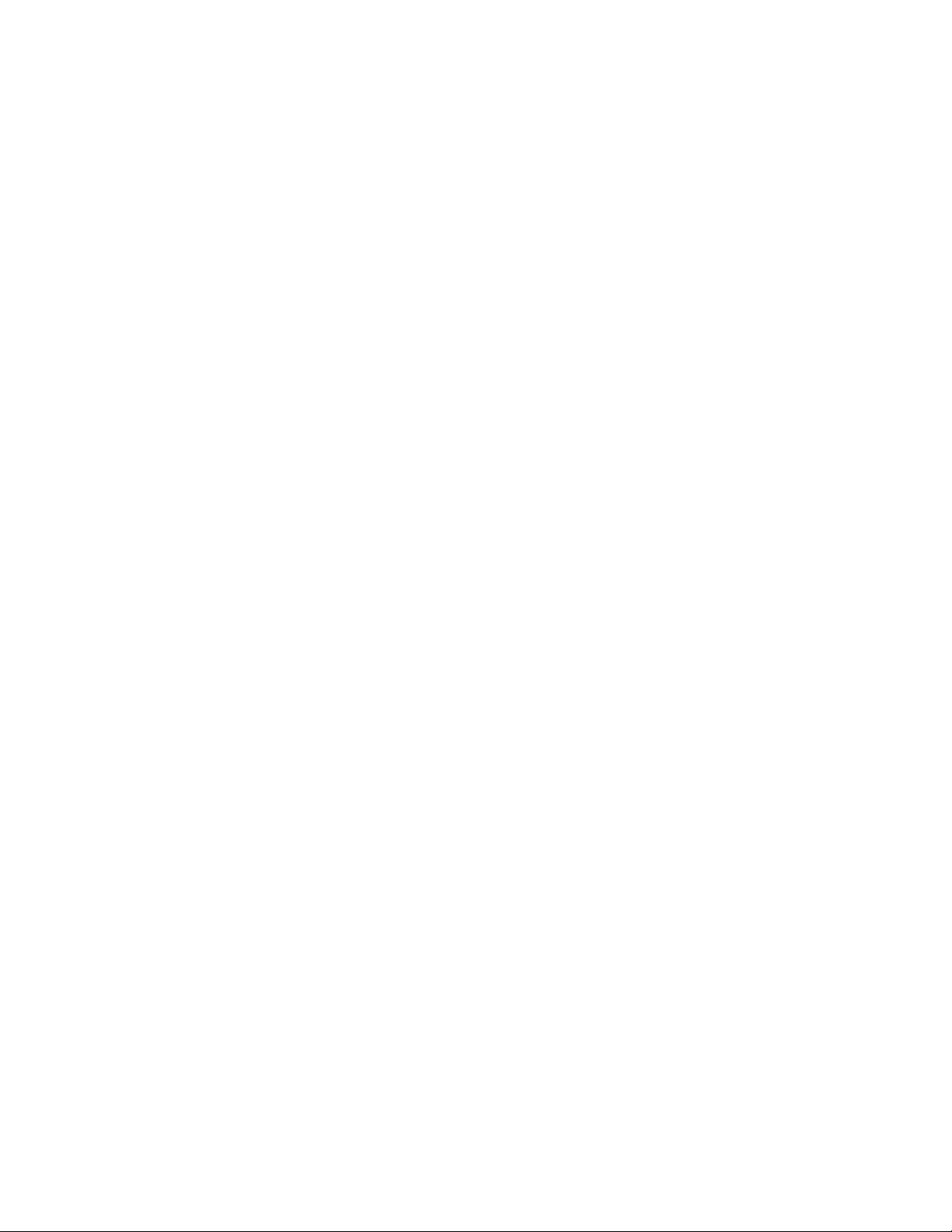
74מדריךלמשתמששלThinkPad 11e Chromebook 4th Genו-ThinkPad Yoga 11e Chromebook 4th Gen
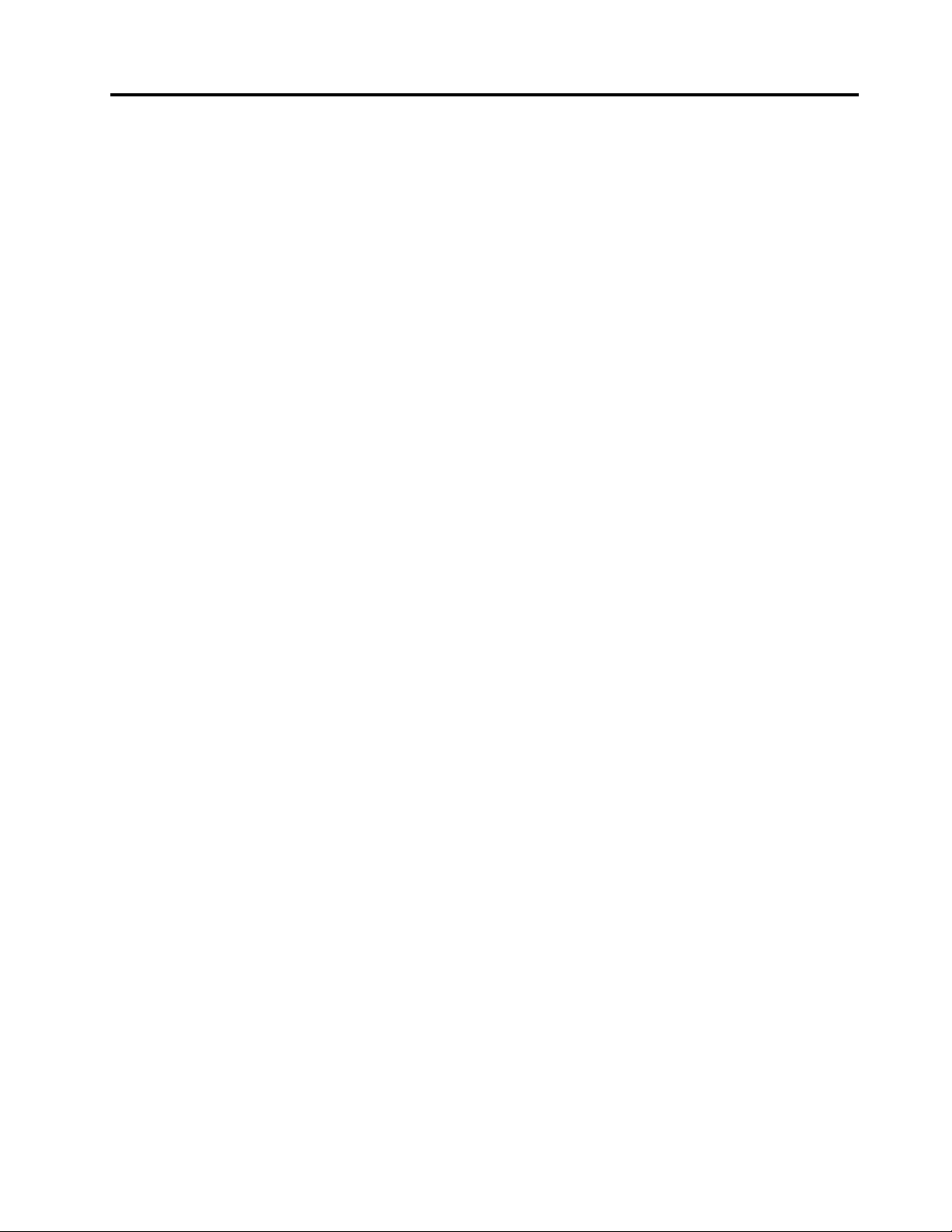
Access Connections
Active Protection System
Lenovo
הלוגושל Lenovo
ThinkPad
הלוגושל ThinkPad
TrackPoint
UltraConnect
נספחF.סימניםמסחריים
המונחיםשלהלןהםסימניםמסחרייםשלLenovoבארצותהבריתו/אובמדינותאחרות:
Intel,Intel SpeedStep,Optaneו-ThunderboltהםסימניםמסחרייםשלIntel Corporationאוחברות-הבתשלהבארצותהבריתו/אובמדינותאחרות.
Microsoft,Windows,Direct3D,BitLockerו-CortanaהםסימניםמסחרייםשלקבוצתהחברותשלMicrosoft.
Mini DisplayPort (mDP)ו-DisplayPortהםסימניםמסחרייםשלVideo Electronics Standards Association.
UbuntuהואסימןמסחרירשוםשלCanonical Ltd.
המונחיםHDMIו-HDMI High-Definition Multimedia InterfaceהםסימניםמסחרייםאוסימניםמסחרייםרשומיםשלHDMI Licensing LLC
בארצותהבריתובמדינותאחרות.
Wi-Fi,Wi-Fi Alliance,WiGigו-MiracastהםסימניםמסחרייםרשומיםשלWi-Fi Alliance.
NVIDIAהואסימןמסחרירשוםשלNVIDIA Corporation.
USB-CהואסמלמסחרישלUSB Implementers Forum.
שמותאחריםשלחברות,מוצריםושירותיםעשוייםלהיותסימניםמסחרייםאוסימנישירותשלאחרים.
© Copyright Lenovo 201775

76מדריךלמשתמששלThinkPad 11e Chromebook 4th Genו-ThinkPad Yoga 11e Chromebook 4th Gen
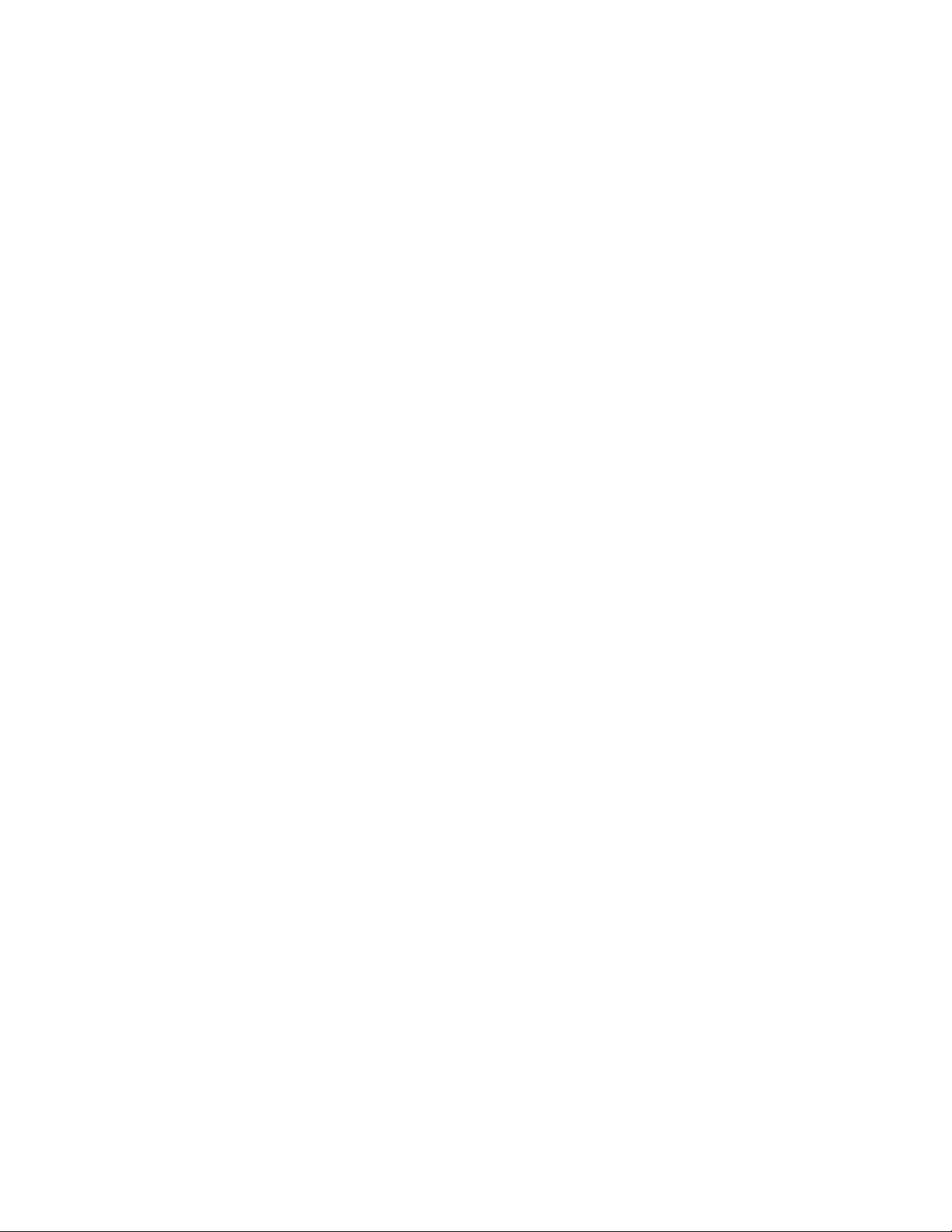
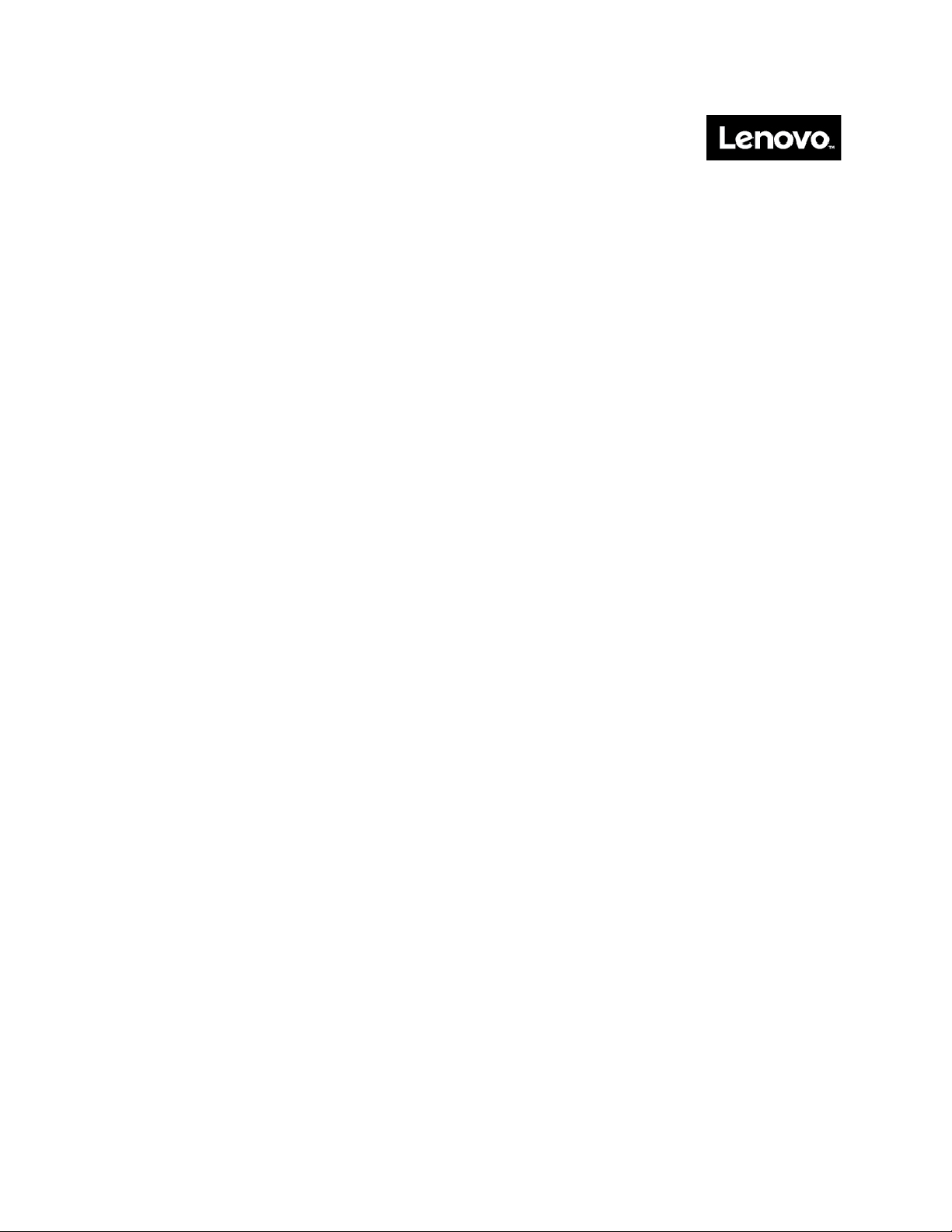
